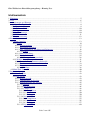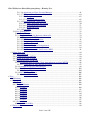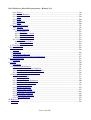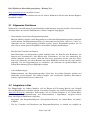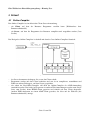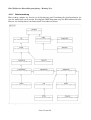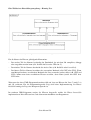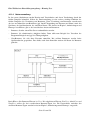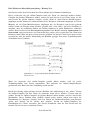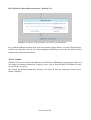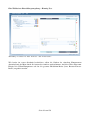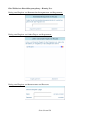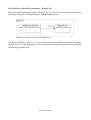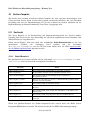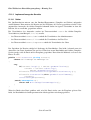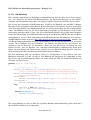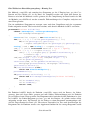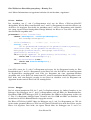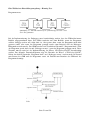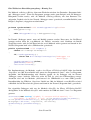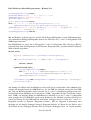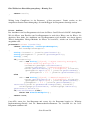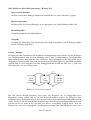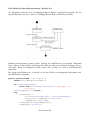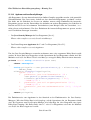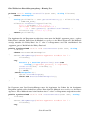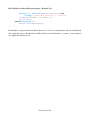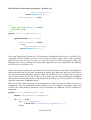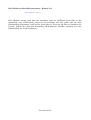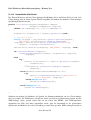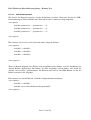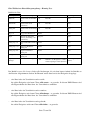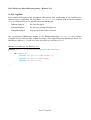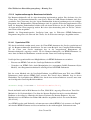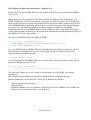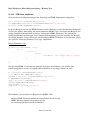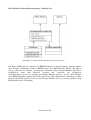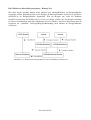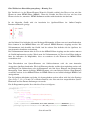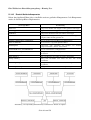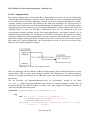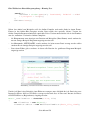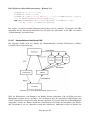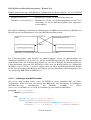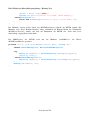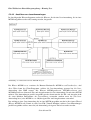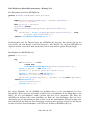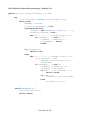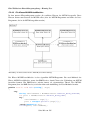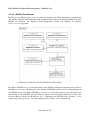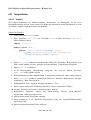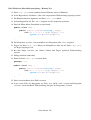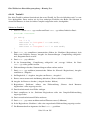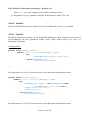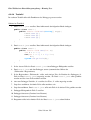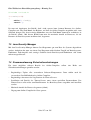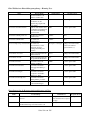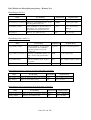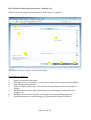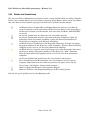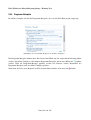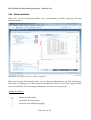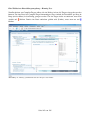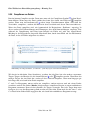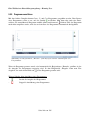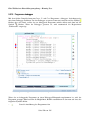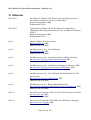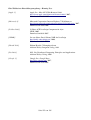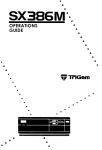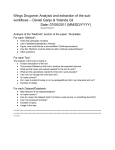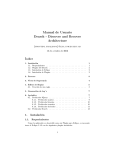Download Eine Webbasierte Entwicklungsumgebung
Transcript
Eine Webbasierte Entwicklungsumgebung Henning Voss
Eine Webbasierte Entwicklungsumgebung für verschiedene Programmiersprachen
A web based Development Environment
Henning Voß
Betreuer: Prof. Andreas Künkler
Trier, 22.2.2007
Seite 1 von 156
Eine Webbasierte Entwicklungsumgebung Henning Voss
Inhaltsverzeichnis
1 Einleitung.........................................................................................................................................5
2 Ziele..................................................................................................................................................6
3 Anforderungen und Konzept............................................................................................................7
3.1 Allgemeine Funktionen..............................................................................................................9
3.2 Integration in Ilias......................................................................................................................9
3.3 Compiler und Linker................................................................................................................10
3.4 Debugger..................................................................................................................................10
3.5 Sicherheitskonzept...................................................................................................................10
3.6 MJVM......................................................................................................................................11
3.7 Zusammenfassung....................................................................................................................12
4 Entwurf...........................................................................................................................................13
4.1 OnlineCompiler.......................................................................................................................13
4.1.1 Servlet...............................................................................................................................14
4.1.1.1 Dateiverwaltung.........................................................................................................15
4.1.1.2 Programmiersprachen................................................................................................17
4.1.1.3 Jobs: Compilieren, Ausführen und Debuggen...........................................................18
4.1.1.3.1 Linker.................................................................................................................22
4.1.1.4 Nutzerverwaltung......................................................................................................23
4.1.1.5 ServletInfrastruktur..................................................................................................25
4.1.1.5.1 Kommunikationsprotokoll.................................................................................28
4.1.2 Webinterface (Client)........................................................................................................31
4.1.2.1 Bestandteile der Benutzerschnittstelle.......................................................................31
4.1.2.2 Funktionen der Benutzerschnittstelle........................................................................33
4.1.2.3 Layout.......................................................................................................................34
4.1.2.3.1 Dialoge..............................................................................................................38
4.2 MultiTaskJava........................................................................................................................40
5 Implementierung.............................................................................................................................42
5.1 OnlineCompiler......................................................................................................................43
5.1.1 Das Servlet........................................................................................................................43
5.1.1.1 DateiÜbersicht..........................................................................................................43
5.1.1.2 Compilierung des Servlets........................................................................................44
5.1.1.3 Implementierung des Servlets...................................................................................45
5.1.1.3.1 Dateien...............................................................................................................45
5.1.1.3.2 IliasAnbindung.................................................................................................46
5.1.1.3.3 C und C++.........................................................................................................48
5.1.1.3.3.1 Compilieren................................................................................................48
5.1.1.3.3.2 Ausführen...................................................................................................50
5.1.1.3.3.3 Debuggen...................................................................................................50
5.1.1.3.4 Java....................................................................................................................55
5.1.1.3.4.1 Compilieren................................................................................................55
5.1.1.3.4.2 Ausführen...................................................................................................56
5.1.1.3.4.3 Debuggen...................................................................................................57
5.1.1.3.5 Lisp und C#.......................................................................................................60
Seite 2 von 156
Eine Webbasierte Entwicklungsumgebung Henning Voss
5.1.1.3.6 AppArmor und JavaSecurityManager.............................................................61
5.1.1.3.7 User und ClientSessions...................................................................................64
5.1.1.3.7.1 Ereignisse...................................................................................................65
5.1.1.3.7.2 Session Synchronisation.............................................................................66
5.1.1.3.8 Kommunikation ClientServlet..........................................................................69
5.1.1.3.8.1 XMLAntworten des Servlets....................................................................70
5.1.1.3.8.2 Kommunikationsprotokoll..........................................................................71
5.1.1.3.8.3 Befehlsübersicht.........................................................................................72
5.1.1.3.9 LogDatei...........................................................................................................77
5.1.2 Das Webinterface..............................................................................................................78
5.1.2.1 DateiÜbersicht.........................................................................................................78
5.1.2.2 Implementierung der Benutzerschnittstelle..............................................................79
5.1.2.2.1 Dynamisches HTML.........................................................................................79
5.1.2.2.2 HTMLCode „einpflanzen“..............................................................................81
5.1.2.2.3 Ereignisbehandlung...........................................................................................82
5.1.2.2.4 QuelltextEditor.................................................................................................85
5.1.2.2.5 Übersicht Grafische Komponenten...................................................................88
5.1.2.2.6 Integration in Ilias.............................................................................................89
5.1.2.2.7 Kommunikation mit dem Servlet / MVC..........................................................91
5.2 MultiTaskJava........................................................................................................................94
5.2.1 DateiÜbersicht................................................................................................................94
5.2.2 Compilierung der MJVM.................................................................................................94
5.2.3 DemoProgramm ausführen.............................................................................................95
5.2.4 Implementierung der MJVM...........................................................................................96
5.2.4.1 Kommunikation zwischen ClientAnwendungen und einer MJVM.........................96
5.2.4.1.1 Verbindung zu einer MJVM herstellen.............................................................97
5.2.4.2 Ausführen von JavaAnwendungen..........................................................................99
5.2.4.3 Die Klasse MJVMVirtualMachine.........................................................................103
5.2.4.3.1 SystemKlassen...............................................................................................104
5.2.4.4 MJVMClient Klassen............................................................................................106
5.2.4.4.1 Eine MJVM starten.........................................................................................107
6 Test................................................................................................................................................108
6.1 Einleitung...............................................................................................................................108
6.2 Systemtest...............................................................................................................................108
6.2.1 Testplan...........................................................................................................................108
6.2.2 Testspezifikation.............................................................................................................109
6.2.2.1 Testfall 1..................................................................................................................109
6.2.2.2 Testfall 2..................................................................................................................111
6.2.2.3 Testfall 3..................................................................................................................112
6.2.2.4 Testfall 4..................................................................................................................114
6.2.2.5 Testfall 5..................................................................................................................114
6.2.2.6 Testfall 6..................................................................................................................116
6.2.2.7 Testfall 7..................................................................................................................117
6.2.3 Testbericht.......................................................................................................................118
6.2.3.1 gefundene Fehler.....................................................................................................118
6.3 Browsertest.............................................................................................................................119
Seite 3 von 156
Eine Webbasierte Entwicklungsumgebung Henning Voss
6.3.1 Firefox.............................................................................................................................119
6.3.2 InternetExplorer............................................................................................................119
6.3.3 Opera..............................................................................................................................120
6.3.4 Safari..............................................................................................................................120
6.3.5 Konqueror.......................................................................................................................120
6.3.6 Fazit................................................................................................................................120
6.4 Last und Servertest................................................................................................................121
6.4.1 Testplan...........................................................................................................................121
6.4.2 Testspezifikation.............................................................................................................122
6.4.2.1 Testfall 1..................................................................................................................122
6.4.2.2 Testfälle 2, 3 und 4..................................................................................................122
6.4.2.3 Testfälle 5, 6 und 7..................................................................................................122
6.4.2.4 Testfall 8 (MJVM)..................................................................................................123
6.4.3 Testbericht......................................................................................................................124
6.4.3.1 gefundene Fehler.....................................................................................................124
6.4.3.2 weitere Probleme....................................................................................................124
6.5 TestErgebnis..........................................................................................................................125
7 ServerSicherheit...........................................................................................................................126
7.1 Tomcat....................................................................................................................................126
7.2 AppArmor..............................................................................................................................126
7.3 JavaSecurityManager...........................................................................................................127
7.4 Zusammenfassung Sicherheitsvorkehrungen.........................................................................127
8 Zusammenfassung........................................................................................................................128
8.1 Ausblick..................................................................................................................................128
9 Anhang..........................................................................................................................................130
9.1 CDInhalt................................................................................................................................130
9.2 Administratorhandbuch..........................................................................................................131
9.2.1 Installation des OnlineCompilers..................................................................................131
9.2.2 Konfiguration des OnlineCompilers.............................................................................133
9.2.3 Neustart des OnlineCompilers......................................................................................136
9.3 Benutzerhandbuch..................................................................................................................137
9.3.1 Voraussetzungen.............................................................................................................137
9.3.2 Das Hauptfenster............................................................................................................138
9.3.3 Menüpunkte und Funktionen..........................................................................................140
9.3.4 Dateien und Verzeichnisse..............................................................................................141
9.3.5 ProgrammBeispiele.......................................................................................................142
9.3.6 Dateien bearbeiten..........................................................................................................143
9.3.7 Dateien lokal sichern......................................................................................................147
9.3.8 Compilieren von Dateien................................................................................................148
9.3.9 Programme ausführen.....................................................................................................149
9.3.10 Programme debuggen...................................................................................................150
9.3.11 Einschränkungen...........................................................................................................152
10 Referenzen...................................................................................................................................153
11 Erklärung.....................................................................................................................................156
Seite 4 von 156
Eine Webbasierte Entwicklungsumgebung Henning Voss
1 Einleitung
In den letzten Jahren haben eine Reihe von Projekten unter dem Begriff „Web 2.0“ für Aufmerksamkeit gesorgt. Dazu zählen WebGemeinschaften, Weblogs aber auch eine Reihe von Webanwendungen und sogenannte Webservices. Webanwendungen sind Programme, die im „Web“, also in einem Webbrowser, ausgeführt werden. Eine Webanwendung muss weder auf einem Computer installiert, noch konfiguriert werden. Alles was man für eine Webanwendung braucht ist eine InternetVerbindung und ein Webbrowser. Ein Beispiel für eine Webanwendung ist Google
Docs [Google 1]. GoogleDocs ist eine Textverarbeitung und eine Tabellenkalkulation die im Webbrowser ausgeführt wird.
Im Bereich des ELearnings spielt das Internet eine besondere Rolle. So werden zum Beispiel für den Fernstudiengang Informatik der Fachhochschule Trier eine Reihe von Kursen angeboten, die man über das Internet abrufen kann. Zum Studium gehört aber nicht nur das Lesen von Vorlesungsunterlagen oder Skripten sondern zum Beispiel auch Übungsaufgaben. So müssen im E
LearningKurs „Einführung in die Programmierung“ JavaProgramme erstellt werden. An dieser Stelle stößt jedes ELearningSystem an seine Grenzen: um JavaProgramme zu erstellen, bleibt den Lernenden nichts anderes übrig, als das ELearningSystem zu verlassen und andere Programme zu verwenden. Durch die modernen Techniken des „Web 2.0“ lässt sich dieses Problem beheben, indem mit einer Webanwendung ELearningSysteme um solch komplexe Aufgaben wie das Erstellen von JavaProgrammen erweitert werden.
Seite 5 von 156
Eine Webbasierte Entwicklungsumgebung Henning Voss
2 Ziele
Ziel dieser Abschlussarbeit ist das Erstellen einer Entwicklungsumgebung (IDE). Eine Entwicklungsumgebung ist eine Software, mit der Programme erstellt werden können. Aufgabe einer Entwicklungsumgebung ist es, SoftwareEntwickler beim Programmieren von Software unterstützen.
Die Entwicklungsumgebung, die im Rahmen dieser Abschlussarbeit erstellt werden soll, soll dabei für den Einsatz im ELearning Bereich optimiert werden. Dies bedeutet insbesondere, dass die Entwicklungsumgebung einfach und intuitiv bedient werden kann. Eine weitere wichtige Voraussetzung für den Einsatz im ELearningBereich ist die OnlineVerfügbarkeit des Programms. Dies soll eine möglichst einfache Integration des Programms in bestehende, ebenfalls online verfügbare, ELearningSysteme ermöglichen.
Als Grundlage der zu entwickelnden Software (OnlineCompiler oder kurz OC) soll dazu das Programm JavaOnlineCompiler oder kurz JOC verwendet werden, welches im Rahmen einer Projektarbeit [HV 2006] entwickelt wurde. Der JavaOnlineCompiler ist eine Entwicklungsumgebung für JavaProgramme welche als WebService über jeden WebBrowser aufgerufen und ausgeführt werden kann. Im Gegensatz zum „normalen“ Entwicklungsumgebungen unterstützt der JavaOnlineCompiler nur das Bearbeiten, Compilieren und Ausführen von Java
Programmen. Im OnlineCompiler soll der JOC so erweitert werden, dass eine bessere Entwicklung von Programmen ermöglicht wird. Dazu muss, neben den Bearbeiten, Compilieren und Ausführen auch das Ausführen eines Programms mit einem Debugger zur Fehlersuche möglich sein. Außerdem sollen mehrere Programmiersprachen unterstützt werden.
Der Name OnlineCompiler ist also eigentlich schlecht gewählt. Schließlich sollen nicht nur Dateien compiliert werden. Der Name stammt von dem „Java Online Compile Service“ [SW 2005], einem Webservice, mit dem man JavaDateien compilieren konnte. Diese Programm war Grundlage des JavaOnlineCompilers welcher wiederum Grundlage des OnlineCompilers sein soll.
Seite 6 von 156
Eine Webbasierte Entwicklungsumgebung Henning Voss
3 Anforderungen und Konzept
Der OnlineCompiler soll als reine Webanwendung implementiert werden. Das heißt, der Online
Compiler soll in jedem Webbrowser ausgeführt werden können, ohne das zusätzliche Software notwendig ist. Dies hat den Vorteil, dass Anwender weder Software installieren, noch konfigurieren müssen. Das Ausführen, Compilieren und Debuggen der Anwendungen soll auf einem Server erfolgen. Konfiguration oder Installation der verschiedenen Programmiersprachen sind für die Anwender also ebenfalls nicht nötig.
Wie der JavaOnlineCompiler soll der OnlineCompiler als AjaxWebanwendung (Ajax = Asynchronous JavaScript and XML) implementiert werden. Eine „klassische“ nichtAjax
Webanwendung funktioniert nach folgendem Prinzip: ClientAnfragen werden von einem Webserver bearbeitet und das Ergebnis in Form einer HTMLSeite zum Client (Webbrowser) zurückgeschickt. Dieses Verfahren hat zwei Nachteile: zum einen ist die Entwicklung des Webanwendung aufwendig, da sehr viele HTMLSeiten erstellen werden müssen wobei sich leicht Fehler einschleichen können. Zum anderen ist das Verhalten des Servers aus Sicht des Anwenders statisch: Anfragen generieren HTMLSeiten, die dann komplett im Browser neu geladen werden (siehe Abbildung 1).
Abbildung 1: klassisches Modell einer Webanwendung: Benutzeraktivität erzeugt Anfragen an einen Server. Während der Server die Anfragen bearbeitet, muss der Client (Webbrowser) warten, bis er eine Antwort (HTMLSeite) vom Server bekommt.
Dieses Verhalten ist für Seiten mit statischen Inhalten zwar ausreichend, für eine komplexere Anwendung wie dem OnlineCompiler, ist dieses „klassische“ Modell hingegen weniger geeignet. Seite 7 von 156
Eine Webbasierte Entwicklungsumgebung Henning Voss
Schließlich soll der OnlineCompiler eine vollständige Entwicklungsumgebung für Programme sein. Also eine komplexere Webanwendung mit vielen, sich ändernden Inhalten und Funktionen, sodass viele Anfragen auf dem Server nötig sind. Mit dem klassischen Konzept würde dies bedeuten, dass bei jeder Anfrage, bei jeder Aktion des Anwenders, die gesamte Seite (das Webinterface des OC) neu geladen werden muss. Im Unterschied zu „klassischen“ Webanwendungen werden bei AjaxWebanwendung keine HTML
Dokumente bei jeder ClientAnfrage vom Webserver geladen. Bei Benutzeraktivität sendet die Webanwendung eine Anfrage zum Server der diese, meist mit einem XMLDokument, beantwortet. Kommt eine Antwort bei einem Client an, werden die Inhalte der Webanwendung auf dem Client aktualisiert. Der große Vorteil ist dabei, dass während einer laufenden ClientAnfrage die Anwendung weiter vom Benutzer verwendet werden kann (siehe Abbildung 2). Man ist also nicht mehr darauf angewiesen, dass der Server ein HTMLDokument erstellt und dieses beim Client ankommt. Zusammengefasst lässt sich sagen, AjaxWebanwendungen verhalten sich mehr wie eine „normale“ Anwendung. Dadurch wird die Benutzerfreundlichkeit erhöht und lästige Wartezeiten fallen zum großen Teil weg.
Abbildung 2: Modell einer AjaxWebanwendung
Kennzeichnend für AjaxWebanwendungen ist: der Server beantworten Anfragen nicht mehr mit HTMLDokumenten sondern in Form von XML. Außerdem wird die Benutzeroberfläche (das Webinterface) wird mit dem Einsatz von JavaScript realisiert um ein dynamisches Verhalten zu ermöglichen.
Wie bei jeder Webanwendung wird für den OnlineCompiler ein Server benötigt, der Anfragen von Clients (WebBrowsern) verarbeitet und beantwortet. Dazu soll, wie schon beim JavaOnline
Compiler, ein so genanntes JavaServlet verwendet werden. Ein JavaServlet ist eine Java
Anwendung, mit der HTTPAnfragen von Webbrowsern verarbeitet und beantwortet werden können. Ein JavaServlet wird von einem sogenannten ServletContainer, einem speziellem Web
Server ausgeführt. Für den OnlineCompiler soll der TomcatWebserver als ServletContainer verwendet werden. Die fertige Anwendung soll schließlich auf dem LinuxServer „javock“ Seite 8 von 156
Eine Webbasierte Entwicklungsumgebung Henning Voss
(http://javock.fhtrier.de) installiert werden.
Der OnlineCompiler soll zunächst nur für die beiden Webbrowser Firefox und InternetExplorer entwickelt werden.
3.1 Allgemeine Funktionen
Nachdem im ersten Abschnitt die grundsätzlichen Anforderungen festgelegt wurden, wird in diesem Abschnitt näher auf einzelne Funktionen des OnlineCompilers eingegangen.
–
Unterstützung verschiedener Programmiersprachen:
Mit dem OnlineCompiler sollen Programme in verschiedenen Programmiersprachen entwickelt werden können. Die Programmiersprachen, die unterstützt werden sollen, sind Java, C und C++. Außerdem soll die Voraussetzung geschaffen werden, weitere Programmiersprachen wie C# oder Lisp zu einem späteren Zeitpunkt zu dem OnlineCompiler hinzuzufügen.
–
Erstellen und Verwalten von Dateien:
Zum Entwickeln von Programmen gehört natürlich auch das Erstellen und Bearbeiten von Dateien und Verzeichnissen. Alle Dateien und Verzeichnisse, die von den Anwendern des OnlineCompilers erstellt werden, sollen auf dem Server gespeichert werden. Auf diese Weise kann jeder Anwender von jedem Rechner mit einem Webbrowser direkt auf alle seine Dateien zugreifen. Um das Programmieren zu erleichtern, soll außerdem im QuelltextEditor eine SyntaxHervorhebung (SyntaxHighlight) erfolgen.
–
weiter Anforderungen:
Dokumentationen von Programmiersprachen sollen über den OnlineCompiler geöffnet und durchsucht werden können. Der OnlineCompiler soll verschiedene Sprachen unterstützen: deutsch, englisch und (teilweise) chinesisch.
3.2 Integration in Ilias
Die Hauptaufgabe des OnlineCompilers soll der Einsatz im ELearning Bereich sein. Deshalb müssen Möglichkeiten geschaffen werden, den OnlineCompiler von dem ELearningSystem Ilias (http://ilias.fhtrier.de) aufzurufen. Insbesondere soll der OnlineCompiler in die OnlineKurse „Einführung in die Programmierung“ und „Datenstrukturen + Algorithmen“ integriert werden. Dazu sind folgende Funktionen vorgesehen:
–
Integration aller ProgrammBeispiele (JavaQuelltextDateien) der OnlineKurse im Online
Compiler.
–
Um das Verwalten und Bearbeiten von ProgrammBeispielen so einfach wie möglich zu Seite 9 von 156
Eine Webbasierte Entwicklungsumgebung Henning Voss
gestalten, sollen die ProgrammBeispiele, genauso wie alle anderen Dateien, über die Benutzerschnittstelle des OnlineCompilers bearbeitet werden können. Dazu soll ein spezieller AdministratorAccount verwendet werden.
–
Aufruf der ProgrammBeispiele im OnlineCompiler über Links in den OnlineKursen
–
Entwicklung einer speziellen Version der Benutzerschnittstelle des OnlineCompilers für den Kurs „Datenstrukturen + Algorithmen“. Bei diesem OnlineKurse werden in einem kleinen Fenster Informationen (zum Beispiel JavaApplets) zu den geöffneten KursSeiten dargestellt. Bei einigen Seiten soll der OnlineCompiler mit einem geöffneten ProgrammBeispiel in diesem Fenster dargestellt werden. Da der Platz dieses Fenster begrenzt ist, soll eine „kleinere“ Version der Benutzerschnittstelle des OnlineCompilers („IliasVersion“ oder „kleine Version“) erstellt werden
–
Benutzer des IliasServers sollen sich mit ihrem IliasBenutzernamen und dem dazugehörigen Passwort an den OnlineCompiler anmelden können (Benutzerauthentifizierung über Ilias). Es soll allerdings auch noch die Möglichkeit bestehen, dass sich Nutzer als Gäste anmelden. Gäste benötigen kein Passwort und keinen Benutzernamen. Die Dateien, die Gäste erstellt haben, sollen nach deren Abmeldung wieder gelöscht werden.
3.3 Compiler und Linker
QuelltextDateien sollen mit dem OnlineCompiler compiliert werden können. Dazu werden für die verschiedenen Programmiersprachen sogenannte Backends benötigt. Ein Backend ist ein Programm, welches im Hintergrund Aufgaben wie das Compilieren einer Datei vornimmt. Zum Compilieren von JavaDateien soll, wie schon beim JavaOnlineCompiler, der EclipseJava
Compiler (JDT) verwendet werden. Zum Compilieren von C und C++Dateien soll die GCC (GNU Compiler Collection) verwendet werden. Für eine spätere Implementierung einer C#Unterstützung soll Mono [Novell 2] verwendet werden.
C und C++Programme müssen nicht nur compiliert sondern auch noch mit einem Linker verarbeitet werden. Dazu müssen die Dateien, die mit einem Linker zu einem Programm „zusammengebunden“ werden sollen, angegeben werden. Der OnlineCompiler muss es dem Benutzern also erlauben, für C und C++Dateien festzulegen, welche Dateien (sogenannte Linker
Targets oder einfach nur Targets) mit einem Linker zu einem Programm hinzugefügt werden sollen.
3.4 Debugger
Der OnlineCompiler soll das Debuggen von Programmen ermöglichen. Dazu müssen einige Funktionen vom OnlineCompiler unterstützt werden:
–
DebuggerHaltepunkte (Breakpoints) müssen zu Dateien hinzugefügt werden können. Wenn ein Programm eine Zeile mit einem Haltepunkt erreicht, soll das Programm in der Zeile anhalten.
–
Die Zeile und die Datei, in der sich das Programm gerade befindet, sollen dem Benutzer angezeigt werden.
Seite 10 von 156
Eine Webbasierte Entwicklungsumgebung Henning Voss
–
Der Anwender soll die Möglichkeit haben, Werte von Variablen eines Programmes, welches durch den Debugger ausgeführt wird, anzuzeigen (DebuggerVariablen).
3.5 Sicherheitskonzept
Mit dem OnlineCompiler sollen Anwender die Möglichkeit haben, Programme zu entwickeln und auf dem Server auszuführen. Damit die Sicherheit der Servers durch die AnwenderProgramme nicht gefährdet wird, müssen einige Sicherheitsvorkehrungen getroffen werden. So dürfen AnwenderProgramme zum Beispiel nicht Dateien löschen oder den Rechner herunterfahren. Dass heißt, einige Funktionen müssen für AnwenderProgramme blockiert werden.
Dazu soll für JavaProgramme der sogenannte JavaSecurityManager verwendet werden. Der Java
SecurityManager ist eine Erweiterung der JavaVM (Virtuall Machine), mit dem man bestimmte Befehle wie das Löschen von Dateien für JavaProgramme sperren kann.
Für C und C++Programme soll die Anwendung AppArmor [Novell 1] verwendet werden. Diese erlaubt es, ähnlich dem JavaSecurityManager, bestimmte Befehle für eine Anwendung zu sperren.
3.6 MJVM
Während der Entwicklung des JavaOnlineCompilers wurde festgestellt, dass das Ausführen von JavaProgrammen relativ langsam ist. Durch mehrere Tests wurde weiterhin festgestellt, dass die meiste Zeit beim Starten der JavaVMs (Virtuall Machine), die die JavaProgramme ausführen sollen, verloren geht. Der beste Weg, die Ausführung von JavaProgrammen zu beschleunigen, ist deshalb die Zeit, die zum Starten von JavaVMs benötigt wird, zu verringern. Dies kann zum Beispiel dadurch erreicht werden, in dem mehrere JavaAnwendung in einer einzigen JavaVM ausgeführt werden. Die Zeit zum Starten der JavaVMs fällt dadurch praktisch weg. Im Rahmen dieser Abschlussarbeit soll geprüft werden, ob diese Lösung (MJVM = MultiTaskJavaVM) praktisch realisierbar ist und ob damit der erhoffte Geschwindigkeitsvorteil erreicht werden kann.
Abbildung 3: Konzept MJVM
Seite 11 von 156
Eine Webbasierte Entwicklungsumgebung Henning Voss
3.7 Zusammenfassung
Ziele dieser Abschlussarbeit im Überblick:
–
–
Entwurf, Implementierung und Test einer Webbasierten Entwicklungsumgebung:
–
WebAnwendung (Ajax) mit einem Webinterface und einem Servlet (TomcatServer)
–
Unterstützung verschiedener Sprachen für die Benutzerschnittstelle
–
Unterstützung verschiedener Programmiersprachen (Java, C, C++)
–
Erweiterungsmöglichkeit für weitere Programmiersprachen (insbesondere Lisp und C#)
–
Compilieren von JavaDateien (Eclipse JavaCompiler)
–
Compilieren und Linken von C und C++Dateien (GNU Compiler Collection)
–
Ausführen von JavaProgrammen (SUN JavaVM)
–
Ausführen von C und C++Programmen (mit AppArmor)
–
Debuggen von JavaProgrammen
–
Debuggen von C und C++Programmen (GNU Debugger)
–
Debugger: Haltepunkte, Variablen der Programme die debuggt werden anzeigen (Debugger
Variablen)
–
Dateiverwaltung: erstellen, löschen, speichern, umbenennen usw. von Dateien und Verzeichnissen
–
Benutzerverwaltung
–
Authentifizierung über IliasServer
–
GastBenutzer (Anmeldung ohne Name und Passwort)
–
AdministratorBenutzer die Beispiele und ggf. auch Übungsaufgaben erstellen und verwalten können
–
SyntaxHervorhebung im Quelltexteditor
–
ProgrammiersprachenDokumentationen durchsuchen
–
Integration in Ilias (Aufruf von ProgrammBeispielen im OnlineCompiler)
–
„kleine“ IliasVersion des OnlineCompilers
Entwurf, Implementierung und Test der JavaAnwendung MJVM zum Beschleunigten Ausführen von JavaAnwendungen:
–
JavaAnwendungen sollen parallel in einer einzigen JavaVM (der MJVM) ausgeführt werden können
Seite 12 von 156
Eine Webbasierte Entwicklungsumgebung Henning Voss
4 Entwurf
4.1 OnlineCompiler
Der OnlineCompiler ist eine klassische ClientServerAnwendung:
–
ein Client, auf dem der Benutzer Programme erstellen kann (Webinterface bzw. Benutzerschnittstelle)
–
ein Server, auf dem die Programme der Benutzer compiliert und ausgeführt werden (Java Servlet)
Das Design des OnlineCompilers ist deshalb mit dem des JavaOnlineCompilers identisch:
Abbildung 4: Aufbau OnlineCompiler
–
–
–
der Server beantwortet Anfragen, die er von den Clients erhält.
Programme werden auf dem Client bearbeitet und, um sie zu compilieren, auszuführen und Fehler zu suchen (Debugger), auf dem Server gespeichert.
wie schon im JavaOnlineCompiler soll auch der OnlineCompiler als AJAXAnwendung entwickelt werden. Das heißt, im Gegensatz zu anderen WebAnwendungen werden vom Server (bzw. vom Servlet) keine HTMLSeiten generiert und einfach auf dem Client dargestellt, sondern XMLAntworten zu einem AJAXClient gesendet, der diese auf der Webseite (der Benutzerschnittstelle) anzeigt.
Seite 13 von 156
Eine Webbasierte Entwicklungsumgebung Henning Voss
4.1.1 Servlet
Wie bereits erwähnt, besteht der OnlineCompiler aus zwei Anwendungen: einer Benutzerschnittstelle und dem Servlet. Während die Benutzerschnittstelle die Aufgabe hat, dem Anwender den Zugriff auf die Funktionen des OnlineCompilers zu ermöglichen, ist es die Aufgabe des Servlets, diese Funktionen auszuführen. Die einzelnen Anforderungen, die an das Servlet gestellt werden, wurden bereits am Anfang vorgestellt. Aufgaben des Servlets:
–
Verwalten der Quelltextdateien, die von Anwendern erstellt wurden
–
Verwalten von Beispielen und gegebenenfalls später auch die Verwaltung von Übungsaufgaben
–
Verwalten von Benutzern, unter anderem mit Hilfe von anderen Systemen (IliasServer [Ilias])
–
Bereitstellen einer Schnittstelle für Programmiersprachen, um Programme zu erstellen (Compilieren und Linken), auszuführen und, wenn möglich, zu debuggen bzw. sie mit einem Debugger auszuführen
–
Bereitstellen einer Schnittstelle, die es Clients erlaubt, Anfragen zu stellen
Abbildung 5: Module des OnlineCompilerServlets
Auf die einzelnen Bestandteile des Servlets wird in den folgenden Abschnitten detailliert eingegangen.
Seite 14 von 156
Eine Webbasierte Entwicklungsumgebung Henning Voss
4.1.1.1 Dateiverwaltung
Eine wichtige Aufgabe des Servlets ist die Speicherung und Verwaltung aller Quelltextdateien, die von den Anwendern erstellt werden. Das folgende UMLDiagramm zeigt die Klassenhierarchie aller Klassen, die zum Speichern von Dateien und Verzeichnissen dienen. Abbildung 6: Klassenhierarchie Dateien und Verzeichnisse
Seite 15 von 156
Eine Webbasierte Entwicklungsumgebung Henning Voss
Jedes Objekt einer Klasse stellt dabei eine Datei oder ein Verzeichnis dar. Die Klassen selbst sind hingegen die Typen der Dateien bzw. Verzeichnisse.
Die Klasse FileObject ist SuperKlasse aller Datei und VerzeichnisKlassen. In ihr sind Attribute und Methoden enthalten, die für alle anderen Datei und VerzeichnisKlassen wichtig sind. Dazu zählen zum Beispiel der Name der Datei bzw. des Verzeichnisses oder das Verzeichnis, in dem sich die Datei bzw. das Verzeichnis befindet.
Von den DateiKlassen sind besonders die drei Klassen LaunchableFile, DebugableFile und BuildableFile wichtig. Diese drei Klassen bilden die Basis für nahezu alle QuelltextDateiTypen. LaunchableFile ist BasisKlasse für alle Dateien, die ausgeführt werden können bzw. die ein Ausführbares Programm enthalten. DebugableFile ist BasisKlasse für alle Dateien, die mit einem Debugger aufgerufen werden können. Dass heißt, sie müssen ebenfalls ein ausführbares Programm enthalten. BuildableFile ist schließlich BasisKlasse für alle Dateien, die compiliert und oder gelinkt werden können. Von diesen drei SuperKlassen sind fast alle QuelltextDateien abgeleitet: LispFile für LispProgramme die weder compiliert noch debuggt werden können, JavaFile für JavaKlassen bzw. JavaProgramme, CSharpFile für C#Klassen bzw. C#Programme, CFile für CQuelltexte und CPPFile für C++Quelltexte. Ausnahme ist nur die Klasse HeaderFile in der C und C++
Headerdateien gespeichert werden. Diese Dateien können nicht ausgeführt, compiliert oder debuggt werden sondern enthalten nur Text.
Klassen für Verzeichnisse sind Folder, RootFolder und ExampleFolder. Instanzen der Klasse Folder sind normale Verzeichnisse während RootFolder und ExampleFolder spezielle Verzeichnisse darstellen. Die Klasse RootFolder dient als WurzelVerzeichnis, in dem sich alle anderen Verzeichnisse und Dateien eines Anwenders befinden. Im Gegensatz zu allen anderen Dateien und Verzeichnissen sollen RootFolderInstanzen kein übergeordnetes Verzeichnis haben. Die Klasse ExampleFolder dient zum Speichern von ProgrammBeispielen. Seite 16 von 156
Eine Webbasierte Entwicklungsumgebung Henning Voss
4.1.1.2 Programmiersprachen
Eine wichtige Anforderung an den OnlineCompiler ist die Unterstützung mehrerer Programmiersprachen. Die vorherige Version JOC (JavaOnlineCompiler) erlaubt nur das Entwickeln von JavaProgrammen. Der OnlineCompiler soll hingegen neben Java auch C, C++, C# und Lisp unterstützen. Zudem soll eine spätere Integration anderer Programmiersprachen (zum Beispiel Prolog) so einfach wie möglich sein. Dies kann durch den Einsatz objektorientierter Konzepte wie Vererbung realisiert werden. Der entscheidende Unterschied zwischen allen Sprachen sind die Backends, also die Programme, die das eigentliche Compilieren, Ausführen und Debuggen von Programmen durchführen. So wird für JavaProgramme die JavaVM von SUN [Sun 1] verwendet während C und C++ die Programme der GNUCompilerCollection (GCC) verwenden [FSF 1]. Das folgende UMLDiagramm zeigt die Hierarchie der Klassen an, die die Unterstützung der einzelnen Programmiersprachen liefern.
Abbildung 7: Klassenhierarchie Programmiersprachen
Die wichtigste Klasse ist Language. Diese abstrakte Klasse ist Basis aller anderen Klassen. Von ihr sind 4 Klassen für die 5 Programmiersprachen C, C++, C#, Java und Lisp abgeleitet. Da sich C und C++ kaum unterscheiden (zumindest was das Compilieren und Linken betrifft) reicht für beide Sprachen eine Klasse aus. Die Methoden der Klassen Language erlauben es, Programme zu erzeugen (Methode build), Programme auszuführen (Methode launch) und Programme mit einem Seite 17 von 156
Eine Webbasierte Entwicklungsumgebung Henning Voss
Debugger auszuführen (Methode debug). Die Implementierung dieser Methoden erfolgt in den abgeleiteten Klassen für die jeweilige Programmiersprache und das jeweilige Backend, welches dazu verwendet wird. So muss zum Beispiel in der Methode launch der Klasse JavaLanguage die JVM aufgerufen werden, während in der Methode launch der Klasse LispLanguage der Lisp
Interpreter aufgerufen werden muss.
4.1.1.3 Jobs: Compilieren, Ausführen und Debuggen
Das Ausführen von Programmen, das Compilieren von QuelltextDateien oder das Debuggen von Programmen erfordert einigen Aufwand und vor allem Zeit. Dies bedeutet zum Beispiel, dass ein Anwender eine gewisse Zeit warten muss, bis das Compilieren einer Datei abgeschlossen ist. Normalerweise würde der Server beziehungsweise das Servlet dann solange blockiert sein (bzw. keine weiteren Anfragen mehr beantworten), bis das Compilieren abgeschlossen ist. Da solch ein Verhalten nicht akzeptabel ist, kann man schon beim Entwurf festlegen, dass alle Aufgabe die längere Zeit in Anspruch nehmen, in einem eigenen Thread ausgeführt werden. Diese Threads werden als Job bezeichnet.
In dem folgenden URLDiagramm wird die Klassenhierarchie für solche Threads (Jobs) dargestellt:
Abbildung 8: Klassenhierarchie Jobs
Seite 18 von 156
Eine Webbasierte Entwicklungsumgebung Henning Voss
Alle Jobs sind von der Klasse Job abgeleitet. Die Klasse Job hat eine Assoziation zur Schnittstelle JobListener. Auch hier wurde, wie im gesamten Projekt, das ObserverEntwurfsmuster verwendet. Die JobKlasse übernimmt dabei die Funktion eines Modells. ObserverObjekte (Listener), die von der Klasse JobListener abgeleitet sind, können sich am Modell bzw. am Job anmelden. Bei bestimmten Ereignissen werden die angemeldeten Listener vom Modell bzw. dem Job benachrichtigt. Ereignisse sind zum Beispiel: Starten eines Jobs, Fehlermeldungen, Abbruch eines Jobs oder Beenden eines Jobs. Listener sind zum Beispiel die Benutzerschnittstellen (Webinterface).
Eine weitere wichtige Eigenschaft der Klasse Job ist die Assoziation childJob. childJob also Kind
Job – stellt einen weiteren Job dar, der innerhalb eines anderen Jobs ausgeführt wird. Dies bedeutet, dass ein Job aus mehreren anderen Jobs bestehen kann. Zum Beispiel kann man so vor dem Ausführen einer Datei (LaunchJob) die Datei mit einem BuildJob Compilieren. Der BuildJob wäre dann der childJob wobei dieser natürlich weitere KindJobs enthalten kann.
Von der SuperKlasse Job sind verschiedene Klassen abgeleitet, die die verschiedenen JobTypen repräsentieren: –
BuildJob:
Compilieren und/oder Linken eines Programmes. Die davon abgeleitete Klasse BuildFolderJob dient zum Compilieren und ggf. zum Linken aller Dateien in einem bestimmten Verzeichnis.
–
LaunchJob:
Ausführen eines Programmes
–
DebugJob:
Debuggen eines Programmes
Wie bereits im vorherigen Kapitel beschrieben, ist die Implementierung einzelner Funktionen abhängig von der jeweiligen Programmiersprache. Die „JobKlassen“ müssen deshalb mehrmals, für jede Programmiersprache, implementiert werden. Es muss also von jeder JobKlasse für jede Programmiersprache eine Klasse abgeleitet werden.
Seite 19 von 156
Eine Webbasierte Entwicklungsumgebung Henning Voss
Abbildung 9: Klassen zum Compilieren und Linken von Programmen
Für die Namen der Klassen gilt folgende Konvention:
–
Der vordere Teil des Namens beschreibt den Dateiinhalt, der mit dem Job compiliert, debuggt oder ausgeführt werden kann (z.B. JavaFile für Java oder CFile für C).
–
Der mittlere Teil des Namens beschreibt die Art des Jobs (z.B. BuildJob oder LaunchJob).
–
Der hintere Teil des Namens bezeichnet das verwendete Backend (z.B. GNU oder SUN). Wenn zum Beispiel mehrere verschiedene Backends für Java verwendet werden sollen (z.B. GNU und SUN), könnte man dazu verschiedene Klassen erstellen, deren Name jeweils mit GNU bzw. SUN endet.
Wenn man das obere UMLDiagramm betrachtet, fällt auf, dass nur Klassen für Java, C (und C++) und C# existieren. Für die Programmiersprache Lisp wird keine Implementierung der Klasse BuildJob benötigt, da Lisp eine InterpreterSprache ist.
Im nächsten UMLDiagramm werden die Klassen dargestellt, welche die Klasse LaunchJob implementieren. Diese Klassen bzw. Jobs dienen zum Ausführen von Programmen.
Seite 20 von 156
Eine Webbasierte Entwicklungsumgebung Henning Voss
Abbildung 10: Klassen zum Ausführen von Programmen
Das folgende UMLDiagramm zeigt die Klassen, welche die Klasse DebugJob implementieren. Wie bei den BuildJobKlassen gibt es auch bei den DebugJobKlassen keine Implementierung für die Programmiersprache Lisp.
Abbildung 11: Klassen zum Debuggen von Programmen
Seite 21 von 156
Eine Webbasierte Entwicklungsumgebung Henning Voss
4.1.1.3.1 Linker
Der OnlineCompiler soll verschiedene Programmiersprachen unterstützen. Diese unterscheiden sich nicht nur in dem bereits mehrfach erwähnten Backend, welches zum Compilieren und Ausführen verwendet wird, sondern auch in der Art, wie Programme erzeugt werden müssen. Drei verschiedene Möglichkeiten können vorkommen:
–
Dateien müssen nicht compiliert werden (z.B. LISP)
–
Dateien müssen nur compiliert werden (z.B. Java und C#)
–
Dateien müssen compiliert werden, mehrere compilierte Dateien werden mit einem sogenannten Linker zum einem Programm „zusammengebunden“ (C und C++). In solchen Fällen muss gespeichert werden, welche Dateien „gelinkt“ werden sollen.
In dem folgenden UMLDiagramm wird eine N:NBeziehung der Klasse BuildableFile mit sich selbst dargestellt. Jede Datei kann zu einer oder mehren Dateien „gelinkt“ werden. Jede Datei kann aber auch aus mehren anderen Dateien bestehen, die zu ihr „gelinkt“ werden müssen. Wie bereits im Kapitel „Anforderungen und Konzept“ erwähnt wurde, werden Dateien, die zu anderen Dateien gelinkt werden, als Targets (Ziele) bezeichnet.
Abbildung 12: Targets und Dateien
Um überall das selbe Konzept zu verwenden, werden Targets auch bei Programmiersprachen verwendet, die keinen Linker verwenden. Dass heißt auch zu Java und C#Dateien können Targets angegeben werden. Diese werden dann nicht zu einem Programm „gelinkt“ sondern lediglich compiliert.
Seite 22 von 156
Eine Webbasierte Entwicklungsumgebung Henning Voss
4.1.1.4 Nutzerverwaltung
In den ersten Abschnitten wurden Dateien und Verzeichnisse und deren Verarbeitung durch den OnlineCompiler behandelt. Neben der Dateiverwaltung ist eine weitere wichtige Funktion des OnlineCompilers die Verwaltung von Benutzern. Unter Verwaltung von Benutzern versteht man das An und Abmelden von Benutzern (ggf. durch Überprüfung von Passwort und Name) sowie das Speichern der Quelltextdateien der einzelnen Nutzer. Wie bereits im Kapitel „Anforderungen und Konzept“ beschrieben, gibt es drei verschiedene Arten von Benutzern:
–
Benutzer, die über einen IliasServer authentifiziert werden.
–
Benutzer, die administrative Aufgaben haben. Dazu zählt zum Beispiel das Verwalten der ProgrammBeispiele und ggf. der Übungsaufgaben
–
GastBenutzer, die sich ohne Passwort anmelden. Bei solchen Benutzern werden keine Quelltextdateien gespeichert. Dass heißt, nach dem Abmelden werden alle Daten des Benutzer gelöscht.
Abbildung 13: Klassenhierarchie OnlineCompilerUser BasisKlasse aller BenutzerKlassen ist User. Die abgeleiteten Klassen IliasUser, AdminUser und TempUser stellen die drei verschiedenen BenutzerTypen dar. Die Unterschiede zwischen den einzelnen BenutzerTypen wurden bereits im Kapitel „Anforderungen und Konzept“ vorgestellt:
Seite 23 von 156
Eine Webbasierte Entwicklungsumgebung Henning Voss
–
IliasUser:
Passwort und Benutzername werden mit einem IliasServer überprüft (Authentifizierung über einen IliasServer)
–
AdminUser:
Passwort und Benutzername des Administrators
–
TempUser:
Anmeldung ohne Passwort und Benutzername (Gäste), wurde bereits im Java OnlineCompiler verwendet
Im obigen UMLDiagramm ist die Schnittstelle FileObjectListener enthalten. Diese Schnittstelle ist BasisKlasse für ListenerObjekte. An UserObjekten kann man also ListenerObjekte (Entwurfsmuster Observer) anmelden. Die ListenerObjekte werden bei Ereignissen, die Dateien des Nutzers betreffen, informiert. Das UserObjekt ist also nicht das eigentliche Modell sondern dessen Dateien und Verzeichnisse. Die Dateien und Verzeichnisse können über die Beziehung root erreicht werden (siehe Kapitel „Dateiverwaltung“).
Seite 24 von 156
Eine Webbasierte Entwicklungsumgebung Henning Voss
4.1.1.5 ServletInfrastruktur
Der letzte Teil des Entwurfs des OnlineCompilerServlets beschäftigt sich mit dem Teil, der die ServletFunktionalität bereitstellt. Dessen Entwurf ist vorgegeben. So muss jedes Servlet eine zentrale Klasse haben, die zum Beantworten von ClientAnfragen dient. Die Klasse OCServlet übernimmt diese Aufgabe. Eine weitere vorgegebene Klasse ist GarbageCollector. Diese Klasse dient zum Löschen von ClientVerbindungen, die längere Zeit nicht verwendet wurden.
Abbildung 14: Klassenhierarchie Servlet und Sessions
Zentrale Klasse des Servlets ist Server. Diese Klasse dient als Container aller ClientVerbindungen (Klasse Session), zum Speichern der Konfiguration (Klasse OCConfiguration) sowie zum Initialisieren aller Anwendungsteile. Die Klasse Session dient zum Verwalten aller Client
Verbindungen. Dass heißt, zu jeder Verbindung mit einem Client existiert eine Instanz der Klasse Session um den Zustand der Verbindung zu speichern. Dazu gehört auch ein UserObjekt, sofern der Anwender des Client sich angemeldet hat. Die Klasse Session implementiert die Schnittstelle FileObjectListener um Ereignisse des Users (zum Beispiel Änderungen von Dateien) zu erfassen. Seite 25 von 156
Eine Webbasierte Entwicklungsumgebung Henning Voss
Diese Ereignisse müssen an den Client übertragen werden, um dort angezeigt zu werden.
Die letzte Anforderung, die in der Entwurfsphase des Servlets berücksichtigt werden muss, ist die der Mehrsprachenunterstützung für die Benutzeroberfläche. Es gibt grundsätzlich 3 Möglichkeiten, dies zu realisieren:
1. Für jede Sprache eine eigene Benutzeroberfläche erstellen. Das heißt zum Beispiel, das für jede Sprache eigene HTMLDateien erstellt werden. Diese Methode hat den Nachteil, dass bei Änderungen die Dateien aller Sprachen geändert werden müssen.
2. Textinhalte der Benutzeroberfläche dynamisch zur Laufzeit auf der ClientSeite anpassen. Der Client ersetzt Texte in der Benutzeroberfläche durch entsprechende Texte der aktuellen Sprache. Dieses Verfahren hat den Nachteil, dass die Ausführungsgeschwindigkeit der Benutzeroberfläche verlangsamt wird, da im Hintergrund Texte ersetzt werden müssen. Außerdem muss das Übersetzen bei jedem Neuladen der Benutzeroberfläche wiederholt werden.
3. Die dritte und beste Methode ist das dynamische Ändern der Dateien zur Laufzeit auf ServerSeite, dass heißt durch das Servlet. Diese Methode soll beim OnlineCompiler verwendet werden.
Abbildung 15: Klassen zum Übersetzen der Benutzerschnittstelle
Seite 26 von 156
Eine Webbasierte Entwicklungsumgebung Henning Voss
Das obige UMLDiagramm zeigt die Klassen, die zum Übersetzen der Benutzeroberfläche in verschiedene Sprache benötigt werden. Die Klasse Language enthält die eigentliche Übersetzung für eine Sprache. Dazu wird eine Liste von Texten und den dazugehörigen Übersetzungen in einem Objekt der Klasse gespeichert. Die Klasse TranslatedContent enthält den übersetzten Inhalt einer Datei. Die Klasse Document stellt eine Datei der Benutzeroberfläche dar. Die Übersetzungen der Datei in verschiedene Sprachen sind die Instanzen der Klasse TranslatedContent auf die das Objekt der Klasse Document verweist.
Das folgende ObjektDiagramm zeigt ein mögliches Szenario: drei DocumentObjekte stellen drei Dateien der Benutzerschnittstelle da. Jede Datei hat jeweils 2 verschiedene Versionen: eine deutsche und eine englische.
Abbildung 16: Objektdiagramm Übersetzung
Damit das Servlet weiss, welche Texte in den Dateien ersetzt werden, muss eine spezielle Formatierung für die Texte verwendet werden. Dazu wurde die zu diesem Zweck häufig verwendete Abkürzung i18n gewählt. i18n steht für das englische Wort „Internationalization“ (die 18 steht für die 18 Buchstaben zwischen i und n). Befindet sich in einer Datei der Benutzerschnittstelle der Text „i18n(Anmeldung)“ wird „Anmeldung“ durch ein entsprechendes Wort der jeweiligen Sprache ersetzt. Bei der deutschen Version wäre das das Wort „Anmeldung“, bei der englischen Version hingegen „Login“.
Seite 27 von 156
Eine Webbasierte Entwicklungsumgebung Henning Voss
4.1.1.5.1 Kommunikationsprotokoll
Der OnlineCompiler ist eine ClientServerAnwendung. Client und Server tauschen Nachrichten aus. Das heißt, der Client sendet Befehle zum Server der diese dann beantwortet. Das heißt, vor der Implementierung muss festgelegt werden, wie diese Nachrichten formatiert werden. Mit anderen Worten: ein Protokoll muss festgelegt werden. Da der OnlineCompiler eine AjaxAnwendung ist, wird XML als Format für die ProtokollNachrichten verwendet.
Eine ClientNachricht an das Servlet (Anfrage):
<ocrequest>
<befehl1 parameter1=“...“ parameter2=“...“ />
<befehl2 parameter1=“...“ parameter2=“...“ />
<befehl3 parameter1=“...“ parameter2=“...“ />
…
</ocrequest>
Das OnlineCompilerServlet muss alle Befehle sequentiell abarbeiten. Tritt ein Fehler auf oder kann ein Befehl nicht ausgeführt werden, muss die Abarbeitung der restlichen Befehle abgebrochen werden. Der JavaOnlineCompiler kann pro Anfrage nur ein Befehl ausführen. Es hat sich allerdings herausgestellt, dass es in einigen Fällen sinnvoll sein kann, mehrere Befehle auf einmal auszuführen. Zum Beispiel wenn man vor dem Compilieren einer Datei den Dateiinhalt speichern möchte. Im JavaOnlineCompiler sind dazu zwei Befehle notwendig die nacheinander zum Servlet geschickt werden. Der OnlineCompiler hingegen kann beide Befehle in einer Anfrage entgegennehmen.
Eine ServletNachricht an den Client (Antwort):
<ocresponse>
<befehl1>...</befehl1>
<befehl2>...</befehl2>
<befehl3>...</befehl3>
…
</ocresponse>
Seite 28 von 156
Eine Webbasierte Entwicklungsumgebung Henning Voss
Die Kommunikation zwischen Client und Server ist vergleichbar mit dem MVCEntwurfsmuster (ModellViewController):
Ein Modell, das Servlet, dient zum Speichern aller Daten (Dateien, Nutzer, Jobs usw.). Ein Controller, die Benutzerschnittstelle dient zum Eingeben von Befehlen an das Modell. Eine View, das Webinterface, dient zum Anzeigen der Modelldaten. Im JavaOnlineCompiler wurde das MVCEntwurfsmuster dadurch implementiert, dass bei jedem Datenaustausch alle Daten des Modells (z.B. vorhandene Dateien) zum Client übertragen wurden. Dies ist zwar einfach zu Implementieren, hat aber den Nachteil, das bei jedem Datenaustausch viele Daten übertragen werden. Eine bessere Lösung ist, das bei jeder Modelländerung nur diese Änderungen zum Client übertragen werden. Modelländerungen des Servlets können Dateien betreffen und laufende Jobs.
Modelländerungen oder Modellereignisse:
–
neue Datei oder neues Verzeichnis wurde erstellt
–
Datei oder Verzeichnis wurde geändert
–
Datei oder Verzeichnis wurde gelöscht
–
Job wurde gestartet
–
Job wurde beendet
–
Debugger wartet (Programm welches debuggt wird, ist an einem Haltepunkt stehen geblieben)
–
neue Fehlermeldungen oder Warnung eines Jobs
–
Ausgabe eines laufenden Programmes
Die Ereignisse einfach zu Übertragen ist allerdings nicht ausreichend. Zum einen dürfen keine Ereignisse verloren gehen, zum anderen darf kein Ereignis mehr als einmal zum Client übertragen werden. Dieses Problem kann durch ein so genanntes Fenster gelöst werden:
Dazu muss sich das Servlet merken, welche Modellereignisse bereits gesendet wurden (Fenster). Der Client muss bei jeder Anfrage senden, welche Modellereignisse schon empfangen wurden. Das Servlet darf dann nur Ereignisse senden, die der Client nicht empfangen hat.
Ein weiteres Problem ergibt sich aus der Beschaffenheit des HTTPProtokolls: weil HTTP Verbindungslos ist, nach jeder Verbindung wird die Verbindung zum Servlet wieder getrennt, weiß das Servlet nicht, zu welchem Client welche Anfrage gehört. Diese Problem wird dadurch umgangen, indem der Client (Webbrowser) bei jeder Anfrage eine eindeutige Nummer (Cookie) Seite 29 von 156
Eine Webbasierte Entwicklungsumgebung Henning Voss
zum Servlet sendet. Das Servlet kann den Client anhand dieser Nummer identifizieren. Dieses reicht aber für den OnlineCompiler nicht aus: Wenn ein Anwender mehrere Online
Compiler im gleichen Webbrowser öffnet, werden alle vom Servlet als ein Client erfasst, da alle zum Servlet die gleiche Nummer (Cookie) senden. Wenn in einem Fenster Modellereignisse empfangen werden, können die anderen Fenster diese Ereignisse nicht mehr empfangen da in dem Moment, wo ein Client Modellereignisse empfangen hat, die Ereignisse vom Servlet gelöscht werden (damit ein Ereignis nicht zweimal gesendet wird, siehe oben). Um dieses Problem zu umgehen, muss das mehrfache Öffnen von OnlineCompilern in einem Webbrowser verhindert werden. Dazu werden in dem Kommunikationsprotokoll zwei Befehle benötigt: opensession und closesession. opensession muss ein Client beim Start senden. closesession muss ein Client beim Beenden senden. Wird ein opensession gesendet, nachdem ein anderer Client bereits opensession gesendet hat, wird die weitere Abarbeitung von Befehlen gestoppt. Das untere Sequenzdiagramm verdeutlicht dieses Verhalten.
Abbildung 17: Sequenzdiagramm Kommunikation ClientServer
Wenn ein Anwender zwei OnlineCompiler parallel öffnen möchte, wird der zweite Verbindungsaufbau vom Servlet unterbunden. Erst nachdem das OnlineCompilerFenster geschlossen wird. Kann eine neue Verbindung erstellt werden.
Durch diese Lösung ergibt sich aber ein neues Problem: eine Anforderung ist eine „kleine“ Version des OnlineCompilers für Ilias. Wenn ein Anwender neben dieser „kleinen“ Version auch die größere Version des OnlineCompilers im gleichen Browser öffnen möchte, wird das vom Servlet unterbunden. Dieses Problem kann ebenfalls einfach gelöst werden, indem man neben der Identifikation des Browsers (Cookie) noch den Namen der Benutzeroberfläche (zum Beispiel „klein“ und „normal“ für die „kleine“ und „normale“ Version des OnlineCompilers) zur Identifikation des Clients verwendet. Das Servlet identifiziert dann die IliasVersion und die normale Version als zwei verschiedene Clients.
Seite 30 von 156
Eine Webbasierte Entwicklungsumgebung Henning Voss
4.1.2 Webinterface (Client)
Das Webinterface ist die Benutzerschnittstelle des OnlineCompilers. Die Benutzerschnittstelle eines Servlets wird normalerweise als Webseite, also in Form von HTMLDokumenten, realisiert. Über diese Webseite sollen Anwender die Möglichkeit haben, Befehle zum Servlet zu senden und sich deren Ergebnisse anzuzeigen.
Dadurch, dass die Benutzerschnittstelle als Webseite in einem WebBrowser angezeigt werden soll, müssen einige Einschränkungen berücksichtigt werden, die es bei „normalen“ grafischen Benutzerschnittstellen nicht gibt. Auf diese Einschränkungen wird im Laufe dieses Kapitels näher eingegangen.
4.1.2.1 Bestandteile der Benutzerschnittstelle
Die Informationen und Daten, die in der grafischen Benutzerschnittstelle des OnlineCompilers dargestellt werden wurden bereits im Kapitel „Anforderungen und Konzept“ festgelegt. Dazu zählen:
–
Ein Editor mit dem Quelltextdateien von Programmen angezeigt und bearbeitet werden können.
–
Eine Komponente in der Dateien und Verzeichnisse angezeigt und verwaltet (Löschen, Umbenennen, Erstellen usw.) werden können.
–
Eine Komponente in der vorhandene Beispielprogramme und ggf. Übungsaufgaben angezeigt werden.
–
Eine Komponente in der Fehlermeldungen und Warnungen (zum Beispiel von Compiler
Programmen) angezeigt werden.
–
Eine Komponente in der die Ein und Ausgabe von Programmen eingegeben beziehungsweise angezeigt wird.
–
Eine Komponente in der Informationen zu einem laufenden DebuggerProgramm angezeigt werden. Dazu zählen die aktuelle Position, in der sich das Programm befindet sowie ggf. die aktuellen Werte von ProgrammVariablen.
Seite 31 von 156
Eine Webbasierte Entwicklungsumgebung Henning Voss
Das Webinterface bzw. die Webseite wurde in 4 Bereiche aufgeteilt die in der folgenden Grafik dargestellt werden:
Abbildung 18: Struktur Benutzerschnittstelle
Für die „kleine“ Version des OnlineCompilers, welche in das IliasProjekt „D+A“ eingebunden werden soll, muss die Benutzeroberfläche leicht angepasst werden unter Berücksichtigung, das der Platz für die Benutzerschnittstelle stark begrenzt ist. Die folgende Grafik zeigt die Aufteilung der Benutzerschnittstelle für die „kleine“ Version des OnlineCompilers. Im Gegensatz zur „normalen“ Version wurde lediglich die Verwaltung der Dateien sowie die Anzeige der Beispiele und Übungen weggelassen, da diese Funktionen in der IliasVersion nicht benötigt werden.
Abbildung 19: Struktur Benutzerschnittstelle IliasVersion
Ein Problem, welches man bei dem Entwurf einer Benutzerschnittstelle berücksichtigen muss, ist der begrenzte Platz, den einem zum Darstellen zur Verfügung steht. Dieses Problem wird noch dadurch verstärkt, dass die Benutzerschnittstelle in einem WebBrowser angezeigt wird. Bei „normalen“ DesktopAnwendungen hat der Benutzer oft verschiedene Möglichkeiten die Benutzerschnittstelle an den vorhandenen Platz anzupassen: Teile eines Fensters ausblenden oder als eigenständiges Fenster anzeigen, Teile eines Fensters in verschiedenen Registerkarten anzeigen oder teilweise sogar die Größe einzelner Elemente mit der Maus verändern. In einem WebBrowser Seite 32 von 156
Eine Webbasierte Entwicklungsumgebung Henning Voss
stehen diese Funktionen normalerweise nicht zur Verfügung. Um das Arbeiten mit dem OnlineCompiler trotzdem so einfach wie möglich zu machen, sollten einige dieser Funktionen für das Webinterface implementiert werden. Dazu zählen: –
Das Verändern der Größe von einzelnen Elementen der Benutzerschnittstelle. Dies ist zum Beispiel sinnvoll, wenn man eine große QuelltextDatei bearbeiten möchte. In solch einem Fall kann der Benutzer einfach die Anzeige der EditorKomponente mit der Maus vergrößern.
–
Das Ein und Ausblenden einzelner Elemente durch Verwendung von Tabs. Dadurch müssen nicht alle Informationen gleichzeitig angezeigt werden und der Anwender kann selbst bestimmen, was gerade angezeigt wird. Zum Beispiel kann man beim Ausführen eines Programms die Ein und Ausgabe einblenden und die Anzeige vom Debugger sowie die Anzeige der Fehlermeldungen und Warnungen ausblenden.
4.1.2.2 Funktionen der Benutzerschnittstelle
Im Kapitel „Anforderungen und Ziele“ wurden die Funktionen des OnlineCompilers bereits kurz erläutert. Die Benutzerschnittstelle muss diese Funktionen unterstützen. Die Funktionen im einzelnen:
–
Bearbeiten von QuelltextDateien. Dazu soll die oben bereits erwähnte Funktion zum Anzeigen von Dateien (EditorKomponente) dienen.
–
Neben dem Bearbeiten der Dateiinhalte müssen noch DebuggerHaltepunkte (Breakpoints), KommandozeilenArgumente von Programmen sowie Dateien, die zu einer Programmdatei gelinkt werden sollen, sogenannte Targets, angegeben werden können
–
Löschen, Umbenennen und Erstellen von Dateien und Verzeichnissen
–
Öffnen von Beispielprogrammen und ggf. Übungsaufgaben
–
Up und Download von Dateien und Verzeichnissen
–
Möglichkeiten zum An und Abmelden von Benutzern
–
Möglichkeiten zum Compilieren, Starten und Debuggen von Programmen
–
Möglichkeiten zum Öffnen von Dokumentationen für die unterstützen Programmiersprachen und zum Durchsuchen dieser Dokumentationen
Wie bei „normalen“ DesktopAnwendungen sollen diese Funktionen durch bekannte Komponenten wie Menüs, PopupMenüs, Schalter und Dialogfenster realisiert werden. Die Dialogfenster sollen dabei nicht als eigenständige Fenster realisiert werden sondern als so genannter „InsiteDialog“. Dies bedeutet, das ein Dialog nicht in einem neuen BrowserFenster geöffnet wird (PopupFenster) sondern innerhalb der Webseite des OnlineCompiler dargestellt wird. Die folgende Grafik zeigt einen InsiteDialog zum Auswählen einer Datei.
Seite 33 von 156
Eine Webbasierte Entwicklungsumgebung Henning Voss
Abbildung 20: Dialog zum Auswählen einer Datei zum Hochladen
Die gleichen Funktionen könnte man auch mit normalen PopupFenster erreichen. PopupFenster werden von Anwendern aber oft als störend empfunden (Werbung) und werden aus diesem Grund oftmals auch von Browsern blockiert.
4.1.2.3 Layout
Nachdem in den ersten beiden Abschnitten auf die Inhalte und Funktionen eingegangen wurde und der Aufbau der Benutzerschnittstelle festgelegt wurde, wird in diesem Kapitel das konkrete Layout vorgestellt bzw. festgelegt.
Das Layout der Benutzerschnittstelle orientiert sich stark an dem der vorherigen Version (Java
OnlineCompiler).
Seite 34 von 156
Eine Webbasierte Entwicklungsumgebung Henning Voss
1
2
5
3
4
6
3
7
8
Abbildung 21: Bildschirmfoto Online Compiler
Beschreibung der einzelnen Komponenten:
1. Menü zum Erstellen von Dateien und Verzeichnissen (Menü „NEUE DATEI“), An und Abmelden von Nutzern (Menü „ABMELDEN“), Öffnen der Programmierdokumentation (Menü „DOKUMENTATION“) und zum Öffnen der Hilfe (Menü „HILFE“)
2. Dateibaum indem alle Dateien und Verzeichnisse dargestellt werden sollen
3. Anzeige aller vorhandenen Programmierbeispiele und ggf. Übungsaufgaben
4. Editor für QuelltextDateien
5. Anzeige der vorhandenen Haltepunkte der geöffneten Datei
6. Anzeige für Fehlermeldungen und Warnungen
7. Tabs zum Umschalten der Anzeigen. Tabs sind: „geöffnete Datei“ in dem die Editor
Komponente enthalten ist, „Probleme“ in dem Fehlermeldungen und Warnungen angezeigt werden sollen, „Konsole“ für Ein und Ausgabe laufender Programme sowie „Fehlersuche“ zum Anzeigen von DebuggerInformationen. Durch einen Schalter neben den TabNamen kann ein Tab in die obere oder untere Fensterhälfte verschoben werden. Auf diese Weise kann der Anwender selbst bestimmen, welche beiden Tabs gerade angezeigt werden sollen.
8. Schalter zum Auswählen der Sprache der Benutzeroberfläche
Seite 35 von 156
Eine Webbasierte Entwicklungsumgebung Henning Voss
Abbildung 22: aktivierte Tabs "Konsole" und "Fehlersuche"
Wie bereits im ersten Abschnitt beschrieben, sollen die Größen der einzelnen Komponenten dynamisch mit der Maus durch die Anwender verändert werden können. Auf diese Weise kann zum Beispiel die EditorKomponente auf fast die gesamte BildschirmBreite (bzw. BrowserFenster
Breite) vergrößert werden.
Seite 36 von 156
Eine Webbasierte Entwicklungsumgebung Henning Voss
Abbildung 23: Vergrößerter Editor für eine QuelltextDatei
Wie bereits erwähnt, muss die IliasVersion des OnlineCompilers verkleinert werden, da weniger Platz zur Darstellung zur Verfügung steht. Die IliasVersion soll in ein Frame, welches Bestandteil eines OnlineKurses ist, eingefügt werden.
Seite 37 von 156
Eine Webbasierte Entwicklungsumgebung Henning Voss
Abbildung 24: IliasVersion des OnlineCompilers integriert in Ilias
4.1.2.3.1 Dialoge
Wie bereits erwähnt, werden eine Reihe von Dialogen für den OnlineCompiler benötigt. In diesem Abschnitt werden diese Dialoge kurz vorgestellt.
Dialog zum Suchen in ProgrammiersprachenDokumentationen:
Dialog zum Auswählen einer lokalen Datei zum Hochladen:
Seite 38 von 156
Eine Webbasierte Entwicklungsumgebung Henning Voss
Dialog zum Eingeben von Kommandozeilenargumenten von Programmen:
Dialog zum Eingeben von LinkerTargets von Programmen:
Dialog zum Eingeben von Benutzername und Passwort:
Seite 39 von 156
Eine Webbasierte Entwicklungsumgebung Henning Voss
4.2 MultiTaskJava
MJVM (MultiTaskJava) soll eine JavaAnwendung sein, die es erlauben soll, verschiedenen Java
Programme parallel in einer JavaVM (Virtuall Machine) auszuführen um so die Ausführung von JavaProgrammen zu beschleunigen. Die MJVM (MultiTaskJavaVM) soll später zum Ausführen von AnwenderProgrammen des OnlineCompilers verwendet werden. Dazu muss es möglich sein, Programme zum Ausführen zu einer laufenden MJVM hinzuzufügen. Wenn man für jedes Java
Programm, welches ausgeführt werden soll, das MJVMProgramm neu starten müsste, wäre der Geschwindigkeitsgewinn wieder verloren. Um das Hinzufügen von Anwendungen zu einer laufenden MJVM zu ermöglichen, muss die MJVM eine Schnittstelle zur Verfügung stellen, mit der man von außerhalb auf Funktionen der MJVM zugreifen kann. Die MJVM muss also als Client
ServerAnwendung entwickelt werden. Die MJVM selbst arbeitet dabei als ServerAnwendung. ClientAnwendungen (zum Beispiel der OnlineCompiler) müssen JavaAnwendungen zur MJVM hinzufügen und steuern können. So muss zum Beispiel auch die Ausgabe der einzelnen Programme vom OnlineCompiler abgerufen werden können.
Die MJVM besteht im Wesentlichen aus zwei Paketen: –
Server für die ServerAnwendung, also die eigentliche MJVM mit der verschiedene Java
Anwendungen parallel ausgeführt werden können.
–
Client für die ClientAnwendung beziehungsweise für die Schnittstelle mit der Anwendungen (zum Beispiel der OnlineCompiler) auf eine laufende MJVM zugreifen können.
Das folgende UMLDiagramm zeigt die Klassen des ServerPaketes.
Abbildung 25: Klassendiagramm MJVMServer
Die Klasse MJVMVirtualMachine enthält das eigentliche JavaProgramm welches die MJVM darstellt. Objekte der Klasse MJVMProcess sind die JavaProgramme, die in der MJVM ausgeführt werden. Da die JavaProgramme parallel ausgeführt werden sollen, wird für jedes JavaProgramm ein eigener Thread benötigt: die Klasse MJVMThread.
Seite 40 von 156
Eine Webbasierte Entwicklungsumgebung Henning Voss
Das nächste Klassendiagramm zeigt die Klassen, die von einer ClientAnwendung (zum Beispiel dem OnlineCompiler) zum Zugriff auf eine MJVM benötigt werden:
Abbildung 26: Klassendiagramm MJVMClient
Die Klasse MJVMProcessConnector ist die Schnittstelle zu einer MJVMAnwendung. Die Klasse MJVMConnector ist die Schnittstelle zu einer einzelnen JavaAnwendung, welche in einer MJVM
Anwendung ausgeführt wird.
Seite 41 von 156
Eine Webbasierte Entwicklungsumgebung Henning Voss
5 Implementierung
Nachdem, wie im vorherigen Kapitel beschrieben, das Design festgelegt und ein Entwurf erstellt wurde, erfolgt die Implementierung der Anwendungen wie im folgenden Abschnitt beschrieben. Da das komplette System OnlineCompiler aus zwei Anwendungen, einer Client und einer Serveranwendung bzw. einem Webinterface und einem Servlet besteht, werden die Implementierungen dieser beiden Anwendungen jeweils in einem eigenen Abschnitt behandelt.
Der dritte Abschnitt befasst sich mit der Implementierung der MultiTaskJavaAnwendung (MJVM).
Da die gesamte Anwendung mehr als 23000 Zeilen Quellcode (ohne Kommentare und Leerzeilen) enthält, werden aus Platzgründen hier nur die wichtigsten und entscheidenden Elemente der Implementierung behandelt.
Eine ausführliche Dokumentation befindet sich ebenfalls in den Quelltexten im CDVerzeichnis source sowie im Verzeichnis doc/api (Javadoc).
Seite 42 von 156
Eine Webbasierte Entwicklungsumgebung Henning Voss
5.1 OnlineCompiler
Wie bereits oben erwähnt, besteht der OnlineCompiler aus zwei separaten Anwendungen: dem Client und dem Servlet. Beide werden auch getrennt voneinander betrachtet. Der erste Abschnitt beschäftigt sich mit der Implementierung des Servlets während im zweiten Abschnitt auf die Implementierung der Benutzerschnittstelle, dem Client, eingegangen wird.
5.1.1 Das Servlet
Ziel dieses Kapitels ist die Beschreibung von Implementierungsdetails des Servlets Online
Compiler. Das Servlet ist eine Java Anwendung, die von einem sogenannten ServletContainer, dem TomcatWebserver, ausgeführt wird. Neben diesem Kapitel steht auch noch eine ausführliche InlineDokumentation in den Java Quelldateien (Javadoc) zur Verfügung. Diese befindet sich im Verzeichnis doc/api/OnlineCompiler auf der CD oder kann Online über die URL http://javock.fh
trier.de:8080/oc/api/index.html abgerufen werden.
5.1.1.1 DateiÜbersicht
Die Quelldateien des Servlets befinden sich im Verzeichnis source/OnlineCompiler/WEB
INF/classes. Das Servlet besteht aus folgenden JavaPaketen:
Paketname
Inhalt
onlinecompiler.exceptions
Dieses Paket enthält Ausnahmeklassen des OnlineCompilers.
onlinecompiler.ilias
In diesem Paket befindet sich die Anbindung zum IliasServer.
onlinecompiler.languages
Dieses Paket enthält die Unterstützung für die verschiedenen Programmiersprachen.
onlinecompiler.os.security
Klassen, die zum Schutz des Servers vor den BenutzerProgrammen dienen, befinden sich in diesem Paket.
onlinecompiler.servlet
Dieses Paket enthält das eigentliche Servlet.
onlinecompiler.source
In diesem Paket befinden sich alle Klassen zum Verwalten von Dateien der Benutzer.
onlinecompiler.test
Dieses Paket enthält ein Programm zum durchführen von Testfällen (siehe Kapitel „Test“).
onlinecompiler.tools
Dieses Paket enthält einige allgemeine Klassen mit Hilfsfunktionen.
onlinecompiler.user
In diesem Paket sind alle Klassen enthalten, die für die Benutzerverwaltung nötig sind.
Neben den QuelltextDateien des OnlineCompilerServlets werden noch eine Reihe weitere ProgrammBibliotheken verwendet. Die meisten werden für die XMLUnterstützung benötigt.
Seite 43 von 156
Eine Webbasierte Entwicklungsumgebung Henning Voss
Benötigte ProgrammBibliotheken des OnlineCompilerServlets:
Name
Beschreibung
benötigte Version
Apache XML Resolver
Bestandteil von Apache Xalan
1.2 oder höher
Apache XML Serializer
Bestandteil von Apache Xalan
2.7 oder höher
Apache Xalan
Bibliothek zum Übersetzen von XML 2.7 oder höher
Dateien in andere Formate
Apache Xerces
XML Parser
2.7.1 oder höher
Apache Xerces Samples
Bestandteil von Apache Xerces
2.7.1 oder höher
Apache XML Apis
Schnittstelle für XML Standards
2006 oder jünger
SUN Servlet
Sun Java Servlet Package
2.5 oder höher
Apache Commons Fileupload
Ermöglicht Dateiupload mit Servlets
1.1.1 oder höher
Apache Commons IO
DateiBibliothek für Servlets
1.3.1 oder höher
Eclipse JDT
Java Development Tools
3.2.2 oder höher
Die Programmbibliotheken, die vom OnlineCompilerServlet benötigt werden, befinden sich im Verzeichnis source/OnlineCompiler/javalibs auf der CD.
5.1.1.2 Compilierung des Servlets
Das Servlet ist vollständig in Java Programmiert worden. Um es zu Compilieren, müssen alle Quelltextdateien im Verzeichnis source/OnlineCompiler/WEBINF/classes compiliert werden. Damit das Servlet compiliert werden kann, sollte darauf geachtet werden, dass alle benötigten Programmbibliotheken zur Verfügung stehen (siehe vorherigen Abschnitt).
Seite 44 von 156
Eine Webbasierte Entwicklungsumgebung Henning Voss
5.1.1.3 Implementierung des Servlets
5.1.1.3.1 Dateien
Die Quelltextdateien müssen von den BackendProgrammen (Compiler und Linker) aufgerufen werden können. Dazu müssen die Dateien auf der Festplatte des Servers gespeichert werden. Jeder angemeldete Anwender des OnlineCompiler bekommt dafür ein eigenes Verzeichnis in dem alle Dateien, die er erstellt hat, gespeichert werden. Die Verzeichnisse der Anwender werden im Unterverzeichnis users des OnlineCompiler
Verzeichnisses (zum Beispiel /srv/oc) erstellt:
–
das Unterverzeichnis users/admin enthält die Verzeichnisse der Administratoren
–
das Unterverzeichnis users/ilias enthält die Verzeichnisse der IliasUser
–
das Unterverzeichnis users/tempusers enthält die Verzeichnisse der Gäste
Das Speichern der Dateien erfolgt bei Änderung des Dateiinhaltes. Das heißt, jedesmal wenn ein Anwender eine Datei bearbeitet hat und der Client den neuen Dateiinhalt zum OnlineCompiler
Servlet sendet, wird die Datei auf der Festplatte gespeichert. Dazu dient die Methode setContent der Klasse TextFile.
public void setContent(String content)
throws OnlineCompilerIOException
{
try{
if(content.length() > Server.getMaxFileSize())
content = content.substring(0, Server.getMaxFileSize());
FileTools.createDirectories(getAbsoluteDirectory());
FileTools.saveTextFile(this.getAbsoluteFileName(), content);
contentChanged(content);
}catch(IOException e){
throw new OnlineCompilerIOException();
}
}
Wenn der Inhalt einer Datei geöffnet wird, wird die Datei wieder von der Festplatte gelesen. Das heißt, der Dateiinhalt wird nicht permanent im Arbeitsspeicher zwischengespeichert. Seite 45 von 156
Eine Webbasierte Entwicklungsumgebung Henning Voss
5.1.1.3.2 IliasAnbindung
Eine wichtige Anforderung ist die BenutzerAuthentifizierung über den IliasServer. Das bedeutet, dass sich Anwender mit ihrem IliasBenutzernamen und ihrem IliasPasswort an den Online
Compiler anmelden können. Dazu muss der OnlineCompiler Zugriff auf einen IliasServer haben.
Ilias besitzt eine sogenannte SOAPSchnittstelle. SOAP ist ein Protokoll, mit dem RPCs (Remote Procedure Calls) ausgeführt werden können. Remote Procedure Call bedeutet, dass eine Anwendung (die ClientAnwendung) einen Methodenaufruf an eine andere Anwendung (die ServerAnwendung) sendet. Die Methode wird von der ServerAnwendung ausgeführt und das Ergebnis an die Client
Anwendung zurückgeschickt. Client und ServerAnwendung können auf verschiedenen Rechnern laufen. Die Übertragung der SOAPNachrichten erfolgt in der Regel über HTTP. Ilias hat eine Reihe von Funktionen, die eine ClientAnwendung mit SOAP aufrufen kann. Die komplette Liste der Ilias
SOAPFunktionen kann man über https://ilias.fhtrier.de/webservice/soap/server.php abrufen. Um eine Benutzerauthentifizierung über Ilias durchzuführen, kann die SOAPFunktion login verwendet werden. Diese Funktion hat drei Parameter: den Namen des IliasService, den Namen des Anwenders und das Passwort des Anwenders. Wenn auf dem IliasServer ein Nutzer mit dem Namen existiert, wird als Ergebnis eine eindeutige Nutzerkennung zurückgesendet. Wenn kein Nutzer mit dem Namen und dem Passwort existiert, wird eine Fehlermeldung generiert. Auf diese Weise kann man mit Ilias eine BenutzerAuthentifizierung durchführen.
Die IliasAnbindung wird von der Klasse IliasServer durchgeführt. In dieser Klasse sind zwei Methoden vorhanden: init und checkLogin. Die Methode init initialisiert die Verbindung zu dem IliasServer und liest KonfigurationsDaten ein. Dazu zählen die URL der SOAPSchnittstelle und der Name des IliasService:
public static void init()
{
// Konfiguration laden
Server.serverConfig().createProperty("ilias.server.url", "http://localhost/ilias3/webservice/soap/server.php");
Server.serverConfig().createProperty("ilias.server.client", "abschlussarbeit");
serverURL = Server.serverConfig().getString("ilias.server.url");
clientName = Server.serverConfig().getString("ilias.server.client");
try{
service = new Service();
call = (Call)service.createCall();
}catch(Exception e){
Server.errorMessage(e);
}
}
Die zweite Methode checkLogin führt die eigentliche BenutzerAuthentifizierung durch. Dazu wird über SOAP die Methode login aufgerufen:
Seite 46 von 156
Eine Webbasierte Entwicklungsumgebung Henning Voss
public synchronized static boolean checkLogin(String username, String password)
{
try{
call.setTargetEndpointAddress( new java.net.URL(serverURL));
String res = (String) call.invoke("login", new Object[] {clientName, username, (password == null ? "" : password)} );
call.invoke("logout", new Object[] {res} );
return res.endsWith("::" + clientName);
}catch(Exception e){
Server.errorMessage(e);
return false;
} }
Seite 47 von 156
Eine Webbasierte Entwicklungsumgebung Henning Voss
5.1.1.3.3 C und C++
Wichtigste Aufgabe des Servlets ist natürlich das Erstellen, Ausführen und Debuggen von Programmen in den verschiedenen Programmiersprachen. 5.1.1.3.3.1
Compilieren
Um C und C++Programme zu erzeugen, wird GCC, die GNUCompilerCollection, verwendet. Zum Erzeugen von CProgrammen gibt es das KommandozeilenProgramm gcc. Zum Erzeugen von C++Programmen wird das KommandozeilenProgramm g++ verwendet. Die Klasse CFileBuildJobGNU dient als Schnittstelle zu den KommandozeilenProgrammen gcc und g++. Wie bereits im Entwurf festgelegt wurde, ist die Klasse CFileBuildJobGNU (bzw. deren Instanzen) ein so genannter Job. Also ein Thread, der bestimmte Aufgaben, in diesem Fall das Erzeugen von C und C++Programmen, durchführt. Um C und C++Programme zu erzeugen, werden zwei Operationen benötigt:
–
Erzeugen von sogenannten ObjektDateien durch Compilieren der Quelltextdateien.
–
Erzeugen des ausführbaren Programmes durch das sogenannte Linken: mehrere ObjektDateien werden zu einem Programm (Binary) zusammengefasst.
Für diese beiden Operationen wurden zwei Methoden in der Klasse CFileBuildJobGNU erstellt: compileFile zum Compilieren einzelner Dateien und buildFile zum Linken einzelner Dateien.
protected boolean compileFile() throws IOException, InterruptedException, OnlineCompilerException {
setProcess(new String[]{(cfile instanceof CPPFile ? "g++" : "gcc"), "g", "c", cfile.getAbsoluteFileName()}, cfile.getAbsoluteDirectory(), CLanguage.processTimeout, CLanguage.ioCharset);
getProcess().waitFor(); if(isProcessTimeout(true))
throw new TimeoutException(); parseGCCResult();
if(getProcess().exitValue() != 0)
throw new OnlineCompilerException("Compiler failed");
else {
cfile.setRecompile();
return true;
}
}
Seite 48 von 156
Eine Webbasierte Entwicklungsumgebung Henning Voss
Die Methode compileFile ruft zunächst dass Programm gcc für CDateien bzw. g++ für C++
Dateien auf. Das Objekt cfile ist die Datei, die compiliert werden soll. Nach dem Starten des Prozesses wird mit der Methode waitFor gewartet, bis die Compilierung der Datei beendet ist. Mit der Methode parseGCCResult werden eventuelle Fehlermeldungen des Compilers analysiert und zum Client gesendet. Um ein ausführbares Programm zu erzeugen, muss nach dem Compilieren noch der sogenannte Linker aufgerufen werden. Wie bereits oben erwähnt, wird dazu die Methode buildFile verwendet.
protected boolean buildFile() throws IOException, InterruptedException, OnlineCompilerException {
Vector<CFile> targets = new Vector<CFile>();
for(int i = 0; i < cfile.getTargetCount(); i++)
if(cfile.getTarget(i).getLink())
targets.add((CFile)cfile.getTarget(i).getTarget());
String[] cmd = new String[3 + targets.size()];
cmd[0] = (cfile instanceof CPPFile ? "g++" : "gcc"); for(int i = 0; i < targets.size(); i++)
cmd[i + 1] = targets.get(i).getAbsoluteDirectory() + FileTools.sep + targets.get(i).getTargetLinkFileName();
cmd[cmd.length 2] = "o"; cmd[cmd.length 1] = cfile.getBinaryName();
setProcess(cmd, cfile.getAbsoluteDirectory(), CLanguage.processTimeout, CLanguage.ioCharset);
getProcess().waitFor();
if(isProcessTimeout(true))
throw new TimeoutException();
parseGCCResult();
if(getProcess().exitValue() != 0)
throw new OnlineCompilerException("Linker failed");
else {
cfile.setRebuild();
cfile.sandbox(); return true;
}
}
Die Funktion buildFile ähnelt der Funktion compileFile: zuerst wird ein Prozess, der Linker, gestartet, dann auf dessen Ende gewartet und zum Schluss Fehlermeldungen mit der Funktion parseGCCResult zum Client gesendet. Der Hauptunterschied zwischen beiden Funktionen ist, dass bei buildFile das LinkerProgramm gcc bzw. g++ mit den Dateien, die gelinkt werden sollen, aufgerufen werden muss. Die Dateien, die der Linker zu einem Programm zusammenfügen soll, sind die TargetDateien der Datei cfile. Ein weiterer Unterschied ist, dass nach dem Erzeugen des Programms mit der Funktion sandbox eine AppArmorSandbox für das erzeugt Programm erstellt Seite 49 von 156
Eine Webbasierte Entwicklungsumgebung Henning Voss
wird. Nähere Informationen zu AppArmor befinden sich im Abschnitt „AppArmor“.
5.1.1.3.3.2
Ausführen
Das Ausführen von C und C++Programmen wird von der Klasse CFileLaunchJobGNU durchgeführt. Wie die Klasse zum Erstellen von C und C++Programmen ist auch diese Klasse von der Klasse Job abgeleitet. Dass heißt, das Ausführen von C und C++Programmen wird ebenfalls von einem eigenen Thread durchgeführt. Einzige Methode der Klasse ist launchFile, welche von dem JobThread ausgeführt wird:
protected boolean launchFile() throws IOException, InterruptedException, OnlineCompilerException { cfile.sandbox(); // Sandbox ggf. erstellen
String[] cmd = cfile.getCommandLineArgs(cfile.getAbsoluteBinaryName());
setProcess(cmd, cfile.getAbsoluteDirectory(), CLanguage.processTimeout, CLanguage.ioCharset);
getProcess().waitFor();
if(CLanguage.appArmor && getProcess().exitValue() == 255)
throw new SandboxException();
if(isProcessTimeout(true))
throw new TimeoutException();
return true;
}
LaunchFile startet das C oder C++Programm und wartet, bis das Programm beendet ist. Eine Besonderheit von C und C++Programmen ist der ExitCode, also die Zahl die von dem Programm als ErgebnisWert zurückgegeben wird. Falls das Programm mit einer AppArmorSandbox ausgeführt wird, ist der ExitCode immer dann 255, wenn ein unerlaubter Befehl ausgeführt wurde. Dass heißt, wird zum Beispiel versucht in eine Datei zu schreiben, wird das Programm von AppArmor beendet und als ExitCode 255 zurückgeliefert. 5.1.1.3.3.3
Debuggen
Der bei weitem komplexeste Teil der C und C++Implementierung des OnlineCompilers ist der Debugger. Das Debuggen von C und C++Programmen wird mit Hilfe des Kommandozeilen
Programms GDB (GNU Debugger [FSF 2]) durchgeführt. Der GDB ist ein Programm, welches ein C oder C++Programm debuggen kann. Gesteuert wird der GDB mit Hilfe von Befehlen, die normalerweise über die Kommandozeile eingegeben werden. Die Klasse CFileDebugJobGNU führt das Debuggen von C und C++Programmen aus. Wie die beiden vorher genannten Klassen, CFileLaunchJob und CFileBuildJob ist auch diese Klasse von der Klasse Job abgeleitet. Dass heißt, ein eigener Thread führt das Debuggen von C und C++
Seite 50 von 156
Eine Webbasierte Entwicklungsumgebung Henning Voss
Programmen aus. Abbildung 27: Threads und Prozesse zum Debuggen von C und C++Programmen
Bei der Implementierung des Debuggers muss berücksichtigt werden, dass der GDB nicht immer Befehle entgegennehmen kann. Der GDB verarbeitet nur dann Befehle, wenn das Programm, welches debuggt werden soll, nicht aktiv ist. Also genau dann, wenn das Programm noch nicht gestartet wurde oder wenn das Programm gestoppt wurde (zum Beispiel weil ein Debugger
Haltepunkt erreicht wurde). Der GDB hat also zwei verschiedene Zustände: „Programm läuft“ wenn das Programm gerade aktiv ist und „Debugger wartet“, wenn das Programm gestoppt wurde. Diese Zustände müssen auch bei der Implementierung der Klasse CFileDebugJobGNU berücksichtigt werden. Das folgende Zustandsdiagramm zeigt die Zustände der Klasse CFileDebugJobGNU. Neben den beiden Zuständen „Programm läuft“ und „Debugger wartet“ werden noch ein Zustand zum Starten des GDB und des Programms sowie ein Zustand zum Beenden des GDB und des Programms benötigt.
Abbildung 28: Zustände des C/C++Debugger
Jobs
Seite 51 von 156
Eine Webbasierte Entwicklungsumgebung Henning Voss
Die Methode setDebuggerWaiting dient zum Wechseln zwischen den Zuständen „Programm läuft“ und „Debugger wartet“. Wenn das Programm gestoppt wurde (zum Beispiel weil ein Debugger
Haltepunkt erreicht wurde), wird die Methode setDebuggerWaiting mit dem Parameter true aufgerufen. Dadurch wird in den Zustand „Debugger wartet“ gewechselt, woraufhin Befehle (zum Beispiel „StepInto“) eingegeben werden können.
private synchronized void setDebuggerWaiting(boolean debuggerWaiting)
{
this.debuggerWaiting = debuggerWaiting;
}
Im Zustand „Debugger wartet“ muss auf Befehle gewartet werden. Dazu muss der JobThread gestoppt werden wozu die waitMethode des Threads verwendet wird. Nachdem ein Befehl eingegeben wurde, wird der JobThread mit der notifyMethode wieder gestartet und danach in den Zustand „Programm läuft“ oder „GDB beenden“ gewechselt.
public synchronized void stepOver()
throws OnlineCompilerException
{
if(!isDebuggerReady())
throw new OnlineCompilerException("Debugger not Running");
setDebuggerWaiting(false);
gdbCommand("next"); restartWaitThread();
}
Die Implementierung der Methode stepOver der Klasse CFileDebugJobGNU führt den Befehl „StepOver“ aus. Mit diesem Befehl wird genau eine Programmzeile vom C oder C++Programm ausgeführt. Am Methodenanfang wird zunächst geprüft, ob der Debugger sich im Zustand „Debugger wartet“ befindet. Wenn dies nicht der Fall ist, wird eine Fehlermeldung erzeugt. Ansonsten wird mit der Methode gdbCommand der GDBBefehl next zum GDB gesendet. Daraufhin führt der GDB den „StepOver“ Befehl aus. Mit der Methode restartWaitThread wird schließlich der JobThread wieder gestartet und damit in den Zustand „Programm läuft“ gewechselt.
Das eigentliche Debuggen wird von der Methode debugFile der Klasse CFileDebugJobGNU durchgeführt. In der Methode debugFile wird zunächst der GDB mit dem C bzw. C++Programm gestartet:
setProcess(new String[]{"gdb", "returnchildresult", "
fullname", "quiet", "nx", cfile.getAbsoluteBinaryName()}, cfile.getAbsoluteDirectory(), CLanguage.processTimeout, CLanguage.ioCharset, outputFile, errorFile);
getWatchdog().pauseWatchdog();
...
Seite 52 von 156
Eine Webbasierte Entwicklungsumgebung Henning Voss
setDebuggerWaiting(true);
getCommandResult(); // InitMeldung lesen
gdbCommand("set confirm off");
getCommandResult(); pid = getProcessID(true);
for(int i = 0; i < cfile.getTargetCount(); i++)
updateBreakpoints(cfile.getTarget(i).getTarget()); gdbCommand("run " + cfile.getArgs() + " 1>\"" + outputFile + "\" 2>\"" + errorFile + "\""); setDebuggerWaiting(false);
Mit der Methode updateBreakpoints werden alle DebuggerHaltepunkte zu dem GDB hinzugefügt. Alle vorhandenen DebuggerHaltepunkte müssen vor dem Start des C oder C++Programmes dem GDB mitgeteilt werden.
Der GDBBefehl run startet das zu debuggende C oder C++Programm. Mit setDebuggerWaiting wird nach dem Start des Programmes in den Zustand „Programm läuft“ gewechselt und die folgende WhileSchleife ausgeführt:
while(true){
...
boolean newPosition = parseResultForSuspend();
...
if(isProcessTimeout() || gdbKilled || isStopped()){
...
return false;
}
synchronized(this){
setDebuggerWaiting(true);
for(int i = 0; i < updateBreakpoints.size(); i++)
updateBreakpoints(updateBreakpoints.get(i));
updateBreakpoints.clear();
}
fireJobWaiting(new DebugJobWaitingResult(lastFile, lastLine));
waitForRunning();
}
Am Anfang der Schleife wird die Methode parseResultForSuspend aufgerufen. Diese Methode liest solange den AusgabeStrom des GDBProzesses, bis der GDB eine Ausgabe erzeugt hat. Der GDB gibt, falls ein Befehl ausgeführt wurde oder falls das C oder C++Programm gestoppt wurde eine entsprechende StatusMeldung aus die mit einem „(GDB)“ abgeschlossen wird. Dass heißt, solange kein „(GDB)“ im AusgabeStrom des GDBProzesses enthalten ist, ist das C oder C++Programm nicht gestoppt oder der GDB führt gerade einen Befehl aus. Die Methode parseResultForSuspend wartet also solange, bis der GDB entweder im Zustand „Debugger wartet“ ist oder das C oder C++
Programm beendet ist (Zustand „Programm beendet“). Mit der folgenden ifAnweisung wird überprüft, ob der aktuelle Debugger Zustand „Programm beendet“ ist. Wenn dies der Fall ist, wird die Schleife und das Debuggen beendet. Falls der Zustand „Debugger wartet“ ist, werden zunächst Seite 53 von 156
Eine Webbasierte Entwicklungsumgebung Henning Voss
die DebuggerHaltepunkte aktualisiert und danach mit der Methode fireJobWaiting eine Meldung zum Client gesendet.
Im vorherigen Abschnitt wurden bereits einige Befehle beschrieben, die vom OnlineCompiler verwendet werden, um den GDB und das zu debuggende Programm zu steuern. In der folgenden Tabelle werden alle verwendeten GDBBefehle aufgelistet.
GDBBefehl
Beschreibung
wird verwendet in(Methoden)
run
Startet die Ausführung des C oder C++Programms
debugFile
step
Führt ein „StepInto“ aus, springt in eine Methode
stepInto
next
Führt ein „StepOut“ oder „StepOver“ aus, springt aus stepOut, stepOver
einer Methode oder führt einen Befehl aus
continue
Setzt die Ausführung eines Programms fort
resume
break
erstellt einen DebuggerHaltepunkt
addBreakpoint
delete breakpoints
löscht einen DebuggerHaltepunkt
removeBreakpoint
print
liest den Wert einer Variablen
updateVariable
set confirm off
deaktiviert die Eingabe von y (für yes) und n (für no) debugFile
für die Bestätigung von Befehlen
Seite 54 von 156
Eine Webbasierte Entwicklungsumgebung Henning Voss
5.1.1.3.4 Java
5.1.1.3.4.1
Compilieren
Das Compilieren bzw. Erzeugen von JavaProgrammen ähnelt stark dem Erzeugen von C und C++
Programmen. Der größte Unterschied ist, das JavaProgramme, im Gegensatz zu C und C++
Programmen, nicht gelinkt werden müssen. Dass heißt, um JavaProgramme zu Erstellen, reicht es aus, die JavaQuelltextDateien zu compilieren. JavaProgramme werden, im Gegensatz zu C und C++Programmen, nicht mit einem externen Programm wie gcc oder g++ compiliert. Um Java
Dateien zu compilieren, wird der EclipseJavaCompiler [JDT] verwendet. Dieser kann, im Gegensatz zum SUN JavaCompiler, innerhalb einer laufenden VM (Virtuall Machine) ausgeführt werden. Dass heißt, man muss nicht einen neuen Prozess zum Compilieren einer Datei starten.
Die Klasse JavaFileBuildJobGNU dient als Schnittstelle zu dem EclipseJavaCompiler. Wie bereits im Entwurf festgelegt wurde, ist die Klasse JavaFileBuildJobGNU (bzw. deren Instanzen) ein so genannter Job. Also ein Thread, der bestimmte Aufgaben, in diesem Fall das Erzeugen von Java
Programmen, durchführt. Da JavaDateien nicht compiliert werden müssen, hat die Methode buildFile zum Linken einzelner Dateien keine Funktion. Die Methode compileFile dient, wie schon bei der Klasse CFileBuildJobGNU, zum Compilieren:
protected boolean compileFile() throws IOException, InterruptedException, OnlineCompilerException
{
String cmd = "noExit " +
"g:lines,vars,source " +
"1.5 " +
"classpath " +
"rt.jar" + java.io.File.pathSeparator + "\"" + Server.getLibDirectory() + "\"" + java.io.File.pathSeparator + "\"" + javaFile.getClassPath() + "\" " +
"\"" + javaFile.getAbsoluteFileName() + "\"";
ByteArrayOutputStream outputBuffer = new ByteArrayOutputStream();
ByteArrayOutputStream errorBuffer = new ByteArrayOutputStream();
boolean result = org.eclipse.jdt.internal.compiler.batch.Main.compile(cmd, new PrintWriter(outputBuffer), new PrintWriter(errorBuffer));
parseJDTResult(errorBuffer.toString());
if(!result)
throw new OnlineCompilerException("Compiler failed");
else
javaFile.setRecompile();
Seite 55 von 156
Eine Webbasierte Entwicklungsumgebung Henning Voss
return result;
}
Wichtig beim Compilieren ist der Parameter „g:lines,vars,source“. Damit werden zu den compilierten Dateien Daten hinzugefügt, die zum Debuggen des Programmes benötigt werden. 5.1.1.3.4.2
Ausführen
Das Ausführen von JavaProgrammen wird von der Klasse JavaFileLaunchJobGNU durchgeführt. Wie die Klasse zum Erstellen von JavaProgrammen ist auch diese Klasse von der Klasse Job abgeleitet. Dass heißt, das Ausführen von JavaProgrammen wird ebenfalls von einem eigenen Thread durchgeführt. Einzige Methode der Klasse ist launchFile, welche von dem JobThread ausgeführt wird:
protected boolean launchFile() throws IOException, InterruptedException, OnlineCompilerException {
String classPath = javaFile.getClassPath();
String packagePath = javaFile.getPackagePath();
String[] cmd;
if(javaSecurity)
cmd = new String[]{"java", "Djava.security.manager", "Djava.security.policy=\"" + JavaSecurityManager.secureProcess( javaFile.getUser()), "Xbootclasspath/a:" + Server.getLibDirectory(), "classpath", classPath, (packagePath.equals("") ? javaFile.getClassName() : packagePath + "." + javaFile.getClassName())};
else
cmd = new String[]{"java", "Xbootclasspath/a:" + Server.getLibDirectory(), "classpath", classPath, (packagePath.equals("") ? javaFile.getClassName() : packagePath + "." + javaFile.getClassName())};
setProcess(javaFile.getCommandLineArgs(cmd), classPath, JavaLanguage.processTimeout, JavaLanguage.ioCharset);
getProcess().waitFor();
if(isProcessTimeout(true))
throw new TimeoutException();
return true;
}
LaunchFile startet das JavaProgramm und wartet, bis das Programm beendet ist. Wichtige ImplementierungsDetails sind die KommandozeilenParameter der JavaVM die das Java
Programm ausführen soll:
Seite 56 von 156
Eine Webbasierte Entwicklungsumgebung Henning Voss
–
Djava.security.manager:
Aktiviert den SecurityManager. Dadurch werden Befehle wie „Datei schreiben“ gesperrt.
–
Djava.security.policy:
Die PolicyFile des SecurityManagers in der angegeben wird, welche Befehle erlaubt sind.
–
Xbootclasspath/a:
Verzeichnisangabe für JavaBibliotheken
–
classpath:
Classpath der Anwendung. Um den korrekten Classpath zu ermitteln, wird die PackageAngabe aus der JavaDatei ausgelesen.
5.1.1.3.4.3
Debuggen
Im Gegensatz zum Compilieren und Ausführen von Programmen unterscheidet sich das Debuggen von JavaProgrammen stark von dem Debuggen von C und C++Programmen. JavaProgramme können ohne externes Programm mit einer „normalen“ JavaVM debuggt werden. Dass heißt, das zu debuggende JavaProgramm wird nicht mit einem speziellem Debugger wie dem GDB ausgeführt sondern läuft in einer normalen JavaVM. DebuggerBefehle werden mit JDI [Sun 2], dem Java Debug Interface, zur JavaVM gesendet. Abbildung 29: Threads und Prozesse zum Debuggen von JavaProgrammen
Das JDI arbeitet EreignisOrientiert. Dass heißt, alle Ereignisse des zu debuggenden Java
Programms werden mittels JDI an den JobThread übermittelt, welcher die Ereignisse dann verarbeiten kann. Wichtige Ereignisse sind: BreakpointEvent falls ein DebuggerHaltepunkt erreicht wurde, StepEvent falls ein StepBefehl (StepInto, StepOver oder StepOut) ausgeführt wurde oder ClassPrepareEvent, wenn in die JavaVM eine Klasse (classDatei) geladen wurde. Tritt ein Ereignis auf, wird das zu debuggende JavaProgramm gestoppt. Mit dem JDIBefehl resume wird Seite 57 von 156
Eine Webbasierte Entwicklungsumgebung Henning Voss
das Programm fortgesetzt. Der JavaDebuggerThread (Klasse JavaFileDebugJobSUN) hat die gleichen Zustände, wie der C oder C++DebuggerThread (Klasse CFileDebugJobGNU):
Abbildung 30: Zustände des JavaDebuggerJobs
Nachdem das Programm gestartet wurde, wechselt der JobThread in den Zustand „Programm läuft“. Tritt in diesem Zustand ein Ereignis über JDI auf, wird in den Zustand „Debugger wartet“ gewechselt. Wenn das Programm beendet wurde oder zu Ende ist, wird in den Endzustand gewechselt.
Das Senden von Befehlen wie „StepOut“ an die JavaVM des zu debuggenden Programms wird über JDIBefehle ausgeführt.
public synchronized void stepInto() throws OnlineCompilerException {
if(!isDebuggerReady())
throw new OnlineCompilerException("Debugger not Running");
setDebuggerWaiting(false);
try{
stepRequest = vm.eventRequestManager().createStepRequest( lastThread, StepRequest.STEP_LINE, StepRequest.STEP_INTO);
stepRequests.add(stepRequest);
stepRequest.enable();
Seite 58 von 156
Eine Webbasierte Entwicklungsumgebung Henning Voss
}
}catch(Exception e){};
restartWaitThread();
Um Ereignisse wie BreakpointEvent oder StepEvent von der JavaVM, die das zu debuggende Programm ausführt, zu erhalten, muss mit JDI ein so genanntes RequestObjekt erstellt werden. Um ein „StepOver“Befehl auszuführen, muss man ein StepRequestObjekt erstellen und die JavaVM fortsetzen. Wenn die JavaVM dann den nächsten JavaBefehl ausgeführt hat (StepOver), wird ein StepEvent erzeugt und damit zum Zustand „Debugger wartet“ gewechselt.
Ein Problem von JDI ist, das man mit JDI nicht auf Variablen der JavaVM, die das zu debuggende Programm ausführt, zugreifen kann. Mit dem GDB kann man Variablen mit dem printBefehl lesen. Um Variablen mit JDI zu lesen, muss man deshalb eine weitere Komponente, das exprPaket des SUN Java Debuggers (JDB) verwenden [Sun 3].
private void updateVariable(DebugableFile.Variable variable)
{
try {
Value value = ExpressionParser.evaluate(variable.getName(), vm, this);
variable.setValue(value.toString());
} catch (Exception e) {
variable.setValue();
}
}
Die Methode updateVariable liest den Wert einer Variablen und speichert ihn in einem Variablen
Objekt. Dazu wird die Klasse ExpressionParser des exprPaketes des JDB verwendet.
Ein weiteres Problem betrifft die ClassDateien von Java und die DebuggerHaltepunkte. Mit JDI können nur DebuggerHaltepunkte für JavaKlassen erstellt werden. Dass heißt, man kann DebuggerHaltepunkte für eine Klasse X oder eine Klasse Y erstellen, nicht aber für JavaDateien. Der Benutzer gibt aber Haltepunkte für einzelne JavaDateien im Editor der Benutzerschnittstelle an. Wenn also ein Haltepunkt in einer Datei, die zwei Klassen enthält, erstellt werden soll, muss man erst herausfinden, zu welcher Klasse der Haltepunkt gehört. Das heißt, man muss den Java
Quelltext analysieren. Da dies zu aufwendig ist, wird folgendes Verfahren verwendet:
–
Sobald eine ClassDatei in der JavaVM, die das zu debuggende Programm ausführt, geladen wird, tritt über JDI ein ClassPrepareEvent auf.
–
Bei einem ClassPrepareEvent wird die JavaQuelltextDatei ermittelt, in der sich die Klasse befindet. In einer Liste wird gespeichert, welche Klassen zu welcher JavaQuelltextDatei gehören.
–
Wenn ein DebuggerHaltepunkt erstellt werden soll, wird für jede Klasse, die in der JavaDatei enthalten ist, ein BreakpointRequest angelegt. Die Klasse, in der die Zeile des Haltepunktes Seite 59 von 156
Eine Webbasierte Entwicklungsumgebung Henning Voss
liegt, erzeugt dann bei Erreichen des Haltepunkt ein BreakpointEvent.
5.1.1.3.5 Lisp und C#
Die Unterstützung für Lisp und C# wurde noch nicht implementiert. Um eine spätere Implementierung aber so einfach wie möglich zu gestalten, wurden alle Klassen und Methoden, die für Lisp und C# benötigt werden, bereits erstellt. Seite 60 von 156
Eine Webbasierte Entwicklungsumgebung Henning Voss
5.1.1.3.6 AppArmor und JavaSecurityManager
Alle Programme, die von Anwendern mit dem OnlineCompiler ausgeführt werden, sind potentielle Sicherheitslücken. Der Server muss deshalb vor den AnwenderProgrammen „geschützt“ werden. Das heißt, um die Sicherheit des Servers zu erhöhen, müssen einige Funktionen für Anwender
Programme gesperrt werden. Dazu zählen das Aufrufen von anderen Programmen, das Schreiben in Dateien und das Lesen in bestimmten Verzeichnissen (zum Beispiel sollte im Verzeichnis /etc nicht gelesen werden können). Um diese Funktionen für AnwenderProgramme zu sperren, werden zwei verschiedene Lösungen verwendet:
–
Der JavaSecurityManager für JavaProgramme [Sun 4]: Klasse onlinecompiler.os.security.JavaSecurityManager
–
Das LinuxProgramm AppArmor für C und C++Programme [Novell 1]:
Klasse onlinecompiler.os.security.AppArmor
Um den JavaSecurityManager verwenden zu können, muss eine sogenannte PolicyDatei erstellt werden. In dieser Datei wird angegeben, welche Operationen für JavaProgramme erlaubt sind. Die Methode saveProfile der Klasse JavaSecurityManager erzeugt die PolicyDatei für einen Anwender. private static String saveProfile(User user) throws IOException
{
String policyFile = user.getUserDirectory() + FileTools.sep + POLICY_FILE;
FileTools.saveTextFile(policyFile,
"grant {\n" +
" permission java.io.FilePermission \"" + user.getRoot().getAbsoluteFileName() + FileTools.getDirectorySeperator() + "*\", \"read\";\n" +
" permission java.util.PropertyPermission \"*\", \"read\";\n" +
" permission java.net.SocketPermission \"*\", \"\";\n" +
"};");
return policyFile;
}
Die Funktionsweise von AppArmor ist fast identisch zu der Funktionsweise des JavaSecurity
Managers. Mit einer PolicyDatei wird festgelegt, welche Operationen für ein Programm erlaubt sind. Im Gegensatz zum JavaSecurityManager wird allerdings für jedes Programm eine eigene PolicyDatei benötigt. Die PolicyDatei eines C oder C++Programmes wird mit der Methode saveProfile der Klasse AppArmor erstellt.
Seite 61 von 156
Eine Webbasierte Entwicklungsumgebung Henning Voss
private static String saveProfile(User user, String filename) throws IOException
{
String profileFile = user.getUserDirectory() + FileTools.sep + PROFILE_FILE;
FileTools.saveTextFile(profileFile,
"\"" + filename + "\" {\n" + "#include <abstractions/base>\n" + " \"" + user.getRoot().getAbsoluteFileName() + FileTools.sep + "**\" r,\n}");
return profileFile;
}
Um AppArmor für ein Programm zu aktivieren, muss man den Befehl „apparmor_parser replace PolicyDatei“ aufrufen. Dazu dient die Methode secureProcess der Klasse AppArmor. Die Methode erzeugt zunächst die PolicyDatei des C oder C++Programmes und ruft anschließend den „apparmor_parser“ Befehl mit der PolicyDatei auf.
public synchronized static void secureProcess(User user, String filename)
throws CreateSandboxException
{ Server.debugMessage("Create AppArmor Sandbox for " + filename);
try{
Process p = Runtime.getRuntime().exec(new String[]{"apparmor_parser", "replace", saveProfile(user, filename)});
p.waitFor();
p = null;
}catch(Exception e){
Server.errorMessage(e);
throw new CreateSandboxException();
}
}
Im Gegensatz zum JavaSecurityManager muss bei AppArmor der Schutz für ein bestimmtes Programm explizit wieder deaktiviert werden. Dazu dient die Methode unsecureProcess der Klasse AppArmor. Diese Methode muss beim Löschen eines C oder C++Programmes aufgerufen werden.
public synchronized static void unsecureProcess(User user, String filename)
{ Server.debugMessage("Delete AppArmor Sandbox for " + filename);
try{
Seite 62 von 156
Eine Webbasierte Entwicklungsumgebung Henning Voss
Process p = Runtime.getRuntime().exec(new String[]{"apparmor_parser", "remove", saveProfile(user, filename)});
p.waitFor();
}catch(Exception e){
Server.errorMessage(e);
}
}
Die Methode erzeugt zunächst die PolicyDatei des C oder C++Programmes und ruft anschließend den „apparmor_parser“ Befehl mit der PolicyDatei und dem Parameter „remove“ (zum entfernen des AppArmorSchutzes) auf.
Seite 63 von 156
Eine Webbasierte Entwicklungsumgebung Henning Voss
5.1.1.3.7 User und ClientSessions
Die Klasse User und die von ihr abgeleiteten Klassen dienen zum Speichern aller Informationen eines Users des OnlineCompilers. Im Gegensatz zum JavaOnlineCompiler, wo für jeden Client ein eigener User angelegt wurde, müssen beim OnlineCompiler die UserObjekte und die Client
Verbindungen (Sessions) getrennt werden:
–
Eine Session kann nacheinander verschiedenen Usern zugeordnet werden da sich der Benutzer an und abmelden kann ohne die Verbindung zu trennen (Schließen des Webbrowsers).
–
Mehrere ClientVerbindungen (Sessions) können dem selben User zugewiesen werden da sich ein Anwender an verschiedenen Webbrowsern mit dem gleichen Benutzernamen und Passwort anmelden kann.
Abbildung 31: Objektdiagramm Sessions und Users
Mehrere Sessions können als auf den gleichen User zugreifen. Mit der Methode registerSession der Klasse User wird eine Session einem User zugeordnet. Das Zuordnen von einer Session zu einem UserObjekt erfolgt erst nach dem der Benutzer die Anmeldedaten in das entsprechende Formular der Benutzerschnittstelle eingegeben hat.
public synchronized void registerSession(Session session)
{
if(session != null)
addFileObjectListener(session);
}
Wenn Sessions sich an einen User anmelden können, muss es auch eine Möglichkeit geben, Sessions von einem User wieder abzumelden. Dazu wird die Methode unregisterSession der Klasse User verwendet:
Seite 64 von 156
Eine Webbasierte Entwicklungsumgebung Henning Voss
public synchronized void unregisterSession(Session session)
{
removeFileObjectListener(session);
if(canDestroy())
delete();
}
Mit dem Befehl delete wird ein UserObjekt gelöscht. Dass heißt, die Ressourcen des Users (zum Beispiel die Dateien) werden gelöscht. Dies darf natürlich nur dann passieren, wenn keine Session mehr auf den User zugreift. Dies wird mit der Methode canDestroy überprüft. Eine Ausnahme bildet der AdminUser. Ein AdministratorUser dient zum Speichern der Beispiele. Da alle Benutzer des OnlineCompilers auf die Beispiele zugreifen sollen, dürfen AdminUserObjekte nicht gelöscht werden. Aus diesem Grund ist die Methode canDestroy in der Klasse AdminUser überschrieben:
protected synchronized boolean canDestroy()
{
return false;
}
Die Freigabe der Ressourcen eines UserObjektes erfolgt durch die Methode delete der Klasse User:
public synchronized void delete()
{
if(isDeleted())
return;
deleted = true;
removeUser(this);
if(storeFiles)
saveFiles();
root.delete();
FileTools.deleteDirectory(root.getAbsoluteFileName()); }
Mit dem Befehl delete des Objektes root werden alle Quelltextdateien und Verzeichnisse, die vom User erstellt wurden, gelöscht. Vor dem Löschen werden allerdings (außer bei Gästen bzw. der Klasse TempUser) die Dateien und deren Konfiguration in einer Datei gespeichert damit sie beim nächsten Anmelden des Users wieder verwendet werden können. Die Daten aller User werden in einer Datei mit dem Namen files.xml gespeichert. Zum Speichern dieser Dateien werden die gleichen Funktionen verwendet, die auch zum Download von XMLDateien verwendet werden.
5.1.1.3.7.1
Ereignisse
Ereignisse sind zum Beispiel das Erstellen oder Löschen einer Datei. Tritt in einem UserObjekt ein Ereignis auf, müssen alle Sessions, die an das UserObjekt angemeldet sind, benachrichtigt werden. Dazu wird zum Beispiel die Methode fireObjectCreated der Klasse User verwendet. Diese Methode wird aufgerufen, wenn eine Datei oder ein Verzeichnis erstellt wurde:
Seite 65 von 156
Eine Webbasierte Entwicklungsumgebung Henning Voss
public void fireFileObjectCreated(FileObject fo)
{
for(int i = 0; i < listener.size(); i++)
if(listener.get(i) != null)
listener.get(i).fileObjectCreated(fo);
}
Die Methode ruft in jeder angemeldeten Session die Methode fileObjectCreated auf. Diese Methode speichert das Ereignis in einer Warteschlange (Klasse EventQueue). Bei ClientAnfragen werden diese Ereignisse aus der Warteschlange zum Client übertragen. Auf diese Weise erhalten alle Clients die bzw. deren Sessions an ein bestimmtes UserObjekt angemeldet sind, alle Ereignisse des Users.
public void fileObjectCreated(FileObject fo) {
if(fo instanceof RootFolder)
return;
fileEvents.addEvent(SessionEvent.FILE_CREATE, fo);
}
5.1.1.3.7.2
Session Synchronisation
Der TomcatWebserver führt alle ClientAnfragen in einem eigenen Thread aus. Dass heißt, dass mehrere Anfragen von mehreren Clients, die auf das gleiche UserObjekt zugreifen, parallel ausgeführt werden können. Mehrere Threads können also gleichzeitig auf die gleichen Daten zugreifen wodurch die Gefahr von inkonsistenten Daten (fehlerhafte Daten da mehrere Threads gleichzeitig die Daten bearbeitet haben) besteht. Es ist deshalb eine Synchronisation der Threads notwendig. private Boolean sessionLock = new Boolean(false);
/** True, wenn Session das UserObjekt für andere Sessions gesperrt hat. */
private boolean sessionLocked = false;
/**
* Sperrt den User für andere Sessions.
* Wenn User bereits gesperrt ist, wird gewartet,
* bis der User wieder freigegeben wird.
*/
public void lockForSession()
{
synchronized(sessionLock)
{
while(sessionLocked)
try{
Seite 66 von 156
Eine Webbasierte Entwicklungsumgebung Henning Voss
sessionLock.wait();
}catch(Exception e){};
sessionLocked = true;
}
}
/**
* Gibt den User für andere
* Sessions frei.
*/
public void unlockForSession()
{
synchronized(sessionLock)
{
sessionLocked = false;
try{
sessionLock.notify();
}catch(Exception e){};
}
}
Vor jedem Zugriff einer Session auf UserDaten muss die Methode lockForSession der Klasse User aufgerufen werden. Dadurch wird der User für andere Sessions gesperrt. Dass heißt, greift eine andere Session auf den User zu, muss sie warten bis der User wieder freigegeben wurde. Das Freigeben eines Users, nachdem alle Operationen abgeschlossen sind, erfolgt durch die Methode unlockForSession der Klasse User.
Neben den Sessions greifen aber auch noch die Jobs auf UserDaten zu. Das heißt, die JobThreads müssen ebenfalls mit den Sessions synchronisiert werden. Dies kann aber nicht auf gleiche Weise mit den beiden obigen Methoden erfolgen. Wenn ein JobThread ein UserObjekt sperrt, müssten alle Sessions warten, bis der Job beendet ist. Das heißt, wenn ein Job zum Beispiel 10 Minuten dauern würde, müssten alle Sessions (und damit auch die Clients), die auf das gleiche UserObjekt zugreifen, mindestens 10 Minuten warten. Wenn ein Job für einen User aktiv ist (zum Beispiel ein CompileJob um eine Datei des Users zu compilieren), wird der JobThread in dem Attribut job des UserObjektes gespeichert. Wenn eine Session eine ClientAnfrage bearbeiten soll, wird zunächst die Methode checkUserJobRunning aufgerufen.
public void checkUserJobRunning()
throws UserJobIsRunningException
{
if(job != null){
if(!job.isStopped())
throw new UserJobIsRunningException();
else
Seite 67 von 156
Eine Webbasierte Entwicklungsumgebung Henning Voss
}
removeJob(job); }
Diese Methode erzeugt genau dann eine Ausnahme, wenn ein JobThread gerade aktiv ist. Die Abarbeitung einer ClientAnfrage durch ein SessionObjekt wird also genau dann mit einer Fehlermeldung abgebrochen, wenn ein Job gerade aktiv ist. Wenn ein Job aktiv ist, blockieren die Sessions dadurch aber nicht und beantworten ClientAnfragen weiterhin (allerdings mit einer Fehlermeldung bis der Job zu Ende ist).
Seite 68 von 156
Eine Webbasierte Entwicklungsumgebung Henning Voss
5.1.1.3.8 Kommunikation ClientServlet
Der TomcatWebserver ruft bei ClientAnfragen die Methode doPost der Klasse OCServlet auf. Jede ClientAnfrage wird in einem eigenen Thread ausgeführt. Es können also mehrere ClientAnfragen gleichzeitig behandelt werden.
public void doPost(HttpServletRequest request, HttpServletResponse response) throws ServletException, java.io.IOException
{
HttpSession httpSession = request.getSession(true);
// Sprache prüfen
String language = ServletTools.getStringCookie(request, "OC_LANG", FileTranslator.DEFAULT_LANGUAGE);
language = ServletTools.getStringParameter("setlang", request, language).toLowerCase();
ServletTools.setCookie(response, "OC_LANG", language, true);
if(isDocumentRequest(request))
answerDocumentRequest(request, httpSession, response, language);
else {
try{
Session clientSession = Session.getSession(request, httpSession);
...
clientSession.answerSessionRequest(request, response);
}catch(MaxSessionCountReachedException e1){
try{
Session.answerRequestWithError("Max Session Count Reached", response);
}catch(Exception e2){
Server.errorMessage(e2); }
}catch(Exception e){
Server.errorMessage(e);
}
}
}
Nachdem am Anfang der Methode die Sprache der Benutzerschnittstelle aus der ClientAnfrage oder aus Cookies des Webbrowsers ausgelesen wurde, wird mit der ifAnweisung geprüft, ob eine XMLAnfrage (Ajax) gestellt wurde oder ob der Client eine HTML oder JavaScriptDatei angefordert hat. Falls eine Datei angefordert wurde, wird der Dateiinhalt in der gewünschten Sprache mit der Methode answerDocumentRequest zum Client gesendet. XMLAnfragen werden an Seite 69 von 156
Eine Webbasierte Entwicklungsumgebung Henning Voss
das SessionObjekt, welches der Verbindung zugewiesen wurde, weitergeleitet.
5.1.1.3.8.1
XMLAntworten des Servlets
XMLAnfragen von Clients werden von der Methode answerSessionRequest der Klasse beantwortet. Die Methode answerSessionRequest führt folgende Operationen aus:
–
Parsen der XMLAnfrage, bei einem FormatFehler in der XMLAnfrage wird eine Fehlermeldung zum Client gesendet.
–
Erstellen eines neuen XMLDokumentes für die Antwort und Durchlaufen der XMLAnfrage mit einer Schleife.
–
Jeder Befehl (siehe nächster Abschnitt „Kommunikationsprotokoll“) wird in einer eigenen Methode abgearbeitet. Das Ergebnis des Befehls wird mit einem neuen XMLKnoten zur Antwort hinzugefügt.
–
Die Antwort (XMLDokument) wird zum Client gesendet.
Jeder Befehl des Kommunikationsprotokolls wird in einer eigenen Methode abgearbeitet. Die Methode commandDebugFile dient zum Beispiel zur Bearbeitung des Befehls „debugfile“, mit dem der Debugger für eine ProgrammDatei gestartet werden kann.
1:
2:
3:
4:
5:
6:
7:
8:
9:
10:
11:
12:
13:
14:
15:
16:
17:
private void commandDebugFile(Document responseXML, Element commandsNode, Element command) throws OnlineCompilerException
{
lockUser();
user.checkUserJobRunning(); // kein Job darf laufen
String ID = command.getAttribute("id");
FileObject fo = getFileObjectByID(ID);
if(fo == null) throw new InvalidIDException();
user.addJob(job = fo.debug());
job.addListener(this);
job.start();
Element result = createXMLCommandResult(CMD_DEBUGFILE, responseXML);
result.setAttribute("id", ID);
commandsNode.appendChild(result);
}
Am Anfang der Methode wird zunächst das UserObjekt für andere Sessions und ClientAnfragen gesperrt (Zeile 5). Danach wird geprüft, ob bereits ein JobThread aktiv ist (Zeile 6). Falls ja, wird eine Ausnahme geworfen und die Abarbeitung des Befehls abgebrochen. In den Zeilen 7 bis 9 wird die Datei gesucht, die debuggt werden soll. In Zeile 10 wird der Job erstellt und in Zeile 12 der Thread gestartet. In den Zeilen 13 bis 16 wird das Ergebnis des Befehls zur XMLAntwort hinzugefügt.
Seite 70 von 156
Eine Webbasierte Entwicklungsumgebung Henning Voss
5.1.1.3.8.2
Kommunikationsprotokoll
Wie bereits im Entwurf festgelegt, werden Nachrichten zwischen Client und Servlet im XML
Format übertragen. Eine Nachricht vom Client zum Servlet ist immer wie folgt aufgebaut:
<ocrequest>
<befehl1 parameter1=“...“ parameter2=“...“ />
<befehl2 parameter1=“...“ parameter2=“...“ />
<befehl3 parameter1=“...“ parameter2=“...“ />
…
</ocrequest>
Eine Antwort des Servlets an den Client hat immer folgendes Format:
<ocresponse>
<befehl1>...</befehl1>
<befehl2>...</befehl2>
<befehl3>...</befehl3>
…
</ocresponse>
Wenn ein Befehl aufgrund eines Fehlers nicht ausgeführt werden konnte, wird die Ausführung der anderen Befehle abgebrochen. Der Befehl, der nicht ausgeführt werden konnte, wird durch das Attribut „success=false“ gekennzeichnet. Die Fehlerursache wird in dem XMLKnoten, der für den Befehl verwendet wird, eingefügt:
Eine Antwort bei einem Fehler im 2. Befehl ist folgendermaßen aufgebaut:
<ocresponse>
<befehl1>...</befehl1>
<befehl2 success=false>Fehlermeldung</befehl2>
</ocresponse>
Seite 71 von 156
Eine Webbasierte Entwicklungsumgebung Henning Voss
5.1.1.3.8.3
Befehlsübersicht
Im Vergleich zum JavaOnlineCompiler sind beim OnlineCompiler 17 Befehle mehr vorhanden. Diese werden hauptsächlich zur Steuerung des Debuggers benötigt. Bei vielen Befehlen müssen Dateien oder Verzeichnisse als Parameter angegeben werden. Dafür existieren 3 verschiedene Möglichkeiten:
–
Angabe der ID der Datei oder des Verzeichnisses. Jede Datei und jedes Verzeichnis hat eine eindeutige Nummer, die sogenannte ID
–
Angabe des Pfades der Datei oder des Verzeichnisses (z.B. /a/b/c/d.txt)
–
Angabe des KurzNamens (sname) der Datei oder des Verzeichnisses. Jede Datei kann einen sname haben. So kann man zum Beispiel für jedes ProgrammBeispiel einen eindeutigen Namen (sname) vergeben (z.B. „da_beispiel_1“, „da_beispiel_2“ usw.). Zum Aufruf eines Programm
Beispiels kann man dann einfach „da_beispiel_1“ statt „/Beispiele/Datenstrukturen + Algorithmen/Beispiel 1" angeben.
In den folgenden Tabellen werden alle vorhandenen Befehle beschrieben. Parameter die kursiv geschrieben werden, müssen innerhalb des BefehlsTags angegeben werden: <befehl1 …>Parameter</befehl1>
Befehle zum An und Abmelden und zur VerbindungsVerwaltung:
Befehl
Beschreibung
Parameter
Rückgabewert
destroysession
Trennt eine keine
Verbindung und gibt alle Ressourcen der Verbindung sofort frei (wird nur zum Test benötigt)
kein
opensession
Beginnt eine Client
Session
keine
kein
closesessionatend Beendet eine Client keine
Session auch wenn ein Fehler aufgetreten ist
kein
closesession
Beendet eine Client
Session
keine
kein
login
Anmeldung als Benutzer
name:
Name des Benutzers (optional)
password:
Passwort des Benutzers (optional)
guest:
true, falls man sich als Gast anmelden möchte (optional)
autologin:
true, falls zum Login die zuletzt eingegebenen Werte verwendet werden sollen (optional)
Seite 72 von 156
Name des Benutzers
Eine Webbasierte Entwicklungsumgebung Henning Voss
Befehl
Beschreibung
Parameter
Rückgabewert
logout
Abmelden als Benutzer
keine
kein
uploadresult
Liefert das Ergebnis des letzten Datei
Uploads zurück
keine
Fehlermeldung falls Upload fehlgeschlagen
Befehle zur Verwaltung von Dateien:
Befehl
create
Beschreibung
Erstellt eine neue Datei oder ein neues Verzeichnis
Parameter
name:
Name der neuen Datei
parent:
ID des übergeordneten Verzeichnisses
type:
Typ der Datei (java, c++, c#, header, c, lisp, folder oder text)
exe:
true, falls neue Datei ein ausführbares Programm enthalten soll (optional)
id:
DateiID
deletefile
Löscht eine Datei oder ein Verzeichnis
rename
Benennt eine Datei newname: neuer Name
oder ein id:
DateiID
Verzeichnis um
requestfile Liefert alle Datei
changes
Ereignisse
ack:
Nummer des Ereignisses, welches zuletzt empfangen wurde (Fenster)
all:
true, falls alle vorhandenen Dateien übertragen werden sollen (optional), sinnvoll beim Start
Seite 73 von 156
Rückgabewert
ID der Erstellten Datei
kein
neuer Datei oder Verzeichnisname
DateiEreignisse (siehe unten)
Eine Webbasierte Entwicklungsumgebung Henning Voss
Befehle zum Bearbeiten von Dateiinhalten:
Befehl
openfile
Beschreibung
Parameter
Öffnet eine Datei
addvariable
deletevariable
savefiletargets
Rückgabewert
parent:
Dateiinhalt, Dateitargets, Haltepunkte und ID des Verzeichnisses, in dem Kommandozeilen
nach der Datei gesucht werden soll Argumente
(optional)
Erstellt eine neue DebuggerVariable
id:
DateiID
name:
VariablenName
Löscht eine DebuggerVariable
id:
DateiID
name:
VariablenName
Speichert die Targets einer Datei
id:
DateiID
id:
DateiID
Wert der Variablen
kein
kein
Targets (siehe unten)
savefileargs
Speichert die id:
DateiID
Kommandozeilenar
Kommandozeilenargumente
gumente einer Datei
kein
savefile
Speichert den Inhalt und die Haltepunkte einer Datei
kein
id:
BeispielID
Dateiinhalt (siehe unten)
Haltepunkte (siehe unten)
Befehle für Beispiele:
Befehl
Beschreibung
Parameter
requestexamples
Liefert alle Beispiele die es keine
gibt zurück
openexample
Lädt ein Beispiel
id:
Rückgabewert
Liste aller Beispiele
BeispielID
Seite 74 von 156
ID des geladenen Beispiels
Eine Webbasierte Entwicklungsumgebung Henning Voss
Befehle für Jobs:
Befehl
Beschreibung
Parameter
Rückgabewert
buildfile
Startet einen neuen Build
Job
id:
DateiID
kein
launchfile
Startet einen neuen LaunchJob
id:
DateiID
kein
debugfile
Startet einen neuen Debug
Job
id:
DateiID
kein
stopjob
Stoppt den aktuellen Job
keiner
kein
input
Eingabe für laufenden Prozess (bei Debug oder LaunchJob)
Eingabe
kein
debugstepout
StepOut Befehl bei Debug keiner
Job
kein
debugstepover
StepOver Befehl bei DebugJob
keiner
kein
debugstepinto
StepInto Befehl bei DebugJob
keiner
kein
debugresume
StepResume Befehl bei DebugJob
keiner
kein
requestjob
changes
Liefert alle JobEreignisse
ack:
Nummer des Ereignisses, welches JobEreignisse (siehe zuletzt empfangen wurde (Fenster) unten)
Der Befehl requestfilechanges liefert alle Änderungen, die seit dem letzten Aufruf des Befehls an den Dateien vorgenommen wurden. Im Entwurf wurde dazu bereits drei Ereignisse festgelegt:
–
eine Datei oder ein Verzeichnis wurde erstellt:
für solche Ereignisse wird zum Client <filecreate …> gesendet. In diesem XMLKnoten sind alle Eigenschaften der Datei bzw. des Verzeichnisses enthalten
–
eine Datei oder ein Verzeichnis wurde verändert:
für solche Ereignisse wird zum Client <filechange …> gesendet. In diesem XMLKnoten sind alle Eigenschaften der Datei bzw. des Verzeichnisses enthalten
–
eine Datei oder ein Verzeichnis wurde gelöscht:
für solche Ereignisse wird zum Client <filedelete …> gesendet.
Seite 75 von 156
Eine Webbasierte Entwicklungsumgebung Henning Voss
Der Befehl requestjobchanges liefert alle Änderungen, die seit dem letzten Aufruf des Befehls an den laufenden Job vorgenommen wurden. Im Entwurf wurden dazu bereits fünf Ereignisse festgelegt:
–
ein Job wurde gestartet:
für solche Ereignisse wird zum Client <jobstarted …> gesendet. –
ein Job wurde beendet:
für solche Ereignisse wird zum Client <jobfinished …> gesendet. –
der Debugger wurde angehalten:
für solche Ereignisse wird zum Client <jobdebuggerwaiting …> gesendet.
–
eine Fehlermeldung oder eine Warnung des aktuellen Jobs:
für solche Ereignisse wird zum Client <jobresult …> gesendet.
–
Ausgabe vom aktuell laufendem Prozess ist vorhanden:
für solche Ereignisse wird zum Client <joboutput …> gesendet.
Beispiel für den Befehl requestjobchanges:
Wenn ein Job (z.B. mit dem Befehl buildjob) gestartet wurde und ohne Fehlermeldung abgeschlossen wird, erhält man durch den Aufruf von requestjobchanges folgende Antwort vom Servlet:
<ocresponse>
<requestjobchanges>
<jobstarted />
<jobfinished />
</requestjobchanges>
</ocresponse>
Seite 76 von 156
Eine Webbasierte Entwicklungsumgebung Henning Voss
5.1.1.3.9 LogDatei
Bei besonderen Ereignissen wie Ausnahmen (Exceptions) wird ein Meldung in der LogDatei des TomcatServers gespeichert. Die LogDatei (catalina.out) befindet sich im Unterverzeichnis logs des TomcatServers. Es gibt drei Arten von Meldungen:
–
Fehlermeldungen:
bei einer Exception
–
Statusmeldungen:
bei sonstigen wichtigen Ereignissen
–
DebugMeldungen:
wird nur zur Fehlersuche verwendet
Die verschiedenen Meldungen können in der Konfigurationsdatei server.cfg des Online
CompilerServlets aktiviert oder deaktiviert werden. Zum Aufzeichnen von Meldungen dienen die Methoden logMessage, errorMessage und debugMessage der Klasse Server.
Methode errorMessage
der Klasse Server
: public static void errorMessage(String message)
{
if(logError){
System.out.println("OC ERROR:");
System.out.println(message);
System.out.println();
}
}
Seite 77 von 156
Eine Webbasierte Entwicklungsumgebung Henning Voss
5.1.2 Das Webinterface
Ziel dieses Kapitels ist die Beschreibung von Implementierungsdetails der Benutzerschnittstelle (Webinterface) des OnlineCompilers. Die Benutzerschnittstelle wurde komplett mit Hilfe von JavaScript und HTML implementiert. Neben diesem Kapitel steht auch noch eine ausführliche Inline Dokumentation in den JavaScript Quelldateien zur Verfügung (Verzeichnis source/OnlineCompiler/oc auf der CD).
5.1.2.1 DateiÜbersicht
Folgende Dateien aus dem Verzeichnis source/OnlineCompiler/oc gehören zu der Benutzerschnittstelle (Webinterface) des OnlineCompilers:
Datei oder Verzeichnisname
Beschreibung
ace.js
Stellt die Verbindung zum Servlet her
console.js
Grafische Komponente zum Anzeigen von Ein und Ausgabe von Programmen
debugger.js
Grafische Komponente zum Anzeigen von Informationen des Debuggers
docsearchdialog.js
Dialog zum Suchen in Dokumentationen von Programmiersprachen
fileargsdialog.js
Dialog zum Bearbeiten von Kommandozeilenargumenten
filetargetsdialog.js
Dialog zum Bearbeiten von Compiler und LinkerTargets
filetree.js
Grafische Komponente zum Anzeigen von Dateien und Verzeichnissen (Dateibaum)
gui.js
Hauptdatei: enthält Funktionen zum Zugriff auf das Servlet und das eigentliche Programm
guitools.js
Sammlung von Funktionen die zum Erstellen einer Grafischen Benutzeroberfläche dienen
includeos.js
Funktionen zur Integration des OnlineCompilers in andere WebSeiten (z.B. in Ilias)
logindialog.js
Dialog zum Eingeben von Benutzername und Passwort
maintab.js
Grafische Komponente zum Anzeigen von verschiedenen Tabs
menu.js
Grafische Komponente zum Anzeigen eines Menüs
oc.js
Modellklassen die Daten des OnlineCompilers speichern (MVC)
problems.js
Grafische Komponente zum Anzeigen von Fehlermeldungen und Warnungen
sourcefileeditor.js
Grafische Komponente: Editor für Quelltextdateien
splitter.js
Grafische Komponente zum ändern der Größe von anderen Komponenten
uploaddialog.js
Dialog zum Auswählen einer Datei zum Upload
index.html
eigentliche WebSeite
indexklein.html
WebSeite der IliasVersion des OnlineCompilers
unsupportedbrowser.html Fehlerseite falls Browser nicht unterstützt wird
upload.html
Formular zum Hochladen einer Datei zum Servlet (wird für den IE benötigt)
Seite 78 von 156
Eine Webbasierte Entwicklungsumgebung Henning Voss
5.1.2.2 Implementierung der Benutzerschnittstelle
Die Benutzerschnittstelle soll als AjaxAnwendung implementiert werden. Dies bedeutet, dass der Client (bzw. die Benutzerschnittstelle) vom Server Daten im XMLFormat bekommt und diese verarbeitet. Der Client muss also eine eigene Funktionalität besitzen beziehungsweise ein richtiges Programm sein. Herkömmliche Webanwendungen sind als statische Webseiten implementiert. Das heißt, die komplette Funktionalität befindet sich auf einem Webserver der die Webseiten generiert die dann auf dem Client angezeigt werden. Bei einer AjaxAnwendung wird ein Teil der „Arbeit“ vom Client selbst ausgeführt. Mithilfe der Programmiersprache JavaScript kann man in Webseiten (HTMLDokumente) Programme integrieren, die dann auf den Clients, die die Webseiten anzeigen, ausgeführt werden.
5.1.2.2.1 Dynamisches HTML
Wie bereits mehrfach erwähnt wurde, muss der Client XMLAntworten des Servlets verarbeiten und ggf. die Benutzerschnittstelle aktualisieren. So muss zum Beispiel eine CompilerFehlermeldung, die der Client vom Servlet empfangen hat, in die entsprechende Komponente der Benutzerschnittstelle angezeigt werden. Da die Benutzerschnittstelle ein HTMLDokument ist, muss dazu der Inhalt des Dokuments verändert werden. Dazu wird JavaScript benötigt. JavaScript bietet grundsätzlich zwei Möglichkeiten, ein HTMLDokument zu verändern:
–
Ersetzen von HTMLCode mit der JavaScriptFunktion innerHTML
–
Verändern von HTMLCode durch Manipulation des sogenannten DOM (Document Object Modell), einer Programmierschnittstelle zum Zugriff auf ein HTMLDokument
Bei der ersten Methode mit der JavaScriptFunktion innerHTML kann man Teile eines HTML
Dokumentes durch anderen HTMLCode ersetzen. Ein Vorteil dieser Methode liegt in dessen Einfachheit. Um den Inhalt einer HTMLSeite durch einen anderen Inhalt zu ersetzen, muss man nur den folgenden JavaScriptBefehl ausführen:
document.body.innerHTML = "<h1>Hallo Welt</h1>";
Durch den Befehl wird im WebBrowser der Text „Hallo Welt“ angezeigt. Ein weiterer Vorteil der Methode ist die Geschwindigkeit. Vor allem der InternetExplorer hat mit der zweiten Methode Probleme so das teilweise, zumindest bei älteren Versionen des InternetExplorers, die erste Methode mit innerHTML um den Faktor 100 schneller ausgeführt wird als die zweite Methode [Koch 2006].
innerHTML hat aber auch Nachteile: so kann man zwar einfach HTMLCode ersetzten, ein Zugriff auf einzelne HTMLElemente und dessen Attribute ist aber nicht möglich. So kann man zum Seite 79 von 156
Eine Webbasierte Entwicklungsumgebung Henning Voss
Beispiel die Farbe eines HTMLElementes nur dadurch ändern, dass man den kompletten HTML
Code ersetzt.
DOM (Document Object Modell) ist eine Datenstruktur (ein Baum), in der alle Elemente eines HTMLDokumentes als JavaScriptObjekte gespeichert sind. Auf die Objekte und deren Attribute kann man mit JavaScript zugreifen. Außerdem kann man die Datenstruktur verändern und auf diese Weise HTMLElemente hinzufügen, löschen oder verschieben. Der große Vorteil dieser Methode liegt darin, dass man direkten Zugriff auf alle Eigenschaften und Elemente eines HTML
Dokumentes hat und das alle HTMLElemente auch JavaScriptObjekte sind. Man kann dadurch JavaScriptProgramme entwickeln, die Programmen in objektorientiertenProgrammiersprachen wie zum Beispiel Java (mit Swing) ähneln. Das obige innerHTMLBeispiel mit Hilfe von DOM:
h1 = document.createElement("h1");
h1.appendData(document.createTextNode("Hallo Welt"));
document.body.appendChild(h1);
h1 ist das DOMObjekt des HTMLElementes. Mit Methoden und Attributen kann man auf die Eigenschaften des h1Elementes zugreifen. Um die Farbe zu ändern, kann man einfach den folgenden JavaScriptBefehl aufrufen:
h1.style.color = "red";
Um die Farbe mit der innerHTMLMethode zu ändern, bleibt einem nichts anderes übrig, als den kompletten HTMLCode zu ersetzen:
document.body.innerHTML = "<h1 style=\“color: red;\“>Hallo Welt</h1>";
Wie man leicht sehen kann, ist das Verändern von Attributen mit innerHTML weit weniger komfortabel. Bei der Implementierung habe ich mich für die DOMMethode zur Manipulation der Benutzerschnittstelle entschieden. Die Vorteile dieser Methode im einzelnen:
–
–
–
einfache Integration in JavaScript
objektorientiert
fehlerhafter HTMLCode wird schneller erkannt da durch falschen HTMLCode (DOM) auch immer ein JavaScriptSyntaxFehler verursacht wird
Seite 80 von 156
Eine Webbasierte Entwicklungsumgebung Henning Voss
5.1.2.2.2 HTMLCode „einpflanzen“
Oben wurde bereits folgendes Beispiel zur Änderung von HTMLDokumenten angegeben:
h1 = document.createElement("h1");
h1.appendData(document.createTextNode("Hallo Welt"));
document.body.appendChild(h1);
In diesem Beispiel wird nur ein HTMLElement (ein h1Element) erstellt. Die Benutzerschnittstelle ist aber eine größere Anwendung mit einem komplexen HTMLCode. So besteht zum Beispiel eine einzige CompilerFehlermeldung aus bis zu 30 einzelnen HTMLElementen. Der Umfang der JavaScriptBefehle zum Erzeugen einer CompilerFehlermeldung wäre also ungefähr das 30fache des obigen Beispiels. Um das Erzeugen solch komplexer HTMLStrukturen zu vereinfachen, gibt es eine spezielle JavaScriptFunktion: graft (engl. einpflanzen).
Beispiel Funktion graft
: graft(this.editorTab, null, ['b', ['center', ['img', {border:0, src:"img/load_ani.gif"}
]
]
]
);
Den gleichen HTMLCode kann man natürlich auch ohne die Funktion graft erstellen. Der JavaScriptQuelltext ist aber wesentlich unübersichtlicher als der obige Aufruf von graft:
b = document.createElement("b");
this.editorTab.appendChild(b);
center = document.createElement("center");
b.appendChild(center);
img = document.createElement("img");
center.appendChild(img);
img.border = 0;
img.src= "img/load_ani.gif";
Die Funktion graft erleichtert das Erstellen von HTMLCode:
–
–
–
mehrere HTMLElemente können mit einem Befehl erstellt werden
HTMLElemente können verschachtelt werden
der JavaScriptQuelltext wird übersichtlicher
Seite 81 von 156
Eine Webbasierte Entwicklungsumgebung Henning Voss
5.1.2.2.3 Ereignisbehandlung
In den beiden vorherigen Abschnitten wurde auf das Erstellen und Verändern der Benutzerschnittstelle eingegangen. Ein weiterer wichtiger Aspekt von Benutzerschnittstellen ist das Behandeln von Benutzereingaben wie Mausklicks und Tastatureingaben, sogenannte Ereignisse. In eine WebBrowser können bei jedem HTMLElement Ereignisse auftreten. Wenn man zum Beispiel auf einen Link in einer HTMLSeite klickt, wird ein Ereignis ausgelöst. Das gleiche passiert zum Beispiel, wenn man die Maus über ein HTMLElement bewegt. Um ein Ereignis zu verarbeiten beziehungsweise um auf ein Ereignis zu reagieren, muss man einen sogenannten EreignisHandler an das HTMLElement und das gewünschte Ereignis anmelden. Ein EreignisHandler ist eine JavaScriptFunktion, die aufgerufen wird, sobald das Ereignis eintritt. In JavaScript gibt es zwei Möglichkeiten, EreignisHandler an HTMLElemente und Ereignisse anzumelden:
–
Die JavaScriptFunktion attachEvent (im InternetExplorer) beziehungsweise addEventListener (alle anderen WebBrowser) zum Hinzufügen von EreignisHandlern zu HTMLElementen
–
Verwendung von EreignisAttributen der HTMLElemente zum Setzten der EreignisHandler.
Beide Methoden sind theoretisch identisch. Leider verhalten sich die beiden Methoden nicht bei jedem HTMLElement so wie man es erwartet so das man je nach HTMLElement entweder die eine oder nur die andere Methode verwenden kann. So muss zum Beispiel für Ereignisse von HTMLIFrameElementen im InternetExplorer der EreignisHandler mit dem EreignisAttribut hinzugefügt werden. Im FirefoxBrowser hingegen muss man für HTMLIFrameElemente die addEventListenerFunktion verwenden.
Ein weiteres Problem ist, dass man für jedes Ereignis nur einen EreignisHandler verwenden kann. Dass heißt, wenn man bei einem Ereignis eine weitere Funktion aufrufen möchte, kann man diese nicht als EreignisHandler an das HTMLElement anmelden.
Ein weiteres Problem ist, das man bei Ereignissen in JavaScript keine objektorientierte
Programmierung verwenden kann. EreignisHandler sind in JavaScript immer einfache Funktionen (also keine ObjektMethoden).
Um diese und weitere Probleme zu lösen, wurde die JavaScriptKlasse OCGUIEvent entwickelt welche die komplette EreignisBehandlung der OnlineCompilerBenutzerschnittstelle durchführt. Dadurch, dass die EreignisBehandlung von einer zentralen Klasse durchgeführt wird, erhält man einen großen Vorteil: Änderungen betreffen nur einen kleinen Teil des gesamten Programmes. Man kann so leichter Probleme mit verschiedenen Browsern und sonstige Fehler beheben ohne große Teile des Programmes anpassen zu müssen. In dem folgenden UMLDiagramm wird das EreignisBehandlungsSystem der OnlineCompiler
Benutzerschnittstelle dargestellt.
Seite 82 von 156
Eine Webbasierte Entwicklungsumgebung Henning Voss
Abbildung 32: Klassendiagramm Ereignisse Webinterface
Die Klasse HTMLElement steht für alle HTMLElemente, in denen Ereignisse auftreten können (zum Beispiel AElemente, Links in HTMLSeiten oder IMGElemente, Bilder). Die Klasse Listener steht für alle Objekte, die Ereignisse behandeln sollen, EreignisHandler. Die Klasse OCGUIEvent dient zum Erstellen, Löschen und Verwalten von Ereignissen. OCGUIEventSourceConnector speichert die EreignisHandler (Listener), die zu einem Ereignis eines HTMLElementes gehören. OCGUIEventJoinPoint stellt schließlich die Verbindung zwischen Ereignis (OCGUIEventSourceConnector) und EreignisHandler (Listener) her und speichert einige Eigenschaften dieser Verbindung. Seite 83 von 156
Eine Webbasierte Entwicklungsumgebung Henning Voss
Wie oben bereits erwähnt, können keine Objekte bzw. ObjektMethoden als EreignisHandler verwendet werden. Deshalb wird für jedes Ereignis die KlassenFunktion handleEvent der Klasse OCGUIEvent als EreignisHandler angemeldet. Tritt ein Ereignis auf, sucht die Funktion handleEvent nach dem OCGUIEventSourceConnectorObjekt, welches für das Ereignis zuständig ist. Dieses benachrichtigt dann alle vorhandenen ListenerObjekte. Auf diese Weise kann man im Gegensatz zur „einfachen“ JavaScriptEreignisBehandlung auch Objekte als EreignisHandler verwenden.
Abbildung 33: Kollaborationsdiagramm Ereignisbehandlung Webinterface
Seite 84 von 156
Eine Webbasierte Entwicklungsumgebung Henning Voss
5.1.2.2.4 QuelltextEditor
Eine der wichtigsten Komponenten der grafischen Benutzeroberfläche ist der QuelltextEditor. Eine Komponente zum Eingeben und Bearbeiten von Quelltextdateien. Neben den Bearbeiten von Dateien müssen aber noch mehr Funktionen unterstützt werden. Dazu zählen das Hinzufügen von DebuggerHaltepunkten sowie das Hervorheben von Elementen der jeweiligen Programmiersprache wie zum Beispiel Schlüsselwörter (SyntaxHighlighting). Das einzige HTMLElement, welches das Bearbeiten von Texten unterstützt, ist das TextareaElement. Dies hat aber den Nachteil, das man es nicht um Funktionen wie Hinzufügen von DebuggerHaltepunkten erweitern kann. Mit dem TextareaElement kann man nur Text bearbeiten. Es ist daher ungeeignet für die EditorKomponente der OnlineCompilerBenutzerschnittstelle.
Von einigen WebBrowsern, insbesondere neueren Versionen, wird aber seit einigen Jahren eine weitere Möglichkeit unterstützt, mit dem man Texte innerhalb eines HTMLDokumentes bearbeiten kann: der sogenannte MIDASEditor [Mozilla 1]. Der MIDASEditor ist ein so genannter WYSIWYGHTMLEditor. WYSIWYG steht für „What you see is what you get“ („Was du siehst, bekommst du auch“) und bedeutet (im Fall des MIDASEditors), dass man das HTMLDokument, welches man im MIDASEditor bearbeitet, während der Bearbeitung schon so sieht, wie es später in einem WebBrowser angezeigt wird. Man Bearbeitet also nicht den HTMLCode des Dokumentes. Mit dem MIDASEditor hat man also ein Werkzeug, mit dem Dokumente bearbeitet werden können, die nicht nur Text sondern auch Bilder oder Formatierungen enthalten. Diese Eigenschaft kann man für die EditorKomponente der Benutzerschnittstelle ausnutzen:
–
DebuggerHaltepunkte werden als Bilder in die geöffnete EditorKomponente eingefügt
–
SyntaxHervorhebungen werden durch spezielle Formatierung (Farbwechsel) durchgeführt. Zum Beispiel werden Schlüsselwörter farblich hervorgehoben.
–
Der Benutzer kann den Inhalt des Editors bzw. den Quelltext der geöffneten Datei bearbeiten und verändern.
Mit dem TextareaElement wäre nur der letzte Punkt realisierbar.
Wie bereits anfangs erwähnt, dient der MIDASEditor zum Bearbeiten eines HTMLDokumentes. Der QuelltextEditor soll aber nur Teil eines HTMLDokumentes, der Benutzerschnittstelle, sein. Diese Problem lässt sich auf einfache Weise durch Verwendung eines IFrameElementes lösen. Ein IFame (InlineFrame) ist ein HTMLDokument, welches innerhalb eines anderen HTML
Dokumentes integriert ist. Der QuelltextEditor wurde also in Form eines IFrames implementiert welches in die Benutzerschnittstelle (das HTMLDokument des OnlineCompilers) eingefügt werden kann. Um aus einem IFrame bzw. einem HTMLDokument einen MIDASEditor zu machen, genügt ein einziger JavaScriptBefehl:
doc.designMode = (readOnly ? "off" : "on");
Seite 85 von 156
Eine Webbasierte Entwicklungsumgebung Henning Voss
Die Variable doc ist das IFrameElement. Wenn die Variable readOnly den Wert true hat, wird das IFrame zu einem HTMLEditor (MIDAS). Wenn die Variable den Wert false hat, wird aus dem IFrame wieder ein „normales“ HTMLDokument welches nicht bearbeitet werden kann.
In der folgenden Grafik wird ein Ausschnitt des QuelltextEditors der OnlineCompiler Benutzerschnittstelle gezeigt:
Auf der linken Seite befinden sich zwei DebuggerHaltepunkte in Form von zwei roten Rechtecken. Diese können in den MIDASEditor wie alle anderen HTMLElemente eingefügt werden. Die Zeilennummern sind ebenfalls eine Grafik. Auf der rechten Seite befindet sich der Quelltext, der vom Anwender bearbeitet werden kann.
Die Zeilennummern können nicht als Text in den MIDASEditor eingefügt werden sondern müssen als Grafik implementiert werden. Würde man die Zeilennummern als Text in den Editor einfügen, hätte der Anwender die Möglichkeit, diese zu verändern da alle Elemente im MIDASEditor veränderbar sind.
Zum Hervorheben von SyntaxElemente wie Schlüsselwörtern wird der vom Anwender eingegebene Quelltext durchsucht. Wird ein Element gefunden, welches hervorgehoben werden soll, zum Beispiel ein Schlüsselwort oder ein Kommentar, wird für dieses Element eine Formatierung hinzugefügt. Dazu können beliebige HTMLElemente wie zum Beispiel Farben (FontElement) verwendet werden, da der MIDASEditor ein HTMLEditor ist und somit beliebigen HTMLCode anzeigen kann.
Um die QuelltextAbschnitte zu finden, die hervorgehoben werden sollen, wird für jeden Dateityp (Java, Lisp, C, C++, C# und C/C++HeaderDateien) eine Liste mit den entsprechenden Syntax
Elementen und den FormatÄnderungen verwendet. Für die Programmiersprache Java sieht diese Liste wie folgt aus:
/** Syntax für JavaDateien. */
javaSyntax = [
// Zeichenketten
/([\"].*?[\"])/g,
'<font color=\"blue\">$1</font>', // Zeichen
/([\'].*?[\'])/g,
'<font color=\"magenta\">$1</font>', // Schluesselwoerter
/(\W|^)(abstract|continue|for|new|switch|assert|default|goto|
package|synchronized|boolean|do|if|private|this|break|double|
Seite 86 von 156
Eine Webbasierte Entwicklungsumgebung Henning Voss
];
implements|protected|throw|byte|else|import|public|throws|case|
enum|instanceof|return|transient|catch|extends|int|short|try|
char|final|interface|static|void|class|finally|long| strictfp|
volatile|const|float|native|super|while)(\b)/g,
'$1<font color=\"#E018CC\">$2</font>$3', // Datentypen
/(\W|^)(bool|byte|char|const|double|final|float|int|long| short|
String|short|static|void)(\b)/g,
'$1<font color=\"#C70609\">$2</font>$3', // Kommentare //
/([^:]|^)\/\/(.*?)(<br>|<\/P>)/g,
'$1<font color=\"green\">//$2</font>$3', // Kommentare /* */
/\/\*(.*?)\*\//g,
'<font color=\"green\">/*$1*/</font>' Die folgende JavaScriptZeile sorgt dafür, das „/* */“ Kommentare grün eingefärbt werden:
/\/\*(.*?)\*\//g, '<font color=\"green\">/*$1*/</font>' Der erste Teil ist ein regulärer Ausdruck, mit dem alle Kommentare in einem Quelltext gefunden werden. Der zweite Teil ersetzt jedes gefundene Kommentar durch den HTMLCode <font color=“green“>...</font> wodurch diese grün eingefärbt werden.
Neben Kommentaren werden außerdem Zeichenketten, einzelne Zeichen (Char), Schlüsselwörter und Datentypen hervorgehoben.
Der MIDASEditor ist ein HTMLEditor. Dass heißt, mit ihm kann man HTMLDokumente bearbeiten. Das bedeutet, der mit dem MIDASEditor erstellte Text ist HTMLCode. Mit dem QuelltextEditor soll aber kein HTMLCode, sondern Quelltexte der verschiedenen Programmiersprachen erzeugt werden. Es ist also erforderlich, aus dem HTMLDokument welches mit dem MIDASEditor erstellt wurde, den tatsächlichen Quelltext herauszufiltern. Dazu reicht es aus, alle HTMLElemente wie zum Beispiel Formatierungen (HTMLFontElemente) zu löschen. Übrig bleibt dann der eigentliche Quelltext. Die JavaScriptFunktion getContent dient zum heraus filtern dieser HTMLElemente:
getContent = function()
{
code = this.content.innerHTML;
code = code.replace(/<br>/gi,'\n');
...
code = code.replace(/<.*?>/g,'');
code = code.replace(/</g,'<');
code = code.replace(/>/g,'>');
code = code.replace(/&/gi,'&');
return code; }
Seite 87 von 156
Eine Webbasierte Entwicklungsumgebung Henning Voss
5.1.2.2.5 Übersicht Grafische Komponenten
Neben dem QuelltextEditor gibt es eine Reihe weiterer grafischer Komponenten. Jede Komponente wurde als JavaScriptKlasse implementiert.
JavaScriptKlasse
Beschreibung
OCConsole
Komponente um Ein und Ausgabe von Programmen anzuzeigen
OCDebugger
Zeigt den Status des Debuggers sowie DebuggerVariablen an
OCFileTree
Komponente um Dateien und Verzeichnisse anzuzeigen
OCProblems
Zeigt Fehlermeldungen, Warnungen und Statusmeldungen von Compiler, Linker und Programmen an
OCMenu, OCMenuPoint, OCMenuItem
Klassen für Menüs, PopupMenüs und Menüeinträge
OCSourceFileEditor
Der oben bereits vorgestellte QuelltextEditor
OCGUISplitter
Komponente zum Verändern der Größen von anderen Komponenten durch „Ziehen“ mit der Maus
OCGUITabElement, OCGUITabHeader
Klassen zum Erstellen von Registerkarten
OCDocSearchDialog
Dialog um ProgrammiersprachenDokumentationen zu durchsuchen
OCLoginDialog
Dialog um Benutzer des OnlineCompilers anzumelden
OCUploadDialog
Dialog zum Auswählen einer Datei um diese zum Servlet hochzuladen
OCFileArgsDialog
Dialog zum Ändern der Kommandozeilenargumente eines Programmes
OCFileTargetsDialog
Dialog zum Ändern der Linker und CompilerTargets einer Datei
Abbildung 34: Objektdiagramm Benutzerschnittstelle OnlineCompiler
Seite 88 von 156
Eine Webbasierte Entwicklungsumgebung Henning Voss
5.1.2.2.6 Integration in Ilias
Der OnlineCompiler muss in den OnlineKurs „Programmieren in Java“ und in den OnlineKurs „Datenstrukturen+Algorithmen“ integriert werden. Das bedeutet, das bei jedem ProgrammBeispiel in den OnlineKursen ein Link vorhanden sein soll, mit dem das ProgrammBeispiel im Online
Compiler geöffnet werden kann. Die einfachste und wohl auch sinnvollste Art der Integration ist, wenn über einen Link neben jedem BeispielProgramm das Webinterface (ein geöffnetes Online
CompilerFenster) dazu veranlasst wird, das BeispielProgramm zu öffnen. Durch einen Klick auf „[BeispielLink]“ in einen der IliasKurse OnlineKurs muss also das Webinterface mit dem entsprechenden Beispiel geöffnet werden. Die einzige Möglichkeit, dem OnlineCompiler das zu öffnende Beispiel mitzuteilen ist, das Beispiel in die URL zu integrieren. Ein Aufruf des Online
Compilers mithilfe einer JavaScriptFunktion wäre zwar einfacher und komfortabler, ist aber in der Regel nicht möglich da Ilias und OnlineCompilerServlet auf verschiedenen Servern laufen werden. Ein Aufruf von JavaScriptFunktionen von verschiedenen Servern ist aber in den meisten Web
Browsern aus Sicherheitsgründen verboten.
Abbildung 35: Aufruf ProgrammBeispiele
Wenn ein Anwender auf den Link für ein BeispielProgramm in einem OnlineKurs klickt, wird die entsprechende URL in einem neuen Fenster geöffnet. Das Webinterface des OnlineCompilers erkennt das angegebenen Beispiel in der URL und sendet eine Anfrage zum Öffnen des Beispiels zum Servlet.
Um das Erstellen von ProgrammBeispielLinks zu vereinfachen, wurden in der Datei include.js einige JavaScriptFunktionen zum Aufruf des OnlineCompilers erstellt. Um ein ProgrammBeispiel im OnlineCompiler zu öffnen, muss man lediglich die folgende Funktion in den entsprechenden Link integrieren:
function oc_open_example_file(example, file)
{
try{
var url = root + "index.html?example=" + encodeURIComponent(example) + "&file=" + encodeURIComponent(file);
ocwindow = window.open(url, "ocwindow", "width=" + width + ",height=" + height);
Seite 89 von 156
Eine Webbasierte Entwicklungsumgebung Henning Voss
}catch(e){
ocwindow = window.open(url, "ocwindow", "width=" + width + ",height=" + height);
};
ocwindow.focus();
}
Neben den Aufruf von Beispielen soll der OnlineCompiler auch noch direkt in einem Frame
Fenster in den OnlineKurs integriert werden. Dazu wurde eine spezielle „kleine“ Version der OnlineCompilerBenutzerschnittstelle entwickelt. Diese Version unterscheidet sich in drei Punkten von der „normalen“ Version des OnlineCompilers:
–
die Komponenten zum Anzeigen von Dateien und Beispielen (DateiBaum) wurde entfernt da, nur ein einziges BeispielProgramm angezeigt werden soll
–
der Menüpunkt „NEUE DATEI“ wurde entfernt, da keine neuen Datei erzeugt werden sollen sondern nur ein einziges Beispiel angezeigt werden soll
–
Statt einem Editor gibt es mehrere in denen alle Dateien des geöffneten ProgrammBeispiels angezeigt werden
Abbildung 36: IliasVersion der Benutzerschnittstelle
Um für jede Datei eines Beispiels einen Editor zu erzeugen, muss lediglich für jede Datei eine neue Instanz der Klasse OCSourceFileEditor erzeugt werden und diese in eine neue Instanz der Klasse OCGUITabElement (Registerkarte) eingefügt werden:
OCGUI._newFileEditor = function(title, file)
{
var fileEditor = new Object();
fileEditor.editor = new OCSourceFileEditor("main_file_view");
Seite 90 von 156
Eine Webbasierte Entwicklungsumgebung Henning Voss
}
fileEditor.title = title;
fileEditor.file = file;
fileEditor.name = "file_editor_" + this.fileEditorList.length;
this.fileEditorList.push(fileEditor);
new OCGUITabElement(this.mainTabPanel, fileEditor.name, title, "top", fileEditor.editor);
Die „kleine“ Version des OnlineCompilers kann genauso wie die „normale“ Version über die URL aufgerufen werden. Der einzige Unterschied ist, das man statt „index.html“ in der URL den Namen „indexklein.html“ verwenden muss.
5.1.2.2.7 Kommunikation mit dem Servlet / MVC
Die folgende Grafik stellt die Ablauf der Kommunikation zwischen Webinterface (Online
CompilerClient) und Servlet dar.
Abbildung 37: Ajax Kommunikation ClientServer
Wird im Webinterface vom Benutzer ein Befehl (Action) aufgerufen (z.B. ein Klick auf einen Menüpunkt), bewirkt dies in der Regel, dass ein Request über die sogenannte AJAXEngine zum OnlineCompilerServlet gesendet wird. Bei einer Antwort des Servlets wird eine CallbackMethode angestoßen, welche die Antwort bearbeitet. Zum Beispiel wird dann der Dateibaum (die Dateien und Verzeichnisse, die der Anwender erstellt hat) aktualisiert. Außerdem werden die Inhalte der Seite 91 von 156
Eine Webbasierte Entwicklungsumgebung Henning Voss
HTMLSeite aktualisiert. Das Webinterface speichert Informationen über Dateien, Beispiele und den laufenden Job. Falls sich eine Änderung ergibt, wird diese Änderung vom Servlet zum Webinterface gesendet und dort an der entsprechenden Stelle eingetragen. Client und Servlet arbeiten also nach dem MVCMuster:
–
Änderungen am Modell (z.B. Dateien) werden vom Servlet an den Client übertragen
–
die Modelldaten werden im View, dem Client angezeigt
–
eine Action (Controller) wird zum Servlet übertragen und bewirkt eine Modelländerung
Damit nicht ständig alle ModellDaten vom Servlet übertragen werden müssen, werden die wichtigsten Daten der Dateien, Beispiel und des laufenden Jobs im Webinterface zwischengespeichert. Das wichtigste Element im Webinterface ist die AJAXEngine, die die Kommunikation mit dem OCServlet erst möglich macht. Dazu wurde ein AJAXFramework (Datei ace.js), welches von Li Shen entwickelt wurde, verwendet [Li Shen 2006]. Das AJAXFramework ist eine einfache JavaScript Erweiterung für Browser mit der man relativ einfach XMLRequests an XMLServer senden kann. Wenn ein XMLResponse, eine Antwort des Servlets, bei einem Client ankommt, wird eine sogenannte CallbackFunktion aufgerufen die den XMLInhalt des ServletResponse analysiert und entsprechende Aufgaben (z.B. aktualisieren des Webinterface) ausführt. Um den XMLInhalt von einem ServletResponse zu analysieren wird ein XMLParser verwendet [JSXML].
Beispiel für eine für eine ServletAnfrage:
OCGUI.actionLogout = function()
{
if(!this.loggedIn)
return;
var request = new Ace.Request(this,
function(response){
if(!this.handleResponse) return;
if(response.success != true) this._showServerErrorMessage(response.success, "logout", response.lastCommand.name);
else this._logout(); // Abmelden abschliessen
}
);
if(!this.jobRequest && !this.jobRunning)
this._ajaxRequestAddSaveFileCommandForAllEditors(request);
request.addCommand("<logout />");
Seite 92 von 156
Eine Webbasierte Entwicklungsumgebung Henning Voss
request.finish();
this.ajaxConnection.invoke(request);
}
Das obige Beispiel dient zum Abmelden eines Anwenders vom OnlineCompiler. Das Objekt der Klasse Ace.Request ist die eigentliche Anfrage die von der AjaxEngine in XMLCode umgewandelt und zum Servlet gesendet wird. Das Objekt hat im Konstruktor bereits die CallbackFunktion, also die Funktion, die bei einer ServletAntwort ausgeführt wird. Mit dem Befehl addCommand wird ein Befehl des OCKommunikationsprotokoll zur Anfrage hinzugefügt. In diesem Fall der logout
Befehl zum Abmelden des Anwenders. Vorher wird mit der Funktion _ajaxRequestAddSaveFileCommandForAllEditors für jede geöffnete Datei ein Befehl zum Speichern der Datei zu der Anfrage hinzugefügt. Auf diese Weise werden vor dem Abmelden eines Anwenders seine Dateien gesichert.
Wie man in dem obigen Beispiel sehen kann, sind in der CallbackFunktion keine Befehle zum analysieren des XMLCodes der ServletAntwort enthalten. Da die Analyse des XMLCodes bei jeder Antwort durchgeführt werden muss, wurden dazu einige JavaScriptFunktionen erstellt die automatisch vor jeder CallbackFunktion aufgerufen werden. Auf diese Weise spart man Platz und man kann sich bei den CallbackFunktionen auf das Wesentliche konzentrieren. Die Funktionen, die vor dem Aufruf einer CallbackFunktion ausgeführt werden sind:
–
preparateAjaxResponseCommands:
Analysiert den XMLCode einer ServletAntwort und wandelt ihn in JavaScriptObjekte um. Auf diese Weise muss man nicht jedesmal, wenn man auf Informationen aus der Servlet
Antwort zugreifen möchte, den XMLCode durchlaufen sondern kann einfach auf die Objekt
Attribute zugreifen. So ist zum Beispiel das Attribut response.success genau dann true, wenn kein Fehler in der ServletAntwort enthalten ist.
–
_handleAjaxEvents:
Verarbeitet alle ModellÄnderungen von Dateien und BeispielProgrammen
–
_handleJobEvents:
Verarbeitet alle ModellÄnderungen von dem laufenden Job
Seite 93 von 156
Eine Webbasierte Entwicklungsumgebung Henning Voss
5.2 MultiTaskJava
Ziel dieses Kapitels ist die Beschreibung von Implementierungsdetails der MJVM (MultiTaskJava
VM). Neben diesem Kapitel steht auch noch eine ausführliche InlineDokumentation in den Java Quelldateien (Javadoc) zur Verfügung. Diese befindet sich auf der CD im Verzeichnis doc/api/MultiTaskJavaVM oder kann Online über die URL http://javock.fh
trier.de:8080/oc/mjvm/api/index.html abgerufen werden.
5.2.1 DateiÜbersicht
Die Quelldateien der MJVM befinden sich im Verzeichnis source/MultiTastJavaVM. Die MJVM besteht aus folgenden JavaPaketen:
Paketname
Inhalt
mjvm.server.io
Klassen für Ein und Ausgabe von JavaAnwendungen, die in einer MJVM ausgeführt werden.
mjvm.server.process
Klassen für JavaAnwendungen, die in einer MJVM ausgeführt werden.
mjvm.server
Hauptklassen für eine MJVM (JavaAnwendung).
mjvm.exceptions
Paket welches die Exceptions der MJVM enthält.
mjvm.connector
Klassen für MJVMClients.
mjvm.connector.process
Klassen für MJVMClients.
mjvm.connector.demo
Ein Programm zum Testen der MJVM (Beispiel eines MJVMClients).
java.lang
An die MJVM angepasste Klassen des java.langPaketes (SystemKlassen).
java.io
An die MJVM angepasste Klassen des java.ioPaketes (SystemKlassen).
5.2.2 Compilierung der MJVM
Die MJVM ist vollständig in Java Programmiert worden. Um die MJVM zu Compilieren, müssen alle Quelltextdateien im Verzeichnis source/MultiTaskJavaVM compiliert werden. Seite 94 von 156
Eine Webbasierte Entwicklungsumgebung Henning Voss
5.2.3 DemoProgramm ausführen
Das Verzeichnis source/MultiTaskJavaVM enthält ein BeispielProgramm welches eine MJVM zum Ausführen eines JavaProgrammes verwendet. Das Programm befindet sich in der Klasse mjvm.connector.demo.DemoFrontend. Das BeispielProgramm stellt eine Verbindung zu einer laufenden MJVM her und führt auf der MJVM ein JavaProgramm aus. Um die Geschwindigkeit mit einer herkömmlichen JavaVM zu vergleichen, wird das JavaProgramm auch mit einer „normalen“ JavaVM von SUN ausgeführt. Das BeispielProgramm ist die Klasse HelloWorld im Verzeichnis source/MultiTaskJavaVM.
Bevor das DemoProgramm ausgeführt werden kann, muss eine MJVM gestartet werden. Dazu muss der folgende Befehl aufgerufen werden:
java cp . Xbootclasspath/p:. Xbootclasspath/a:/usr/lib/java/lib/tools.jar:. mjvm.server.MJVMVirtualMachine
Mit dem Befehl wird eine MJVM gestartet. Der Befehl muss in dem Verzeichnis ausgeführt werden, in dem sich die Klassen der MJVM befinden. Der Pfad /usr/lib/java/lib/tools.jar gibt die JARDatei an, in der sich die JDIKlassen von SUN befinden.
Nachdem die MJVM gestartet wurde, kann man das DemoProgramm mit dem folgenden Befehl starten:
java mjvm.connector.demo.DemoFrontend 50 ./rt HalloWelt
Das DemoProgramm hat 3 KommandozeilenParameter:
–
Die Anzahl der Instanzen, die von dem BeispielProgramm ausgeführt werden sollen. Bei 50 wird 50 mal das BeispielProgramm in der MJVM ausgeführt.
–
Der zweite Parameter gibt das Verzeichnis an, in der sich das BeispielProgramm befindet.
–
Der dritte Parameter gibt den KlassenNamen des BeispielProgramms an.
Seite 95 von 156
Eine Webbasierte Entwicklungsumgebung Henning Voss
5.2.4 Implementierung der MJVM
5.2.4.1 Kommunikation zwischen ClientAnwendungen und einer MJVM
Die MJVM (MultiTaskJavaVMAnwendung) soll mit anderen JavaAnwendungen (Clients) wie dem OnlineCompiler gesteuert werden können. Das heißt, Client und MJVM müssen miteinander kommunizieren. Dazu wird RMI, Remote Method Invokation, verwendet [Sun 5]. RMI ist ein Protokoll zum Aufruf von Methoden über JavaAnwendungsGrenzen hinaus. Das heißt, mit RMI kann man Methoden in einer anderen JavaAnwendung aufrufen. Beide Anwendungen können dabei auch auf verschiedenen Computern laufen. RMI hat den Vorteil, dass es speziell für Java entwickelt wurde. Der Aufruf von Methoden in anderen JavaAnwendungen unterscheidet sich mit RMI kaum von dem Aufruf lokaler Methoden.
Bei RMI gibt es immer eine ServerAnwendung und eine ClientAnwendung wobei eine Java
Anwendung nicht nur Server oder nur Client sein muss sondern auch beides sein kann. Die Server
Anwendung ist der Besitzer eines Objektes, dem sogenannten RemoteObjekt. Das RemoteObjekt bzw. deren Klasse muss eine Schnittstelle implementieren, die RemoteSchnittstelle. Die Client
Anwendung kann auf die Methoden des RemoteObjektes zugreifen, welche in der Remote
Schnittstelle deklariert sind. RMI übernimmt automatisch das Übertragen der Daten. Tritt bei der Kommunikation zwischen Client und Server ein Fehler auf, wird eine RemoteException ausgelöst.
Eine weitere Funktion von RMI ist der sogenannte NamingService. Ein RMIServer, also eine Anwendung, die ein RemoteObjekt besitzt, kann an einem bestimmten TCPPort auf Client
Anfragen warten. ClientAnfragen werden durch das Senden der RemoteSchnittstelle beantwortet. Der RMIClient kann dann über die Methoden der RemoteSchnittstelle auf die RMIServer Funktionen zugreifen. Für die MJVM bedeutet dies, das die MJVM auf Clients wartet, die Java
Programme in der MJVM ausführen möchten.
RemoteSchnittstellen der MJVM (Schnittstellen der RemoteObjekte, auf die ein Client zugreifen kann):
–
MJVMEnrolInterface:
dient zum Herstellen der Verbindung zwischen einer MJVM und den Clients (das RemoteObjekt, welches über den RMI
NamingService angesprochen werden kann um die Verbindung zur MJVM herzustellen)
–
MJVMServerInterface:
die Methoden der MJVM (z.B. Starten einer neuen Java
Anwendung)
–
MJVMProcessServerInterface: zur Kontrolle einer JavaAnwendung, die in der MJVM ausgeführt wird
Seite 96 von 156
Eine Webbasierte Entwicklungsumgebung Henning Voss
RemoteSchnittstellen eines MJVMClients (Schnittstellen der RemoteObjekte, auf die die MJVM zugreifen kann um zum Beispiel Ereignisse dem Client zu melden):
–
MJVMClientInterface:
Methoden des Clients, die die MJVM aufrufen kann
–
MJVMProcessClientInterface:
Methoden des Clients, die im Zusammenhang mit einer Java
Anwendung, die von der MJVM ausgeführt wird, aufgerufen werden können
Die folgende Abbildung verdeutlicht die Funktionsweise von RMI zum Austausch von Befehlen und Ereignissen von JavaProgrammen, die in einer MJVM ausgeführt werden:
Abbildung 38: Kommunikation MJVM und ClientAnwendung
Die ClientAnwendung (zum Beispiel der OnlineCompiler) besitzt ein RemoteObjekt der Schnittstelle MJVMProcessClientInterface auf das die MJVM zugreifen kann. Tritt ein Ereignis auf (zum Beispiel wenn das JavaProgramm beendet ist), wird dieses Ereignis dem RemoteObjekt der ClientAnwendung mitgeteilt. Die MJVM hat selbst auch ein RemoteObjekt der Schnittstelle MJVMProcessServerInterface. An dieses Objekt sendet der Client durch Methodenaufrufe Befehle für die JavaAnwendung (zum Beispiel zum Stoppen der JavaAnwendung). Beide Programme sind also gleichzeitig RMIClient und RMIServer.
5.2.4.1.1 Verbindung zu einer MJVM herstellen
Wie bereits oben erwähnt wurde, wartet die MJVM an einem speziellem Port auf Client
Verbindungen. Wenn ein Client eine Anfrage über RMI stellt, wird eine Instanz der Schnittstelle MJVMEnrolInterface zurückgeliefert. Die Methode
startRMI der Klasse mjvm.connector.MJVMConnector stellt die Verbindung zu einer laufenden MJVM her.
private void startRMI()
throws MJVMException
{
try{
System.out.println("Start RMI");
MJVMServerEnrolInterface enrol = (MJVMServerEnrolInterface)Naming.lookup("rmi://" + mjvmHost + ":" + mjvmPort + "/" + mjvmServiceName);
Seite 97 von 156
Eine Webbasierte Entwicklungsumgebung Henning Voss
}
server = enrol.login(this);
System.out.println("Start Finished, MJVM Ready");
}catch(Exception e){
throw new MJVMException("Error while launch RMI", e);
}
Die Methode naming.lookup liefert das MJVMEnrolInteraceObjekt der MJVM zurück. Die Methode login dieses RemoteObjektes liefert schließlich ein RemoteObjekt der Schnittstelle MJVMServerInterface zurück, mit dem auf Funktionen der MJVM wie „Start einer Java
Anwendung“ zugegriffen werden kann. Der RMIService der MJVM wird mit der Methode startRMISevice der Klasse MJVMVirtualMachine gestartet:
private static void startRMIService(int port, String url)
throws RemoteException, MalformedURLException
{
try{
Registry registry = LocateRegistry.getRegistry(port);
registry.list();
}catch(RemoteException e){
Registry registry = LocateRegistry.createRegistry(port);
}
Naming.rebind(url, vm);
}
Seite 98 von 156
Eine Webbasierte Entwicklungsumgebung Henning Voss
5.2.4.2 Ausführen von JavaAnwendungen
In dem folgenden Klassendiagramm werden die Klassen, die für eine JavaAnwendung, die in einer MJVM ausgeführt werden soll, benötigt werden, dargestellt.
Abbildung 39: Klassenhierarchie MJVMProzess
Die Klasse MJVMProcess erweitert die RemoteSchnittstelle MJVMProcessClientInterface. Auf diese Weise kann das ClientProgramm, welches die JavaAnwendung gestartet hat, die Java
Anwendung über RMI steuern. Die Klassen MJVMInputStream, MJVMErrorStream und MJVMOutputStream dienen als Ein und Ausgabeströme der JavaAnwendung. Da mit einer MJVM mehrere JavaAnwendungen parallel ausgeführt werden, kann man für die Ein und Ausgabe nicht die sonst üblichen Datenströme der SystemKlasse verwenden sondern muss für jede Java
Anwendung bzw. jedes MJVMProcessObjekt eigene Ein und Ausgabeströme verwenden.
Das wichtigste einer JavaAnwendung die in einer MJVM ausgeführt werden ist ihr eigener Thread (Klasse MJVMThread). Damit in einer JavaVM (Virtuall Machine) mehrere JavaAnwendungen parallel ausgeführt werden, muss für jede Anwendung ein eigener Thread verwendet werden.
Seite 99 von 156
Eine Webbasierte Entwicklungsumgebung Henning Voss
Das größte Problem, welches bei der Implementierung der MJVM berücksichtigt werden muss ist, das die JavaProgramme unabhängig voneinander laufen müssen. Dass heißt, es darf zum Beispiel nicht möglich sein, das ein JavaProgramm den Thread eines anderen JavaProgramms stoppt. Aus diesem Grunde sind für jedes JavaProgramm (oder jedes MJVMProcessObjekt) folgende Dinge notwendig:
–
wie oben bereits erwähnt eigene Ein und AusgabeStröme
–
eine eigene ThreadGruppe (Klasse MJVMThreadGroup):
Threads werden in Java in Gruppen zusammengefasst. Ein Thread darf nur auf Threads zugreifen, die sich in der gleichen Gruppe befinden. Normalerweise laufen alle Threads einer JVM in einer Gruppe, da es ja auch nur ein JavaProgramm gibt, welches ausgeführt wird. Bei der MJVM wird hingegen für jedes JavaProgramm eine eigene ThreadGruppe benötigt. Auf diese Weise kann man nicht auf Threads zugreifen, die zu einer anderen Gruppe bzw. einer anderen JavaAnwendung gehören.
–
einen eigenen SecurityManager (Klasse MJVMSecurityManager):
Wenn der OnlineCompiler JavaProgramme ausführt, müssen diese mit dem JavaSecurity
Manager überwacht werden. Weil jedes JavaProgramm andere Rechte hat (jedes Programm kann zu einem anderen Benutzer gehören), kann man bei der MJVM nicht nur einen Java
SecurityManager verwenden, sondern muss für jede JavaAnwendung einen eigenen erstellen.
–
einen Thread, der die
MJVMProcessWatchdog):
Laufzeit der JavaAnwendung überwacht (Klasse AnwenderProgramme die vom OnlineCompiler ausgeführt werden haben eine maximale Laufzeit. Wird diese Zeit von einem Programm überschritten, wird es beendet (Timeout). Die MJVM muss also auch die Laufzeit der einzelnen Programme überwachen. Dazu dient ein eigener Thread. Der WatchdogThread.
–
eine RemoteSchnittstelle damit ClientProgramme der MJVM (zum Beispiel der Online
Compiler) einzelne JavaProgramme steuern können (Klasse MJVMProcessClientInterface)
–
einen eigenen ClassLoader (Klasse MJVMClassLoader):
Ein ClassLoader ist eine Klasse, die andere Klassen aus den ClassDateien lädt, wenn sie benötigt werden. Es gibt bei Java zwei ClassLoader: der SystemClassLoader der Klassen der JavaRuntimeEnvironment (JRE) lädt, und der UserClassLoader, der die Klassen des Java
Programmes lädt. Ein eigener ClassLoader (UserClassLoader) ist für jede JavaAnwendung, die in der MJVM ausgeführt wird, notwendig weil jede JavaAnwendung auch eigene Classpath
Werte verwendet. Eine weiterer Grund für eigene ClassLoader für alle JavaAnwendungen, die in der MJVM ausgeführt werden, sind die staticMethoden und staticAttribute. Wenn zwei JavaAnwendungen die Klasse X verwenden und in dieser Klasse auf das staticAttribut Y zugreifen, müssen für beide Anwendungen unterschiedliche Werte des Attributs gespeichert werden. Mit unterschiedlichen ClassLoadern kann man auch unterschiedliche Instanzen (KlassenDefinitionen) der selben Klasse in einer JVM gleichzeitig verwenden. Jede Java
Anwendung hat dadurch eigene staticAttribute und staticMethoden der selben Klasse (bzw. der selben ClassDatei).
Seite 100 von 156
Eine Webbasierte Entwicklungsumgebung Henning Voss
Der Konstruktor der Klasse MJVMThread:
public MJVMThread(MJVMProcess process)
{
super(process.getThreadGroup(), process.getName() + "_main_thread");
this.process = process;
setDaemon(false);
setContextClassLoader(process.getClassLoader());
try{
mainClass = Class.forName(process.getMainClass(), true, process.getClassLoader());
}catch(ClassNotFoundException e){}
} Im Konstruktor wird die ThreadGruppe des MJVMThreads festgelegt. Das gleiche gilt für den ClassLoader mit dem Befehl setContextClassLoader. Alle Threads, die von dem MJVMThread abgeleitet werden, verwenden dann den gleichen ClassLoader und die gleiche ThreadGruppe.
RunMethode des MJVMThreads:
public void run()
{
try{
if(mainClass == null)
throw new ClassNotFoundException(process.getMainClass());
Class[] params = new Class[1];
params[0] = process.getArgs().getClass();
Object[] mparams = new Object[1];
mparams[0] = process.getArgs();
mainClass.getMethod("main", params).invoke(null,mparams);
}catch(Exception e){
e.printStackTrace();
System.exit(1);
}
}
Die einzige Methode, die ein MJVMThread ausführen muss, ist die mainMethode des Java
Programmes. Dazu wird mit dem Befehl getMethod die mainMethode in der HauptKlasse (die Klasse, die die mainMethode enthält) gesucht und mit invoke aufgerufen. Das Ende des MJVMThreads bedeutet aber nicht unbedingt das Ende der JavaAnwendung. Für jede Java
Anwendung gilt: die Anwendung ist dann zu ende, wenn alle (nichtDämon)Threads beendet sind. Das heißt, um auf das Ende der JavaAnwendung zu warten, muss gewartet werden, bis alle Threads beendet sind. Dazu dient die Methode waitForThreads der Klasse MJVMThreadGroup:
Seite 101 von 156
Eine Webbasierte Entwicklungsumgebung Henning Voss
public boolean waitForThreads(long time)
{
try{
long startTime = System.currentTimeMillis();
while(true){
Thread[] threads;
boolean onlyDaemons = true;
synchronized(this){
threads = new Thread[activeCount() + 10];
enumerate(threads, true);
for(int i = 0; i < threads.length; i++)
if(threads[i] != null && !
threads[i].isDaemon()){
onlyDaemons = false;
break;
}
}
if(onlyDaemons)
return true;
else
for(int i = 0; i < threads.length; i++){
long restTime = time (System.currentTimeMillis() startTime);
if(threads[i] != null && !
threads[i].isDaemon() && threads[i].isAlive()){
if(time > 0 && restTime <= 0)
return false;
if(time > 0)
threads[i].join(restTime);
else
threads[i].join();
}
}
}
}catch(Exception e){
e.printStackTrace();
return false;
}
Seite 102 von 156
Eine Webbasierte Entwicklungsumgebung Henning Voss
5.2.4.3 Die Klasse MJVMVirtualMachine
In dem unteren Klassendiagramm werden die restlichen Klassen der MJVM dargestellt. Diese Klassen dienen zum Steuern der MJVM selbst (also des MJVMProgramms und nicht der Java
Programme, die in der MJVM ausgeführt werden).
Abbildung 40: Klassenhierarchie MJVM (JavaAnwendung)
Die Klasse MJVMVirtualMachine ist das eigentliche MJVMProgramm. Die mainMethode der Klasse MJVMVirtualMachine startet den RMIService, damit Clients eine Verbindung zur MJVM herstellen können. Ein RMIService arbeitet immer als eigenständiger Thread. Das MJVM
Programm (bzw. der RMIService) wird also nicht nach Ausführung der mainMethode beendet.
public static void main(String[] args)
{
try{
String serviceName = MJVMConnector.DEFAULT_MJVM_SERVICE;
int port = MJVMConnector.DEFAULT_MJVM_PORT;
try{
serviceName = args[0];
port = Integer.parseInt(args[1]);
}catch(Exception e){}
initVM(port, serviceName);
Seite 103 von 156
Eine Webbasierte Entwicklungsumgebung Henning Voss
}catch(Exception e){
e.printStackTrace();
}
}
Die Klasse MJVMVirtualMachine implementiert die beiden RemoteSchnittstellen MJVMServerInterface und
MJVMServerEnrolInterface. Die Schnittstelle MJVMServerEnrolInterface hat nur eine Methode: die Methode login mit der ClientAnwendungen eine Verbindung zur MJVM herstellen können. Die Schnittstelle MJVMServerInterface hat zwei Methoden:
public MJVMProcessServerInterface createProcess(String mainClass, String[] classPath, String workingDir, long waitTime, String[] args)
throws RemoteException;
public void killAll()
throws RemoteException;
Die Methode createProcess erstellt eine neue JavaAnwendung in der MJVM. Als Parameter muss man den Namen der Klasse, welche die mainMethode des Programms enthält, angeben. Weitere Parameter sind der ClassPath, das Arbeitsverzeichnis, die maximale Laufzeit des Programms und die Kommandozeilenargumente. Das Ergebnis der Methode ist eine Instanz der Remote
Schnittstelle MJVMProcessServerInterface mit der über RMI die JavaAnwendung gesteuert werden kann. Die Methode killAll beendet die MJVM und damit auch alle JavaAnwendungen, die in der MJVM ausgeführt werden.
5.2.4.3.1 SystemKlassen
Die SystemKlassen (Klassen der JavaRuntimeEnvironment) werden vom sogenannten System
ClassLoader vor dem eigentlichen Ausführen des MJVMProgramms geladen. Das heißt, man kann von diesen Klassen nicht mit dem MJVMClassLoader eigene KlassenDefinitionen für die einzelnen JavaAnwendungen laden. Mit anderen Worten: alle JavaAnwendungen die in einer MJVM ausgeführt werden, greifen auf die gleichen staticAttribute und staticMethoden der SystemKlassen zu. Die bedeutet zum Beispiel, das alle in den gleichen AusgabeStrom, das Attribut out der Klasse System, schreiben. Damit alle JavaAnwendungen dennoch auf eigene Attribute und Methoden zugreifen und sich die JavaAnwendungen nicht gegenseitig stören können, müssen alle staticAttribute und staticMethoden der JavaRuntimeEnvironment durch Methoden und Attribute ersetzt werden, die einen Zugriff durch mehrere JavaAnwendungen erlauben, ohne das sich die JavaAnwendungen gegenseitig stören. Dazu müssen einige Klassen der JavaRuntime
Environment überschrieben werden. In den Paketen java.io und java.lang befinden sich einige dieser Klassen, die als Ersatz für die StandardKlassen der JRE dienen.
Seite 104 von 156
Eine Webbasierte Entwicklungsumgebung Henning Voss
Als Beispiel für eine an MJVM angepasste Methode dient die Methode exit der Klasse Runtime die das Beenden von JavaAnwendungen ausführt:
public void exit(int status){
SecurityManager security = System.getSecurityManager();
if(security != null){
security.checkExit(status);
}
//**********Begin Änderungen MJVM**********//
MJVMProcess process = MJVMVirtualMachine.getProcessByThread( Thread.currentThread());
if(process != null){
process.setExitCode(status);
process.getThreadGroup().killAll();
process.getOut().flush();
process.getOut().close();
process.getErr().flush();
process.getErr().close();
Thread.currentThread().stop();
return;
}
//**********Ende Änderungen MJVM**********//
Shutdown.exit(status);
}
Die Methode getProcessByThread ermittelt die JavaAnwendung (Objekt der Klasse MJVMProcess), zu der der Thread gehört, der die exitMethode aufgerufen hat. Falls eine Java
Anwendung gefunden wurde, werden alle Threads der MJVMThreadGroup der JavaAnwendung mit dem Befehl killAll beendet. Falls keine JavaAnwendung gefunden wurde, wurde die exit
Methode von einem anderen Thread aufgerufen und die gesamte MJVM wird beendet.
Bei jeder staticMethode muss also zunächst die JavaAnwendung ermittelt werden, die die Methode aufgerufen hat. Dazu wird die Methode getProcessByThread verwendet.
Die Klassen MJVMMultiErrorStream, MJVMMultiOutputStream und MJVMMultiInputStream dienen als Ersatz für die staticAttribute err, out und in der SystemKlasse. Diese Klassen sind einfache Ein und AusgabeStreams mit dem Unterschied, dass bei jedem Methodenaufruf die Java
Anwendung, welche die Methode aufgerufen hat, ermittelt wird (Methode getProcessByThread). Wenn eine JavaAnwendung gefunden wurde, wird der Methodenaufruf an den Ein beziehungsweise AusgabeStream der JavaAnwendung (Klassen MJVMErrorStream, MJVMOutputStream und MJVMInputStream) weitergeleitet. Auf diese Weise greifen zwar alle Java
Anwendungen auf die gleichen staticAttribute zu (System.err, System.out und System.in), haben aber trotzdem unabhängig voneinander eine eigene Ein und Ausgabe.
Seite 105 von 156
Eine Webbasierte Entwicklungsumgebung Henning Voss
5.2.4.4 MJVMClient Klassen
Die Klassen des Paketes mjvm.connector haben die Aufgabe, eine ClientAnwendung (zum Beispiel den OnlineCompiler) um Funktionen zum Ausführen und Steuern von JavaProgrammen in einer MJVM zu erweitern. Im folgenden Klassendiagramm werden alle Klassen des Paketes mjvm.connector dargestellt.
Abbildung 41: Klassenhierarchie MJVMClientAnwendung
Die Klasse MJVMConnector dient zum Starten einer MJVM. Außerdem kann man mit der Klasse MJVMConnector eine Verbindung zu einer laufenden MJVM herstellen und JavaAnwendungen in der MJVM starten. Die Klasse MJVMProcessConnector dient zum Steuern einer einzelnen Java
Anwendung in einer MJVM. An beide Klassen können ListenerObjekt angemeldet werden. Die ListenerObjekte werden bei Ereignissen wie: „Verbindung zur MJVM wurde getrennt“, „Java
Anwendung wurde gestartet“, „JavaAnwendung wurde beendet“ usw. benachrichtigt.
Seite 106 von 156
Eine Webbasierte Entwicklungsumgebung Henning Voss
5.2.4.4.1 Eine MJVM starten
Wie bereits oben erwähnt, wurden einige Klassen der JavaRuntimeEnvironment (JRE) speziell an die MJVM angepasst. Das heißt, eine MJVMAnwendung muss, statt mit den JREKlassen, mit den angepassten Klassen gestartet werden. Um eine JavaAnwendung mit anderen Klassen statt den JREKlassen zu starten, gibt es drei Möglichkeiten:
–
Die angepassten JREKlassen in das Verzeichnis kopieren, in dem sich die Originalen Class
Dateien befinden. Dieses Verfahren hat den großen Nachteil, dass dadurch alle JavaProgramme mit den MJVMJREKlassen starten.
–
Die MJVMAnwendung mit dem Kommandozeilenparameter „Xbootclasspath/p:./rt“ aufrufen. „./rt“ ist das Verzeichnis, welches die angepassten MJVMJREKlassen enthält. Bis vor kurzem (bevor Java als OpenSource veröffentlicht wurde) hatte SUN, der Entwickler von Java, dieses Verfahren allerdings verboten.
–
Bei der dritten Möglichkeit (die ich auch verwendet habe) werden die KlassenDefinitionen (Inhalt der ClassDateien) der JREKlassen zur Laufzeit durch die KlassenDefinitionen der angepassten MJVMJREKlassen ersetzt. Um zur Laufzeit KlassenDefinitionen zu ersetzten, kann man das JDI, das JavaDebugInterface, verwenden.
Nachdem eine MJVM gestartet wurde, werden mit der Methode patchClass der Klasse MJVMConnector die SystemKlassen, für die es spezielle MJVMVersionen gibt, durch diese mit Hilfe von JDI überschrieben:
private void patchClass(File file, String name)
throws MJVMException
{
try{
byte[] classData = MJVMClassLoader.loadClassData(file, name);
List classList = mjvm.classesByName(name);
if(classList.size() == 0)
throw new RuntimeException("Klasse nicht gefunden");
ReferenceType rt = (ReferenceType)classList.get(0);
byte[] bytes = MJVMClassLoader.loadClassData(file, name);
Map map = new HashMap();
map.put(rt,bytes);
mjvm.redefineClasses(map);
}catch(Exception e){
throw new MJVMException("Error during VM Patch");
}
}
Seite 107 von 156
Eine Webbasierte Entwicklungsumgebung Henning Voss
6 Test
6.1 Einleitung
Der Test des entwickelten Programms ist ein wichtiger Bestandteil bei der SoftwareEntwicklung. Die folgenden Abschnitte beschreiben die durchgeführten Tests und ihre Ergebnisse.
6.2 Systemtest
Ziel des Systemtests ist das Testen des OnlineCompilers unter realistischen Bedingungen aus Sicht des Anwenders. Der Systemtest ist also der Test des Systems unter den gleichen Bedingungen, die später auch beim Einsatz des OnlineCompilers herrschen. Im Systemtest wird validiert, ob das Gesamtsystem den Anforderungen aus Anwendersicht gerecht wird. Die Testfälle werden ausschließlich über die Anwenderschnittstelle, also einem WebBrowser, durchgeführt. Das heißt, es können auch nur Komponenten getestet werden, die über das Webinterface des OnlineCompilers erreichbar sind. Deshalb wurde noch ein weiterer Test, der Server und Lasttest, der zum Validieren der Funktionalität des Servers (das OnlineCompilerServlet) dient, durchgeführt.
Dieses Kapitel ist aufgeteilt in:
–
Testplan:
Beschreibung der Voraussetzung und Umgebung des Systemtests sowie allgemeine Angabe der Beschreibung der Testfälle
–
Testspezifikation:
Beschreibung der einzelnen Testfälle
–
Testbericht:
Ergebnis des Systemtests
6.2.1 Testplan
Als Testumgebung wurde für den Client (mit dem das Webinterface des OnlineCompilers aufgerufen werden soll) ein LinuxComputer mit einem Firefox 2.0 Browser gewählt. Der gesamte Test wurde nur mit diesem Browser durchgeführt. Andere Browser wurden später in einem speziellen Browsertest validiert (siehe nächsten Abschnitt). Als Server wurden der Computer „javock“ (Linux) und ein zweiter Rechner (ebenfalls Linux) verwendet. Der Test wurde also zweimal durchgeführt. Für die BenutzerAuthentifizierung wurde beim „javock“ der IliasServer der Fachhochschule Trier, http://ilias.fhtrier.de, verwendet. Für den anderen Rechner wurde ein lokaler IliasServer installiert.
Voraussetzung für den gesamten Test ist, dass alle Systeme (Client und Server) laufen und eine Verbindung zwischen beiden möglich ist.
Bei der Beschreibung der Testfälle wurde auf Details wie Vorbedingung, Nachbedingung usw. verzichtet, da diese sich aus der Beschreibung der Testfälle ergeben. Außerdem wurden mehrere zu testende Funktionen aus Gründen der Übersichtlichkeit zu einem Testfall zusammengefasst.
Seite 108 von 156
Eine Webbasierte Entwicklungsumgebung Henning Voss
6.2.2 Testspezifikation
6.2.2.1 Testfall 1
Test einiger Funktionen des OnlineCompilers. Insbesondere die Funktionen, die für Java
Programme benötigt werden. Dazu werden eine Reihe von Schritten in einem WebBrowser, in dem der OnlineCompiler aufgerufen wurde, durchgeführt.
Schritte im Testfall 1:
1. Neues Verzeichnis test erstellen 2. Neue JavaDatei test.java im Verzeichnis test erstellen und Datei test.java öffnen, Inhalt der Datei:
import utilities.*;
public class test {
public static void main(String[] args){
System.out.println("Bitte Text eingeben:");
TastaturEingabe.readString("");
}
}
3. Datei test.java compilieren (automatisches Öffnen der „Probleme“Registerkarte), kein Fehler vom Compiler erwartet, Ausgabe der Statusmeldung „Compilierung erfolgreich“
4. Datei test.java schließen
5. In der Statusmeldung „Compilierung erfolgreich“ auf „test.java“ klicken, die Datei test.java sollte geöffnet werden
6. Fehlermeldungen löschen, Statusmeldung „Compilierung erfolgreich“ sollte entfernt werden
7. Datei test.java ausführen (automatisch Öffnen der „Konsole“Registerkarte), Ausgabe vom Prozess: „Bitte Text eingeben:“
8. Im Eingabefeld „Test“ eingeben, Ausgabe vom Prozess: „Test“
9. Prozess erneut starten und Ausführung abbrechen („Prozess abbrechen“ klicken)
10. Ausgabe des Prozesses löschen („Ausgabe löschen“ klicken)
11. Registerkarte „Probleme“ öffnen, eine Fehlermeldung „Prozess durch Benutzer abgebrochen“ sollte angezeigt werden
12. Datei bearbeiten und einen Fehler einfügen
13. Datei compilieren, in der „Probleme“Registerkarte sollte eine CompilerFehlermeldung angezeigt werden
14. Datei erneut bearbeiten und Fehler entfernen
Seite 109 von 156
Eine Webbasierte Entwicklungsumgebung Henning Voss
15. Datei test.java erneut ausführen und auf Timeout warten (2 Minuten)
16. In der Registerkarte „Probleme“ sollte eine entsprechende Fehlermeldung angezeigt werden
17. Die KommandozeilenArgumente der Datei test.java öffnen
18. In dem Eingabefeld den Text „a b c“ eingeben und die Argumente speichern
19. Datei im Editor öffnen, Dateiinhalt ersetzen durch:
public class test {
public static void main(String[] args){
for(int i = 0; i < args.length; i++)
System.out.println(args[i]);
}
}
20. Das Programm „test.java“ erneut ausführen, das Programm sollte „a b c“ ausgeben
21. Targets der Datei test.java öffnen, im Dialogfenster sollte nur die Datei test.java als Target eingetragen sein
22. Bei dem Target „test.java“ auf „linken“ klicken und Targets speichern, Fehlermeldung erwartet
23. Dialog schließen (abbrechen)
24. Inhalt der Datei test.java ersetzen durch:
package test;
public class test {
public static void main(String[] args){
for(int i = 0; i < args.length; i++)
System.out.println(args[i]);
}
}
25. Datei erneut ausführen, kein Fehler erwartet
26. In der ersten Zeile des Programms das Wort „test“ durch „test2“ ersetzen und Programm „test.java“ erneut ausführen, Fehlermeldung (Ausgabe des Programms) erwartet
Seite 110 von 156
Eine Webbasierte Entwicklungsumgebung Henning Voss
6.2.2.2 Testfall 2
Test der Dokumentation und der OnlineHilfe sowie der verschiedenen Sprachen. Dazu werden wie beim ersten Testfall eine Reihe von Schritten in einem WebBrowser, in dem der OnlineCompiler aufgerufen wurde, durchgeführt.
Schritte im Testfall 2:
1. Im Menü „DOKUMENTATION“ auf „Durchsuchen“ klicken. Der SuchenDialog sollte geöffnet werden.
2. „System“ in das Suchfeld eingeben und auf „Suchen“ klicken
3. PopupFenster mit dem Suchergebnis (Suche in JavaDokumentation) sollte erscheinen
4. Suche mit Lisp, C, C# und C++ wiederholen
5. Im Menü „HILFE“ auf „Hilfe öffnen“ klicken, ein PopupFenster mit der OnlineHilfe des OnlineCompilers sollte geöffnet werden
6. Im Menü „HILFE“ auf „Informationen über den OnlineCompiler“ klicken, im selben PopupFenster, indem vorher die OnlineHilfe geöffnet wurde, sollte eine InformationsSeite geöffnet werden
7. Am unteren Fensterrand auf „english“ klicken, die Texte in der Benutzerschnittstelle sollten auf englisch angezeigt werden
8. Am unteren Fensterrand auf „ 中文“ klicken, die Texte in der Benutzerschnittstelle sollten auf chinesisch angezeigt werden
9. Am unteren Fensterrand auf „deutsch“ klicken, die Texte in der Benutzerschnittstelle sollten auf deutsch angezeigt werden
Seite 111 von 156
Eine Webbasierte Entwicklungsumgebung Henning Voss
6.2.2.3 Testfall 3
Der dritte Testfall ist nahezu identisch mit dem ersten Testfall, der Test wird allerdings mit C++ statt Java durchgeführt. Dazu werden wie bei den vorherigen Testfällen eine Reihe von Schritten in einem WebBrowser, in dem der OnlineCompiler aufgerufen wurde, durchgeführt.
Schritte im Testfall 3:
1. Neue C++Datei test.cpp erstellen und Datei test.cpp öffnen, Inhalt der Datei:
#include <iostream>
int main()
{
int i = 0;
std::cout << "Eingabe:" << std::endl;
std::cin >> i;
std::cout << "Ausgabe:" << i << std::endl;
}
3. Datei test.cpp compilieren (automatisches Öffnen der „Probleme“Registerkarte), kein Fehler vom Compiler erwartet, Ausgabe der Statusmeldungen „Compilierung erfolgreich“ und „Programm wurde erstellt“
4. Datei test.cpp schließen
5. In der Statusmeldung „Compilierung erfolgreich“ auf „test.cpp“ klicken, die Datei test.cpp sollte geöffnet werden
6. Fehlermeldungen löschen, Statusmeldungen sollten entfernt werden
7. Datei test.cpp ausführen (automatisches Öffnen der „Konsole“Registerkarte), Ausgabe vom Prozess: „Eingabe:“
8. Im Eingabefeld „1“ eingeben, Ausgabe vom Prozess: „Ausgabe:1“
9. Prozess erneut starten und Ausführung abbrechen („Prozess abbrechen“ klicken)
10. Ausgabe des Prozesses löschen („Ausgabe löschen“ klicken)
11. Registerkarte „Probleme“ öffnen, eine Fehlermeldung „Prozess durch Benutzer abgebrochen“ sollte angezeigt werden
12. Datei bearbeiten und einen Fehler einfügen
13. Datei compilieren, in der „Probleme“Registerkarte sollte eine CompilerFehlermeldung angezeigt werden
14. Datei erneut bearbeiten und Fehler entfernen
15. Datei test.cpp erneut ausführen und auf Timeout warten (2 Minuten)
16. In der Registerkarte „Probleme“ sollte eine entsprechende Fehlermeldung angezeigt werden
17. Die KommandozeilenArgumente der Datei test.cpp öffnen
Seite 112 von 156
Eine Webbasierte Entwicklungsumgebung Henning Voss
18. In dem Eingabefeld den Text „a b c“ eingeben und die Argumente speichern
19. Datei im Editor öffnen, Dateiinhalt ersetzen durch:
#include <iostream>
int main(int argc, char* argv[])
{
for(int i = 1; i < argc; i++)
std::cout << argv[i] << " ";
}
20. Das Programm „test.cpp“ erneut ausführen, das Programm sollte „a b c“ ausgeben
21. Targets der Datei test.cpp öffnen, im Dialogfenster sollte nur die Datei test.cpp als Target eingetragen sein
22. Bei dem Target „test.cpp“ auf „linken“ klicken (linken der Datei deaktivieren) und Targets speichern
23. Datei test.cpp compilieren, Starten des Programmes (Schalter) sollte deaktiviert sein da Linker nicht ausgeführt wurde
24. HeaderDatei func.h erstellen und Datei öffnen
25. Inhalt der Datei func.h:
void test();
26. C++Datei func.cpp erstellen und Datei öffnen
27. Inhalt der Datei func.cpp:
#include <iostream>
void test()
{
std::cout << "Test";
}
28. Inhalt der Datei test.cpp ändern:
#include <iostream>
#include "func.h"
int main(int argc, char* argv[])
{
test();
}
29. Die Datei test.cpp compilieren, eine Fehlermeldung „Linken fehlgeschlagen“ sollte angezeigt werden
30. Zu Datei test.cpp das Target „func.cpp“ mit der Option „linken“ hinzufügen und die Seite 113 von 156
Eine Webbasierte Entwicklungsumgebung Henning Voss
Datei test.cpp neu Compilieren, keine Fehlermeldung erwartet
31. Programm „test.cpp“ ausführen, Ausgabe des Programmes sollte „Test“ sein
6.2.2.4 Testfall 4
Beim vierten Testfall werden alle Schritte des dritten Testfalls mit C statt C++ wiederholt.
6.2.2.5 Testfall 5
Im fünften Testfall wird geprüft, ob die Sicherheitsvorkehrungen durch AppArmor und den Java
SecurityManager für den geforderten Schutz sorgen. Dazu werden einige Java und C++
Programme ausgeführt. TestProgramme:
public class SecurityTest1 {
public static void main(String[] args){
try{
Runtime.getRuntime().exec("ps");
}catch(Exception e){
e.printStackTrace();
}
}
}
Das Programm SecurityTest1 sollte mit einer SecurityException abgebrochen werden.
public class SecurityTest2 {
public static void main(String[] args){
try{
PrintWriter output = new PrintWriter(new FileWriter("/test.txt",true));
output.print("Inhalt");
output.close();
}catch(Exception e){
e.printStackTrace();
}
}
}
Das Programm SecurityTest2 sollte mit einer SecurityException abgebrochen werden.
Seite 114 von 156
Eine Webbasierte Entwicklungsumgebung Henning Voss
#include <stdio.h>
int main()
{
int i;
FILE *fd;
fd = fopen("/test.txt", "w");
if (fd == NULL){
fprintf(stderr, "fopen failed for %s\n", "/test.txt");
return 1;
}
fprintf(fd, "scribbled on file %s\n", "/test.txt");
fclose(fd);
}
Die Ausgabe des CProgrammes sollte „fopen failed for /test.txt“ sein.
#include<stdio.h>
void exec_cmd (char *buf);
#define MAX_ARGS 100
int main(int argc,char **argv)
{
char buf[256];
printf("enter cmd:");
if(gets(buf)!= NULL)
exec_cmd(buf);
}
void exec_cmd(char *buf){
char *argv[MAX_ARGS];
int j = 0;
argv[j++] = strtok(buf," ");
while(j<MAX_ARGS&&(argv[j++]=strtok(NULL," "))!=NULL);
execvp(argv[0],argv);
_exit(1);
}
Das Programm erwartet den Namen eines Befehls (z.B. „ps“). Die Ausgabe des Befehls (z.B. die Ausgabe von „ps“) sollte nicht in der Ausgabe des CProgramms enthalten sein, da AppArmor das Ausführen des Befehls blockieren muss.
Seite 115 von 156
Eine Webbasierte Entwicklungsumgebung Henning Voss
6.2.2.6 Testfall 6
Im sechsten Testfall sollen alle Funktionen des Debugger getestet werden.
Schritte im Testfall 6:
1. Datei test1.java erstellen, Datei öffnen und den folgenden Inhalt einfügen:
public class test1 {
public static void main(String[] args){
test2.test(1);
test2.test(2);
test2.test(3);
}
}
2. Datei test2.java erstellen, Datei öffnen und den folgenden Inhalt einfügen:
public class test2 {
public static void test(int a){
int b = a + 1;
for(int i = 0; i < 10; i++)
b++;
System.out.println(b);
}
}
3. In der vierten Zeile der Datei test2.java einen DebuggerHaltepunkt erstellen
4. Datei test1.java mit dem Debugger starten (automatisches Öffnen der „Fehlersuche“Registerkarte)
5. In der Registerkarte „Fehlersuche“ sollte, nach einiger Zeit, die Position des Debuggers (4. Zeile in Datei test2.java) angezeigt werden, die Datei test2.java sollte geöffnet werden und die vierte Zeile markiert werden
6. eine neue DebuggerVariable „b“ erstellen, der Wert „2“ sollte angezeigt werden
7. StepOver ausführen, die fünfte Zeile sollte markiert sein
8. StepOut ausführen, Datei test1.java sollte mit Zeile 4 als aktiver Zeile geöffnet werden
9. DebuggerHaltepunkt in Zeile 5 erstellen
10. Debugger fortsetzen (Continue bzw. Resume)
11. Debugger fortsetzen (Continue bzw. Resume)
12. Programm sollte in der fünften Zeile der Datei test1.java stehen bleiben
Seite 116 von 156
Eine Webbasierte Entwicklungsumgebung Henning Voss
6.2.2.7 Testfall 7
Testfall zum Testen der OnlineCompilerDateiverwaltung und der Benutzer An und Abmeldung. Dazu werden eine Reihe von Schritten in einem WebBrowser, in dem der OnlineCompiler aufgerufen wurde, durchgeführt.
Schritte im Testfall 7:
1. Neues Verzeichnis test erstellen
2. Neue Datei test.java im Verzeichnis test erstellen
3. Datei test.java öffnen
4. Verzeichnis test löschen, die Datei test.java sollte automatisch geschlossen werden
5. Datei test.java erstellen
6. Datei test.java erstellen, Fehlermeldung erwartet
7. Datei test2.java erstellen
8. Datei test2.java in test.java und test.class umbenennen, jeweils eine Fehlermeldung erwartet
9. ein Beispiel aus dem BeispielOrdner öffnen, Dateien des Beispiels sollten im Dateibaum angezeigt werden
10. Verzeichnis mit Dateien erstellen
11. Verzeichnis als JAR und als XMLDatei herunterladen
12. Verzeichnis löschen
13. heruntergeladene Dateien hochladen, alle Dateien sollten wiederhergestellt werden
14. Benutzer abmelden, die Dateien im Dateibaum sollten daraufhin geschlossen werden und ein Dialog zum Eingeben von Benutzername und Passwort angezeigt werden
15. mit einem gültigen IliasBenutzernamen und falschem Passwort anmelden, Fehlermeldung erwartet
16. mit einem gültigen IliasBenutzernamen mit Passwort anmelden
Seite 117 von 156
Eine Webbasierte Entwicklungsumgebung Henning Voss
6.2.3 Testbericht
6.2.3.1 gefundene Fehler
Während des Tests wurden einige Fehler gefunden. Nach Korrektur dieser, wurde der Test wiederholt, ohne dass ein weiterer Fehler aufgetreten ist. Die gefundenen Fehler waren:
Fehler im Testfall 1:
–
Bei KommandozeilenArgumenten wurden die Leerzeichen zwischen den Argumenten auch als einzelne Argumente erkannt. Der Fehler lag in der Methode setArgs der Klasse onlinecompiler.languages.files.LaunchableFile in der die KommandozeilenArgumente analysiert werden.
–
Beim Wechseln von Registerkarten in der Benutzerschnittstelle wurde diese nicht immer richtig dargestellt. Die Ursache von diesem Fehler ist ein Fehler im FirefoxBrowser bei der Darstellung von HTMLIFrameElementen. Um diesen Problem zu umgehen werden im FirefoxBrowser Registerkarten komplett neu erzeugt sobald auf einen Tab geklickt wurde. Im InternetExplorer, bei dem es dieses Problem nicht gibt, werden die Registerkarten hingegen versteckt, falls sie nicht angezeigt werden sollen, beziehungsweise angezeigt, falls sie aktiv sind.
Fehler im Testfall 2:
–
In der Benutzerschnittstelle wurden Sonderzeichen falsch dargestellt. Ursache war die Angabe eines falschen Zeichensatzes beim Senden von HTML und JavaScriptDateien an WebClients durch das OnlineCompilerServlet. Der Zeichensatz (UTF8) von HTML und JavaScriptDateien wird in der Methode answerDocumentRequest der Klasse onlinecompiler.servlet.OCServlet angegeben:
if(isHtmlRequest(request)) response.setContentType("text/html;charset=utf8");
else if(isJavaScriptRequest(request))
response.setContentType("text/javascript;charset=utf8");
Neben der Angabe des Zeichensatzes für HTML und JavaScriptDateien müssen diese außerdem als UTF8Dateien gespeichert werden.
Fehler im Testfall 7:
–
Die BenutzerAuthentifizierung mit dem IliasServer der Fachhochschule Trier (Test mit „javock“) ist fehlgeschlagen. Bei dem zweiten Server (lokaler IliasServer) dagegen trat der Fehler nicht auf. Die Anmeldung an den FHTrier IliasServer kann aufgrund eines Fehlers in Ilias nicht funktionieren. Da der FHTrier IliasServer auf einen weiteren Server (LDAP) zur BenutzerAuthentifizierung zugreift, ist eine BenutzerAuthentifizierung über die SOAP
Schnittstelle des IliasServers zur Zeit nicht möglich.
Seite 118 von 156
Eine Webbasierte Entwicklungsumgebung Henning Voss
6.3 Browsertest
Ziel des Browsertests ist es, den OnlineCompiler beziehungsweise die Benutzerschnittstelle mit verschiedenen WebBrowsern zu testen. Im Browsertest wurden nicht nur die beiden WebBrowser, die laut Anforderung unterstützt werden müssen, getestet, sondern auch alle anderen gängigen Web
Browser. Im Browsertest werden beide Versionen der Benutzerschnittstelle (die IliasVersion und die „normale“Version) getestet.
6.3.1 Firefox
Im aktuellen FirefoxBrowser (Version 2.0) [Mozilla 2] können alle Funktionen des Online
Compilers ohne Probleme aufgerufen werden. Während des Tests wurde kein Fehler gefunden.
6.3.2 InternetExplorer
Mit dem InternetExplorer gab es am meisten Probleme während der Entwicklung des Online
Compilers. Mit der aktuellen Version 7.0 [Microsoft 1] gab und gibt es eine Reihe von Fehler bei der Anzeige des OnlineCompilers:
–
DebuggerHaltepunkte werden einige Pixel zu groß angezeigt.
–
Unter den Menüpunkten ist eine 2 Pixel große Linie sichtbar.
–
Nach dem Öffnen einer Datei im QuelltextEditor wurde die dritte Textzeile in der Farbe Weiß dargestellt. Erst wenn man den Mauszeiger über den Editor bewegt hat, wurde die Zeile korrekt dargestellt. Dieses Problem konnte behoben werden, indem direkt nach dem Öffnen einer Datei im Editor in der HTMLSeite ein DIVElement erzeugt und sofort wieder gelöscht wird. Der InternetExplorer wird dadurch veranlasst, die Elemente der HTMLSeite noch einmal zu zeichnen wodurch der Darstellungsfehler in der dritten Zeile behoben wird.
–
Wenn man den MIDASEditor mit dem JavaScriptBefehl designMode aktiviert, wird im Editor der OnlineCompiler selbst (HTMLSeite „index.html“) geladen. Obwohl designMode der offizielle Weg zum aktivieren des MIDASEditors im InternetExplorer ist, beseitigt man den Fehler dadurch, das man im InternetExplorer statt des designModeBefehles contentEditable verwendet.
–
Ein weiterer Fehler betrifft das Hochladen von Dateien zum OnlineCompilerServlet. Wenn man eine Datei hochlädt, kommt im Servlet zwar eine Datei an, aber leider wird kein Inhalt vom InternetExplorer mitgeschickt. Dieses Problem tritt nur in der Version 7.0 des Internet
Explorers auf, sobald man ein UploadFormular mit JavaScript erzeugt. Mit einer statischen HTMLDatei, in der man eine Datei zum Hochladen auswählen kann, tritt dieser Fehler nicht auf. Um das Hochladen von Dateien auch im InternetExplorer zu ermöglichen, habe ich deshalb die HTMLDatei upload.html hinzugefügt, welche auch schon im JavaOnline
Compiler verwendet wurde, um Dateien zum Hochladen auszuwählen.
Seite 119 von 156
Eine Webbasierte Entwicklungsumgebung Henning Voss
6.3.3 Opera
Mit dem OperaBrowser gibt es einige Probleme bei Anzeigen der Benutzerschnittstelle. In der LinuxVersion des OperaBrowsers (Version 9.0, [Opera 1]) wird zum Beispiel nur die Anzeige „Lade OnlineCompiler“ angezeigt während der Rest der Benutzerschnittstelle nicht gezeigt wird. Auf anderen Betriebssystemen gibt es mit der aktuellen Version 9.0 ebenfalls Probleme:
–
Tabs (Überschriften der Registerkarten) werden nicht korrekt angezeigt
–
Größenänderungen von Komponenten der Benutzerschnittstelle werden nicht korrekt ausgeführt
–
der MIDASEditor wird nicht vollständig von Opera unterstützt
6.3.4 Safari
Im SafariBrowser von Apple [Apple 1] gibt es ähnliche Probleme wie im OperaBrowser. Die meisten Probleme betreffen, wie auch im OperaBrowser, die Unterstützung des QuelltextEditors. Der MIDASEditor wird allerdings von Safari unterstützt. Dass heißt, mit einigen speziellen Änderungen sollte der OnlineCompiler auch für den SafariBrowser kompatibel gemacht werden können.
6.3.5 Konqueror
Der OnlineCompiler kann nicht mit der aktuellen Version (3.x) des KonquerorBrowsers [KDE 1] aufgerufen werden, da dieser den MIDASEditor, also den Quelltexteditor, nicht unterstützt. Die im Laufe des Jahres erscheinende Version 4 wird, da sie auf Firefox und Safari basieren wird, mit großer Wahrscheinlichkeit den OnlineCompiler ausführen können.
6.3.6 Fazit
Bei beiden Browsern, die vom OnlineCompiler unterstützt werden sollen, werden alle Funktionen der Benutzerschnittstelle korrekt ausgeführt und angezeigt. Die anderen Browser haben zwar alle Probleme mit einigen Funktionen des OnlineCompilers (vor allem des QuelltextEditors) aber grundsätzlich lässt sich sagen, dass durch einige Anpassungen der OnlineCompiler für jeden Browser kompatibel gemacht werden könnte.
Seite 120 von 156
Eine Webbasierte Entwicklungsumgebung Henning Voss
6.4 Last und Servertest
Ziel des Last und Servertests ist es, Funktionen zu testen, die im Systemtest, Aufgrund der Einschränkungen des Webinterface des OnlineCompilers, nicht getestet werden konnten. Dazu zählt unter anderem ein ausführlicher Lasttest des Systems.
Der Lasttest ist ein wichtiger Bestandteil des gesamten Tests. Dabei soll geklärt werden, ob sich der OnlineCompiler eignet, von mehreren Anwendern parallel verwendet zu werden. Dies ist eine unverzichtbare Anforderung an eine ClientServerAnwendung. Schließlich macht der Einsatz des OnlineCompilers im Rahmen von ELearning nur dann Sinn, wenn der OnlineCompiler auch von mehreren Anwendern gleichzeitig genutzt werden kann.
Dieses Kapitel ist aufgeteilt in:
–
Testplan:
Beschreibung der Voraussetzung und Umgebung des Last und Servertests
–
Testspezifikation:
Beschreibung der einzelnen Testfälle
–
Testbericht:
Ergebnis des Last und Servertests
6.4.1 Testplan
Um den Server und Lasttest durchzuführen, wurde eine Testklasse erstellt. Dies hat zum einen den Vorteil, das der Test einfach und schnell wiederholt werden kann und zum anderen, dass ein Testprotokoll leicht erstellt werden kann. Außerdem erfordert der Test Funktionen, die nur mit Hilfe eines Programmes realisiert werden können. So ist ein Lasttest, bei dem sehr viele Anwender schnell hintereinander eine Reihe von Anfragen stellen, nur rechnergestützt möglich.
Das Paket onlinecompiler.test enthält die Klassen, die für den Test benötigt werden. Die Testklasse TestServer enthält das Programm, welches die verschiedenen Testfälle ausführt. Jeder Testfall ist in einer eigenen Klasse implementiert.
Als Testumgebung wurde neben dem Server „javock“, auf dem das OCServlet ausgeführt wird, ein zweiter Rechner (Mac OS X) zum Ausführen der Testklassen verwendet. Voraussetzung für den gesamten Test ist, dass alle Systeme laufen und eine Verbindung zwischen Server und Client möglich ist.
Um zu überprüfen, ob sich die Performance des OnlineCompilers auf einem schnelleren System signifikant verbessern lässt, wurde der Test ebenfalls mit einem zweiten ServerComputer durchgeführt (Linux).
Als Testprotokoll wurde das komplette Kommunikationsprotokoll zwischen Client und Server aufgezeichnet. Zudem wurde während des Lasttests die Auslastung des ServerSystems beobachtet. Seite 121 von 156
Eine Webbasierte Entwicklungsumgebung Henning Voss
6.4.2 Testspezifikation
6.4.2.1 Testfall 1
Test, ob das Servlet bei der maximalen Anzahl an Benutzern keine weiteren mehr zulässt (Grenzfalltest).
Klasse:
TestfallMaxUser
Vorbedingung:
Das Servlet muss laufen. Kein Benutzer darf angemeldet sein.
Nachbedingung:
Das Servlet muss laufen und das Verzeichnis für die GastUser (tempusers) muss leer sein
6.4.2.2 Testfälle 2, 3 und 4
Testen, wie sich das Servlet bei vielen Benutzern, die gleichzeitig C, C++ und JavaProgramme compilieren, verhält. Dazu werden mit mehreren Threads Anfragen zum Compilieren von Programmen parallel ausgeführt.
Klassen:
TestfallLastCBuild, TestfallLastCPPBuild und TestfallLastJavaBuild
Vorbedingung:
Das Servlet muss laufen
Nachbedingung:
keine.
Randbedingung:
während des Tests sollte der OnlineCompiler normal über einem Browser verwendet werden können
6.4.2.3 Testfälle 5, 6 und 7
Testen, wie sich das Servlet bei vielen Benutzern, die gleichzeitig C, C++ und JavaProgramme ausführen, verhält. Dazu werden mit mehreren Threads Anfragen zum Ausführen von Programmen parallel ausgeführt.
Klassen:
TestfallLastCLaunch, TestfallLastCPPLaunch und TestfallLastJavaLaunch
Vorbedingung:
Das Servlet muss laufen
Nachbedingung:
keine.
Randbedingung:
während des Tests sollte der OnlineCompiler normal über einem Browser verwendet werden können
Seite 122 von 156
Eine Webbasierte Entwicklungsumgebung Henning Voss
6.4.2.4 Testfall 8 (MJVM)
Ziel dieses Tests ist es, zu überprüfen, ob JavaProgramme von einer MJVM (MultiJavaVM) ausgeführt werden können. Die eigentliche Aufgabe des achten Testfalls ist es aber, das Verhalten der MJVM bei vielen JavaAnwendungen, die ausgeführt werden, zu überprüfen. Dadurch soll ermittelt werden, ob durch das parallele Ausführen von JavaAnwendungen innerhalb einer JavaVM (der MJVM) die Ausführungsgeschwindigkeit verbessert werden kann.
Für den Testfall wird das Programm DemoFrontend des Paketes mjvm.connector.demo verwendet. Dieses Programm wurde bereits im Kapitel „Implementierung“ vorgestellt.
Das Programm DemoFrontend führt 50 mal ein JavaProgramm
–
nacheinander in jeweils einer eigenen JavaVM
–
nacheinander in einer MJVM
–
parallel in jeweils einer eigenen JavaVM
–
parallel in einer einzigen MJVM aus. Dabei wird jeweils die benötigte Zeit gemessen.
Aufgerufen wird das Programm DemoFrontend mit den folgenden Befehlen:
java cp . Xbootclasspath/p:. Xbootclasspath/a:/usr/lib/java/lib/tools.jar:. mjvm.server.MJVMVirtualMachine
java mjvm.connector.demo.DemoFrontend 50 ./rt HalloWelt
Laufzeit von 50 JavaProgrammen (Testergebnis):
Ergebnis
50 JavaProgramme nacheinander in je
weils einer eigenen 50 JavaProgramme nacheinander in einer MJVM ausführen
benötigte Zeit (in ms)
50 JavaProgramme parallel in jeweils einer eigenen JVM 50 JavaProgramme parallel in einer eigenen MJVM aus
0
2000
4000
6000
8000
Seite 123 von 156
Eine Webbasierte Entwicklungsumgebung Henning Voss
6.4.3 Testbericht
6.4.3.1 gefundene Fehler
Während des Tests ist kein Fehler aufgetreten.
6.4.3.2 weitere Probleme
Sonstige Probleme, die während des Testlaufs aufgetreten sind:
Probleme in allen Testfällen des Lasttestes:
–
Bei jedem Lasttestfall konnte die Randbedingung „der OnlineCompiler muss über einem Browser während des Tests verwendet werden können“ nie erfüllt werden. Das Servlet bzw. der Computer „javock“, auf dem das Servlet lief, wurde durch die Tests so stark belastet, dass ein normales Arbeiten mit dem Servlet während der Tests vollkommen unmöglich war. Bei der Ausführung mit einem schnelleren Rechner (als Ersatz für den Server „javock“) wurden bessere Resultate erzielt. So war bei dem Test mit dem schnelleren Rechner ein Arbeiten mit dem OnlineCompiler während des laufenden Tests möglich.
Seite 124 von 156
Eine Webbasierte Entwicklungsumgebung Henning Voss
6.5 TestErgebnis
Das Ergebnis des Lasttestes ähnelt stark dem Ergebnissen der Vorgängerversion des Online
Compilers, dem JavaOnlineCompiler. So konnte der Rechner „javock“ wie schon beim Java
OnlineCompiler keinen der Lasttestfälle bestehen. Allerdings entsprach die Auslastung des „javock“Rechners während des Tests ungefähr der Auslastung beim Test des JavaOnline
Compilers. Dass heißt, obwohl der OnlineCompiler eine bei weitem komplexere Anwendung als der JavaOnlineCompiler ist, ist die Auslastung ungefähr gleich geblieben.
Der Lasttest hat aber auch gezeigt, das die Geschwindigkeit durch den Einsatz der MJVM (Multi
TaskJavaVM) stark erhöht werden kann. Die Ergebnisse der Lasttests der MJVM werden in der folgenden Tabelle aufgelistet.
Test
benötigte Zeit (in ms)
50 JavaProgramme nacheinander in jeweils einer eigenen JVM ausführen
50 JavaProgramme nacheinander in einer MJVM ausführen
50 JavaProgramme parallel in jeweils einer eigenen JVM ausführen
50 JavaProgramme parallel in einer eigenen MJVM ausführen
6520
840
5034
885
Die MJVM ist also eine Möglichkeit, die Ausführung von JavaProgrammen deutlich zu beschleunigen. Der Nachteil dieser Lösung ist aber, dass sie nur für JavaProgramme genutzt werden kann. C und C++Programme, beziehungsweise deren Ausführung, können mit der MJVM nicht beschleunigt werden.
Eine weitere Lösung des Geschwindigkeits und Lastproblems ist, wie sich auch schon beim Java
OnlineCompiler gezeigt hat, der Einsatz einer besseren Hardware. So wurde auf dem Vergleichsrechner ein deutlich besseres Ergebnis als auf dem „javock“Server erzielt.
Seite 125 von 156
Eine Webbasierte Entwicklungsumgebung Henning Voss
7 ServerSicherheit
In den vorherigen Kapiteln wurde bereits mehrfach auf Sicherheitsaspekte des OnlineCompilers eingegangen. Die Sicherheit des OnlineCompilers und des Rechners, auf dem der OnlineCompiler ausgeführt wird (zum Beispiel der Server „javock“), hängt nicht alleine von dem OnlineCompiler selbst ab. Der OnlineCompiler wird immer im Zusammenhang mit anderen Programmen ausgeführt. Dazu zählen AppArmor, Tomcat und die JavaVM von SUN. Bei der Betrachtung der Sicherheit müssen diese Programme deshalb mit einbezogen werden. In diesem Kapitel wird auf die Sicherheitsprobleme und Anforderungen der einzelnen Programme, die vom OnlineCompiler verwendet werden, eingegangen.
7.1 Tomcat
Der TomcatWebserver spielt eine wichtige Rolle im Zusammenhang mit der Sicherheit des Online
Compilers. So können zum Beispiel BruteForceAngriffe (dabei versucht ein Angreifer einen Server zum Stillstand zu bringen, in dem in einem kleinen Zeitraum möglichst viele Client
Anfragen gestellt werden) nur von dem TomcatServer abgefangen werden, da der TomcatServer das Programm ist, welches die ClientAnfragen entgegen nimmt und erst danach an das entsprechende Servlet weiterleitet. Vom Bundesamt für Sicherheit in der Informationstechnik (BSI) wurde eine ausführliche Untersuchung des TomcatServer durchgeführt [BSI Tomcat 1]. Dabei wurde eine Liste mit Empfehlungen für einen sicheren Betrieb des TomcatServers zusammengestellt. Zu den Empfehlungen des BSI zählen:
–
Verwendung von SSL
–
Installation des TomcatServers mit einem anderen Benutzerkonto (nicht dem RootBenutzer des Betriebssystems)
–
Schutz des TomcatServers durch eine LSMAnwendung (zum Beispiel AppArmor)
–
Einsatz einer Firewall
7.2 AppArmor
AppArmor schützt ein System vor schadhaften Programmen. So wird AppArmor sogar als Sicherheitsfunktion für den ApacheWebserver [Apache 2] verwendet. AppArmor setzt auf das sogenannte LSM (Linux Security Modul) auf. Das LSM ist eine Schnittstelle des Betriebssystem
Kerns (Kernel) von Linux, mit der bestimmte Funktionen für Programme explizit gesperrt werden können. So kann man zum Beispiel mit AppArmor über LSM das Schreiben von Dateien verbieten. AppArmor hat aber den Nachteil, dass nicht alle Funktionen des LSM verwendet werden. So ist es zum Beispiel mit AppArmor nicht möglich, die BetriebssystemFunktion „fork“ zu sperren. Mit dem Befehl „fork“ kann ein Programm eine Kopie von sich selbst erstellen. Eine bestimmte Sorte von Programmen, die sogenannten ForkBombs, nutzt diese Funktion aus, um einen Rechner zum Stillstand zu bringen. Dazu versucht die ForkBomb unendlich viele Kopien von sich selbst zu erstellen. Das folgende CProgramm ist eine ForkBomb:
Seite 126 von 156
Eine Webbasierte Entwicklungsumgebung Henning Voss
#include <unistd.h>
int main(void)
{
while(1) fork(); return 0; } Da man mit AppArmor den Befehl „fork“ nicht sperren kann, können Benutzer des Online
Compilers mit einer ForkBomb den Rechner, auf dem der OnlineCompiler ausgeführt wird, zum Stillstand bringen. Die derzeit einzige Maßnahme, um eine ForkBomb dennoch zu verhindern, ist der Befehl „ulimit“. Mit diesem Befehl kann man die maximale Anzahl an Prozessen, die ein Benutzer des Betriebssystems ausführen darf, begrenzen. 7.3 JavaSecurityManager
Mit dem JavaSecurityManager können JavaProgramme gut vom Rest des Systems abgeschirmt werden. Außerdem hat man von einem JavaProgramm nicht direkten Zugriff auf Betriebssystem
Funktionen. ForkAngriffe und sonstige Gefahren durch BetriebssystemFunktionen sind damit nahezu ausgeschlossen.
7.4 Zusammenfassung Sicherheitsvorkehrungen
Für einen möglichst sicheren Betrieb des OnlineCompilers sollten eine Reihe von Sicherheitsvorkehrungen getroffen werden:
–
Regelmäßiges Update aller verwendeten SoftwareKomponenten. Dazu zählen auch die verwendeten JavaBibliotheken des OnlineCompilers.
–
Regelmäßiges Auswerten der LogDateien des TomcatServers.
–
Installation und Betrieb des TomcatServers unter einem speziellem Benutzerkonto. Der TomcatServer sollte nicht vom RootBenutzer des Betriebssystems ausgeführt und installiert werden.
–
Maximale Anzahl der Prozesse begrenzen (ulimit).
–
Zugang zum OnlineCompiler für Gäste sperren.
Seite 127 von 156
Eine Webbasierte Entwicklungsumgebung Henning Voss
8 Zusammenfassung
Ziel dieser Arbeit war das Erstellen einer Online verfügbaren Entwicklungsumgebung für verschiedene Programmiersprachen. Dazu wurde ein JavaServlet als „moderne“ Webanwendung mit dem AjaxKonzept entwickelt. Als Grundlage der Entwicklung diente das Programm Java
OnlineCompiler, welches ich im Rahmen einer Projektarbeit zusammen mit Lars Herwartz entwickelt habe [HV 2006].
Das entwickelte Programm, der OnlineCompiler, erfüllt alle Anforderungen, die im Kapitel „Anforderungen und Ziele“ angegeben wurden:
–
–
–
–
–
–
Java, C und C++Programme können entwickelt werden
Dazu gehört das Compilieren von Java und C bzw. C++Dateien, das Linken von C und C++
Programmen sowie das Ausführen von Java und C bzw. C++Programmen mit oder ohne einen Debugger.
Wie in anderen Entwicklungsumgebungen werden Ein und Ausgabe von ausgeführten Programmen angezeigt.
Mit den DebuggerFunktionen kann nach Fehlern in Programmen gesucht werden. Der Online
Compiler bietet dazu alle nötigen Funktionen: Hinzufügen von Haltepunkten, Anzeigen von VariablenWerten, StepOut, StepInto und StepOver.
Benutzer des IliasServers können sich mit ihrem IliasBenutzernamen und dem dazugehörigen Passwort anmelden
Funktionen zur Integration des OnlineCompilers in ein ELearningSystem (Ilias).
All diese Funktionen zusammen bilden eine vollständige Entwicklungsumgebung. Das Programm wurde einem ausführlichen System und Lasttest unterzogen.
Zudem wurde mit der MJVM (Programm zum Ausführen mehrere JavaProgramme in einer Java
VM) eine Idee aus der oben erwähnten Projektarbeit aufgegriffen. Durch Tests konnte bewiesen werden, dass mit dem Konzept die Geschwindigkeit von JavaProgrammen deutlich erhöht werden kann.
8.1 Ausblick
Ob das Ziel, eine einfach zu bedienende Entwicklungsumgebung zu entwickeln, erreicht wurde, wird sich letztendlich erst beim Einsatz des OnlineCompilers mit „richtigen“ Anwendern (zum Beispiel im Rahmen des FernstudiumAngebotes der Fachhochschule Trier) zeigen.
Während der Entwicklung des OnlineCompilers bin ich auf einige wünschenswerte Erweiterungen aufmerksam geworden, die umzusetzen das System verbessern würden:
–
bessere IliasIntegration:
Dateien und ProgrammBeispiele sollten direkt in Ilias integriert werden. Auf diese Weise spart man sich zum Beispiel das Übernehmen der ProgrammBeispiele aus den OnlineKursen in den Seite 128 von 156
Eine Webbasierte Entwicklungsumgebung Henning Voss
OnlineCompiler.
–
bessere Integration in die OnlineKurse:
Statt den OnlineCompiler in einem Frame in den OnlineKursen darzustellen („IliasVersion“), sollte der OnlineCompiler direkt in die KursSeiten integriert werden. So könnte man zum Beispiel bei Quelltexten (ProgrammBeispiele) in den Seiten der OnlineKurse direkt den Quelltexteditor des OnlineCompilers integrieren. Die Anwender könnten dann direkt, ohne in ein anderes Fenster zu wechseln, die ProgrammBeispiele ausführen und bearbeiten.
Weitere Aufgaben, die noch ausgeführt werden sollten:
–
C# und Lisp:
Die Unterstützung für die Programmiersprachen C# und Lisp muss noch zu dem Online
Compiler hinzugefügt werden.
–
ProgrammBeispiele:
Die ProgrammBeispiele der verschiedenen OnlineKurse müssen in den OnlineCompiler übernommen werden. Diese Aufgabe konnte im Rahmen dieser Abschlussarbeit nicht ausgeführt werden, da die OnlineKurse (zum Beispiel „Datenstrukturen + Algorithmen“) zum Zeitpunkt des Fertigstellens dieser Abschlussarbeit noch nicht vollständig fertiggestellt waren.
–
Integration der MJVM in den OnlineCompiler:
Die MJVM muss zum Ausführen von JavaProgrammen in den OnlineCompiler integriert werden.
–
Benutzerauthentifizierung mit dem IliasServer der Fachhochschule Trier.
–
Unterstützung weiterer Webbrowser wie Safari, Opera und Konqueror.
Seite 129 von 156
Eine Webbasierte Entwicklungsumgebung Henning Voss
9 Anhang
Dieser Anhang enthält:
–
das Inhaltsverzeichnis der CD auf der sich die vollständige Abschlussarbeit befindet
–
das Administratorhandbuch mit Informationen zur Installation und Administration des OnlineCompilerServlets
–
das Benutzerhandbuch für die Anwender des OnlineCompilers
9.1 CDInhalt
Verzeichnis
Inhalt
bin
MultiTaskJavaVM
das JavaProgramm MJVM (MultiTaskJavaVM)
OnlineCompiler
config
Konfigurationsdateien des OnlineCompilers
oc
der OnlineCompiler (Servlet)
oclibs
JavaBibliotheken des OnlineCompilers
doc
api
APIDokumentation (Javadoc)
Dokumentation
Dokumentation (dieses Dokument)
Bilder
Bilder und Bildschirmfotos
uml
UMLDiagramme
source
MultiTaskJavaVM
MJVMQuelltextdateien
OnlineCompiler
OnlineCompilerQuelltextdateien
tools
SSL
Programm zum Herunterladen eines SSLServerZertifikates
Seite 130 von 156
Eine Webbasierte Entwicklungsumgebung Henning Voss
9.2 Administratorhandbuch
Dieses Kapitel soll bei der Administration des vorhandenen Servers „javock“ bzw. eines anderen Servers, auf dem der OnlineCompiler laufen soll, helfen.
9.2.1 Installation des OnlineCompilers
Voraussetzungen für eine Installation des OnlineCompilers sind:
–
LinuxBetriebssystem, http://de.opensuse.org –
AppArmor (Version >= 2.0), http://de.opensuse.org/Apparmor –
Tomcat Webserver (Version 5.0.28), http://tomcat.apache.org Die Installation des OnlineCompilers auf einem System mit bereits installiertem Tomcat Webserver ist relativ einfach und in wenigen Schritten durchgeführt:
1. Das Unterverzeichnis oc aus dem Verzeichnis bin/OnlineCompiler muss in das
Unterverzeichnis webapps des TomcatServers kopiert werden. Das Verzeichnis webapps befindet sich in der Regel im gleichen Verzeichnis wie die Binaries des TomcatServers.
2. Die Datei web.xml im Unterverzeichnis webapps/oc/WEBINF in einem Editor öffnen.
3. In der Datei web.xml muss beim Eintrag „<paramname>root</paramname>“ bei „<paramvalue>“ der Name des Verzeichnisses angegeben werden, indem sich die Konfigurations und Beispieldateien des OnlineCompilers befinden sollen (zum Beispiel das Verzeichnis /srv/oc).
4. In dieses Verzeichnis sollte der komplette Inhalt des CDVerzeichnisses bin/OnlineCompiler/config kopiert werden.
5. In der Datei web.xml muss beim Eintrag „<paramname>wwwroot</paramname>“ bei „<paramvalue>“ der Name des Verzeichnisses angegeben werden, indem sich die HTML und JavaScriptDateien des OnlineCompilers befinden. Dieses Verzeichnis ist normalerweise das Verzeichnis webapps des TomcatServers.
6. Der OnlineCompiler benötigt einige JavaBibliotheken (unter anderem zum Parsen von XMLDateien). Diese Bibliotheken müssen in das Verzeichnis common/endorsed des TomcatServers kopiert werden. Die JavaBibliotheken befinden sich im Unterverzeichnis bin/OnlineCompiler/oclibs auf der CD.
7. Zum Schluss muss noch der TomcatServer neu gestartet werden. Dazu kann man unter Linux die Befehle /usr/share/tomcat5/bin/shutdown.sh und /usr/share/tomcat5/bin/startup.sh verwenden.
8. Danach kann der OnlineCompiler über die URL http://localhost:8080/oc/index.html aufgerufen werden.
Seite 131 von 156
Eine Webbasierte Entwicklungsumgebung Henning Voss
Soll eine Benutzerauthentifizierung mit einem IliasServer erfolgen, müssen die URL und der Name des IliasServers in der Konfigurationsdatei des OnlineCompilers angegeben werden (siehe nächster Abschnitt). Falls die Verbindung zum IliasServer per HTTPS erfolgen soll, muss das SSL
Zertifikat des IliasServers heruntergeladen werden. Damit der OnlineCompiler Zugriff auf das SSLZertifikat des IliasServer erhält, kann man das JavaProgramm InstallCert aus dem Verzeichnis tools/SSL auf der CD aufrufen. Diese Programm lädt ein SSLZertifikat von einem Server und speichert es, damit alle JavaProgramme darauf zugreifen können.
Seite 132 von 156
Eine Webbasierte Entwicklungsumgebung Henning Voss
9.2.2 Konfiguration des OnlineCompilers
Das Konfigurations und Datenverzeichnis des OnlineCompilers wird in der Datei web.xml im Unterverzeichnis WEBINF angegeben. Die Voreinstellung ist /srv/oc. Im Konfigurations und Datenverzeichnis befinden sich alle Dateien, die für den Betrieb des OnlineCompilers benötigt werden. Dazu gehören:
–
die Benutzerdaten:
das Verzeichnis users
–
die ProgrammierBibliotheken die die Nutzer des OnlineCompilers verwenden können:
das Verzeichnis lib
–
die Konfigurationsdatei server.cfg
–
Dateien in der die Übersetzungen der Benutzeroberfläche enthalten sind:
zh.lang für die chinesische Übersetzung und en.lang für die englische Übersetzung.
In der Konfigurationsdatei werden alle Einstellungen des OnlineCompilers gespeichert. Die Datei (JavaPropertiesDatei im XMLFormat) wird beim ersten Aufruf des OnlineCompilers angelegt. Die Einstellungen werden dabei mit Standardwerten initialisiert. Wenn man eine Einstellung ändert, muss der TomcatServer neu gestartet werden, damit die Änderung wirksam wird. Die Einstellungen des OnlineCompiler in der Datei server.cfg im einzelnen:
Globale Einstellungen des Servlets:
Name
Beschreibung
Standardwert
mögliche Werte
server.log.debug
aktiviert oder deaktiviert das Aufzeichnen von Fehlermeldung zwecks Debugging des Online
Compilers (sollte immer deaktiviert sein)
false
true oder false
server.log.error
aktiviert oder deaktiviert das Aufzeichnen von Fehlermeldungen
true
true oder false
server.log.normal
aktiviert oder deaktiviert das Aufzeichnen von Statusmeldungen
false
true oder false
server.users.guests
gibt an, ob Gast
false
Anmeldungen erlaubt sind (falls Wert = true)
true oder false
server.users.maxfiles
gibt an, wieviel Dateien positive ganze Zahl
50
Seite 133 von 156
Eine Webbasierte Entwicklungsumgebung Henning Voss
Name
Beschreibung
Standardwert
mögliche Werte
und Verzeichnisse ein Nutzer erstellen darf
server.users.max
gibt die maximale Anzahl an Nutzern an, die gleichzeitig angemeldet sein dürfen
100
positive ganze Zahl
server.users.maxinactivetime
gibt an, nach welcher Zeit 3600
(Sekunden) der Inaktivität eine ClientVerbindung getrennt wird
positive ganze Zahl
server.users.admin.password
das Passwort für den Administrator
„admin“
Text
server.users.admin.name
der Name des Administrators
„admin“
Text
server.examples.importfoldername der Name des Verzeichnisses, in das Beispiele und ggf. Übungsdateien kopiert werden
„Beispiele + Übungen“ gültiger Verzeichnisname (Unterverzeichnisse getrennt durch „/“)
server.directories.users
Unterverzeichnisname für NutzerDateien
„users“
gültiger Verzeichnisname
server.directories.lib
Unterverzeichnisname für Programmierbibliotheken
„lib“
gültiger Verzeichnisname
server.files.maxsize
maximale Größe für Dateien (in Bytes)
32000
positive ganze Zahl
server.files.maxvariables
maximale Anzahl an DebuggerVariablen pro Datei
20
positive ganze Zahl
server.files.maxtargets
maximale Anzahl an Compiler und Linker
Targets pro Datei
20
positive ganze Zahl
server.files.maxbreakpoints
maximale Anzahl an Haltepunkten pro Datei
20
positive ganze Zahl
server.session.max
maximale Anzahl an ClientVerbindungen
5000
positive ganze Zahl
Einstellungen für die BenutzerAuthentifizierung mit Ilias:
Name
ilias.server.url
Beschreibung
Standardwert
mögliche Werte
URL der SOAPSchnittstelle des verwendeten Ilias „https://ilias.fh
gültige URL
Servers
trier.de/webservice/soap/ser
ver.php“
ilias.server.client Name des IliasClients, der zur Nutzer Authentifizierung verwendet werden soll
Seite 134 von 156
„charly“
Text
Eine Webbasierte Entwicklungsumgebung Henning Voss
Einstellungen für Java:
Name
Beschreibung
java.runtime.name
Standardwert
Name des Backends für JavaProgramme
mögliche Werte
„sun“
sun = Java von SUN
java.runtime.processtimeout Maximale Anzahl Millisekunden, die ein JavaProgramm laufen darf
120000
positive ganze Zahl
java.runtime.security
Name der Funktion, die zum Schutz vor fehlerhaften oder schadhaften Nutzer
Programmen verwendet werden soll
„java“
java = Java Security Manager
java.enabled
aktiviert oder deaktiviert Java
true
true oder false
Einstellungen für C und C++:
Name
Beschreibung
ccpp.runtime.security
Standardwert
Name der Funktion, die zum Schutz vor fehlerhaften oder schadhaften NutzerProgrammen verwendet werden soll
„apparmor“
mögliche Werte
apparmor = Linux AppArmor
ccpp.runtime.processtimeout Maximale Anzahl Millisekunden, die 12000
ein C oder C++Programm laufen darf
positive ganze Zahl
ccpp.runtime.name
Name des Backends für C und C++
Programme
„gnu“
gnu = GNU Compiler Collection
ccpp.enabled
aktiviert oder deaktiviert C und C++
true
true oder false
Einstellungen für Lisp (werden zur Zeit noch nicht verwendet):
Name
Beschreibung
Standardwert
mögliche Werte
lisp.runtime.name Name des Backends für LispProgramme „gnu“
gnu = GNU Common Lisp
lisp.enabled
true oder false
aktiviert oder deaktiviert Lisp
true
Einstellungen für C# (werden zur Zeit noch nicht verwendet):
Name
Beschreibung
Standardwert
mögliche Werte
csharp.runtime.name Name des Backends für C#Programme „mono“
mono = MONO C#
csharp.enabled
true oder false
aktiviert oder deaktiviert C#
true
Seite 135 von 156
Eine Webbasierte Entwicklungsumgebung Henning Voss
9.2.3 Neustart des OnlineCompilers
Jede Änderung der Konfiguration erfordert ein Neustart des TomcatServers oder zumindest ein Neustart des Servlets. Um den TomcatServer neu zu starten muss dieser zunächst mit dem Befehl /usr/share/tomcat5/bin/shutdown.sh gestoppt, und danach mit dem Befehl /usr/share/tomcat5/bin/startup.sh neu gestartet werden.
In der Regel genügt es allerdings, nur das Servlet neu zu laden. Dies kann man am einfachsten über die ManagerSeite des TomcatServers durchführen. Diese Seite erreicht man über den Link „Tomcat Manager“ der Hauptseite des TomcatServers http://javock.fhtrier.de:8080: (Name des Administrators ist „root“ mit dem Passwort „apachetomcatfh“):
Abbildung 42: Tomcat ManagerSeite
Ein Klick auf „Neu laden“ (rote Markierung) in der Zeile „oc“ lädt das OnlineCompilerServlet neu.
Seite 136 von 156
Eine Webbasierte Entwicklungsumgebung Henning Voss
9.3 Benutzerhandbuch
Dieses Kapitel befasst sich mit der Bedienung des OnlineCompilers aus Anwendersicht bzw. mit der Bedienung des ClientProgramms (Webinterface oder Benutzerschnittstelle) des Online
Compilers. Im OnlineCompiler selbst befindet sich ein ähnliches Dokument unter dem Menüpunkt „HILFE“.
9.3.1 Voraussetzungen
Voraussetzung für den OnlineCompiler ist ein aktueller Browser mit aktiviertem JavaScript und aktivierten Cookies. Getestet wurde der OnlineCompiler mit folgenden Browsern:
–
Internet Explorer 7.0
–
Firefox 2.0
Andere Browser werden nicht unterstützt. Man kann den OnlineCompiler aber auch (auf eigene Verantwortung) mit anderen WebBrowsern aufrufen. In die URL des OnlineCompilers muss dann der Parameter browsercheck=no hinzugefügt werden: http://javock.fhtrier.de:8080/oc/index.html?browsercheck=no Seite 137 von 156
Eine Webbasierte Entwicklungsumgebung Henning Voss
9.3.2 Das Hauptfenster
Wenn man in der Adresszeile seines Browsers die URL des OnlineCompilers (OC) http://javock.fh
trier.de:8080/oc/index.html eingibt oder den OnlineCompiler über einen entsprechenden Link in Ilias (http://ilias.fhtrier.de) auswählt, erscheint das Hauptfenster des OC:
Abbildung 43: AnmeldungDialog beim ersten Aufruf des OnlineCompilers
Wenn man zum ersten Mal den OnlineCompiler aufruft, muss man sich anmelden. Dazu kann man entweder seinen IliasBenutzernamen mit dem dazugehörigen Passwort eingeben, oder sich als Gast („als Gast anmelden“) anmelden. Wenn man sich als Gast anmeldet, werden die Dateien, die man erstellt hat, nach dem Abmelden wieder gelöscht.
Seite 138 von 156
Eine Webbasierte Entwicklungsumgebung Henning Voss
Nachdem man sich angemeldet hat, kann man auf die Webseite zugreifen:
1
2
4
3
3
5
6
7
Abbildung 44: OnlineCompiler nach der Anmeldung
Bestandteile der Webseite:
1:
2:
3:
4:
5:
6:
7:
Menü (siehe nächsten Abschnitt) Falls Dateien oder Verzeichnisse erstellt wurden, werden sie hier angezeigt (DateiBaum).
Liste aller ProgrammBeispiele Wenn eine Datei geöffnet wird, kann man hier den Dateiinhalt ansehen und bearbeiten (Editor).
Ein Klick auf diesen Tab zeigt Fehlermeldungen und Warnungen, zum Beispiel vom Compiler, an.
Ein Klick auf diesen Tab zeigt Ein und Ausgabe von laufenden Programmen an.
Zeigt Informationen zu einem Debugger an. Zum Beispiel DebuggerVariablen.
Seite 139 von 156
Eine Webbasierte Entwicklungsumgebung Henning Voss
9.3.3 Menüpunkte und Funktionen
Ein kurze Erläuterung zu den Menüpunkten im Hauptfenster des OnlineCompilers:
–
NEUE DATEI:
Mit diesem Menü kann man eine neue Datei oder ein neues Verzeichnis erstellen. Außerdem kann man eine lokale Datei auswählen und zum Server hochladen.
–
ABMELDEN:
Meldet den angemeldeten OnlineCompilerNutzer ab. Danach wird ein DialogFenster geöffnet, mit dem man sich erneut anmelden kann.
Achtung: Wenn man sich als Gast abmeldet, werden alle Dateien gelöscht! Sie sollten deshalb vorher lokal gesichert werden.
Wenn man sich als normaler Anwender abmeldet, gehen die Dateien hingegen nicht verloren.
–
DOKUMENTATION:
Menü über das man Dokumentationen der verschiedenen Programmiersprachen öffnen und durchsuchen kann.
–
HILFE:
öffnet eine kurze Hilfe für den OnlineCompiler
Am unteren Fensterrand kann man die Sprache der Benutzerschnittstelle einstellen:
–
–
–
deutsch:
english:
中文 :
Deutsche Version des OnlineCompilers
Englische Version des OnlineCompilers
Chinesische Version des OnlineCompilers
Seite 140 von 156
Eine Webbasierte Entwicklungsumgebung Henning Voss
9.3.4 Dateien und Verzeichnisse
Wie im ersten Teil des Handbuches beschrieben wurde, werden im linken Teil des OnlineCompiler Fensters die erstellten Dateien und Verzeichnisse angezeigt (DateiBaum). Neben jedem Verzeichnis und jeder Datei werden Symbole angezeigt, mit denen diese bearbeitet werden können:
–
–
–
–
–
–
–
–
–
ein Klick auf dieses Symbol öffnet ein PopupMenü, mit dem eine neue Datei in einem Verzeichnis erstellt werden kann. Wenn man neue Dateien oder Verzeichnisse im WurzelVerzeichnis erstellen möchte, muss man dazu das Menü „NEUE DATEI“ verwenden.
mit diesem Symbol wird eine Datei oder ein Verzeichnis gelöscht
mit diesem Symbol kann man eine oder mehrere Dateien compilieren. Wird das Symbol bei einem Verzeichnis angeklickt, werden alle Dateien innerhalb dieses Verzeichnisses compiliert (siehe folgende Abschnitte).
ein Klick auf dieses Symbol startet ein Programm. Dazu muss die Datei ein gültiges Programm enthalten (in der Regel eine „main“Funktion). Wenn die Datei noch nicht compiliert wurde, wird sie vor dem Start automatisch compiliert
ein Klick auf dieses Symbol startet den Debugger mit einem Programm. Dazu muss die Datei ein gültiges Programm enthalten (in der Regel eine „main“Funktion). Wenn die Datei noch nicht compiliert wurde, wird sie vor dem Start automatisch compiliert
mit diesem Symbol kann man Dateien oder Verzeichnisse umbenennen
dieses Symbol dient zum Herunterladen eines Verzeichnisses auf den eigenen Computer. Damit kann man seine Dateien speichern und später wieder auf den Server laden (siehe Kapitel „Dateien lokal speichern“)
Öffnet ein ProgrammBeispiel (siehe folgendes Kapitel)
Öffnet die Webseite eines ProgrammBeispiels im ELearningSystem
Dateien, die gerade geöffnet sind, werden fett dargestellt!
Seite 141 von 156
Eine Webbasierte Entwicklungsumgebung Henning Voss
9.3.5 ProgrammBeispiele
Im OnlineCompiler werden alle ProgrammBeispiele, die es in den IliasKursen gibt, angezeigt:
Abbildung 45: ProgrammBeispiele im OnlineCompiler
Die ProgrammBeispiele können über Ilias durch einen Klick auf den entsprechenden Link geöffnet werden. Im OnlineCompiler selbst können ProgrammBeispiele durch einen Klick auf geöffnet werden. Wird ein ProgrammBeispiel geöffnet, werden alle Dateien, welche Bestandteil des ProgrammBeispiels sind, im OnlineCompiler geladen. Wenn man die Seite eines Beispiels im IliasSystem öffnen möchte, muss man auf klicken.
Seite 142 von 156
Eine Webbasierte Entwicklungsumgebung Henning Voss
9.3.6 Dateien bearbeiten
Wenn man auf einen Dateinamen klickt, wird der Dateiinhalt im Editor angezeigt und kann bearbeitet werden:
Abbildung 46: geöffnete Datei im OnlineCompiler
Wenn man auf eine Zeilennummer klickt, wird ein DebuggerHaltepunkt in der Zeile hinzugefügt. Dass heißt, der Debugger wird beim nächsten Ausführen der Datei in dieser Zeile stoppen. Durch einen weiteren Klick auf den DebuggerHaltepunkt, wird dieser wieder gelöscht. Schalter des Editors:
–
Druckt den Dateiinhalt
–
wiederholt die letzte Aktion
–
macht die letzte Aktion rückgängig
Seite 143 von 156
Eine Webbasierte Entwicklungsumgebung Henning Voss
–
Compiliert die Datei (siehe Abschnitt „Compilieren von Dateien“)
–
„debuggt“ die Datei (siehe Abschnitt „Programme debuggen“)
–
führt ein Programm aus (siehe Abschnitt „Programme ausführen“)
–
öffnet ein PopupMenü zum Konfigurieren der Datei (siehe unten)
–
Speichert und Schließt die Datei
Durch einen Klick auf öffnet sich ein PopupMenü zur Konfiguration der geöffneten Datei. Zur Konfiguration einer Datei zählen die Kommandozeilenargumente und die sogenannten Compiler
Targets. Kommandozeilenargumente (siehe unten) sind die Argumente, die dem Programm beim Start (Ausführen) übergeben werden. CompilerTargets (siehe unten) sind Dateien, die beim Compilieren einer Datei mit compiliert und ggf. gelinkt werden.
Seite 144 von 156
Eine Webbasierte Entwicklungsumgebung Henning Voss
Zum Bearbeiten von CompilerTargets öffnet sich ein Dialog, in dem die Targets eingegeben werden können. Um eine Datei als CompilerTarget hinzuzufügen, muss einfach der Dateiname per Drag & Drop (mit der Maus) in den Dialog gezogen werden. Um ein Target wieder zu entfernen, muss man einfach auf klicken. Damit eine Datei außerdem gelinkt wird (Linker), muss man nur auf klicken.
Abbildung 47: Dialog zum Bearbeiten der Targets einer Datei
Seite 145 von 156
Eine Webbasierte Entwicklungsumgebung Henning Voss
Zum Bearbeiten von ProgrammKommandozeilenargumenten öffnet sich ein Dialog, in dem die Argumente eingegeben werden können. Die verschiedenen Kommandozeilenargumente müssen durch Leerzeichen voneinander getrennt werden. Einzelne Kommandozeilenargumente können auch in Anführungsstrichen „“ geschrieben werden. Beispiele für Kommandozeilenargumente:
–
„Ein Argument mit Leerzeichen1“ „Ein Argument mit Leerzeichen2“
–
ArgumentOhneLeerzeichen1 ArgumentOhneLeerzeichen2 ArgumentOhneLeerzeichen3
Abbildung 48: Dialog zum Bearbeiten der Kommandozeileargumente einer Datei
Seite 146 von 156
Eine Webbasierte Entwicklungsumgebung Henning Voss
9.3.7 Dateien lokal sichern
Alle Dateien, die man im OnlineCompiler erstellt hat, können auf dem eigenen Rechner gesichert werden (Download). Dazu muss man auf das DownloadSymbol klicken. Daraufhin wird ein PopupMenü angezeigt, in dem man die Art der Datei, die vom Server heruntergeladen werden soll, angeben kann. Man hat die Wahl zwischen:
–
XMLDatei (XOC):
Verzeichnisse und Dateien können als XMLDateien heruntergeladen werden. Der Vorteil dieses Formates ist, dass alle Informationen der Dateien erhalten bleiben. So werden in den XML
Dateien DebuggerHaltepunkte, DebuggerVariablen, Kommandozeilenargumente usw. gespeichert. Wenn man also alle Daten sichern möchte, sollte man das XMLFormat wählen.
–
JARArchiv:
Verzeichnisse können als JARArchive gesichert werden. Dabei gehen allerdings Informationen wie DebuggerHaltepunkte und Kommandozeilenargumente der Dateien verloren.
–
TextDatei:
Quelltextdateien können als normale TextDateien gesichert werden. Dabei gehen allerdings Informationen wie DebuggerHaltepunkte und Kommandozeilenargumente verloren.
Dateien können auch zum Server hochgeladen werden. Dazu muss man im Menü „NEUE DATEI“ den Eintrag „lokale Datei öffnen“ auswählen. Alternativ kann man auch auf das Symbol klicken und dort ebenfalls die Eintrag „lokale Datei öffnen“ auswählen. Daraufhin öffnet sich ein Dialog, mit dem man eine lokale Datei auswählen und zum Server hochladen kann. Zum Server können alle Dateitypen hochgeladen werden. Wenn man eine XMLDatei, die man vorher vom Server heruntergeladen hat, zum Server hochlädt, werden die heruntergeladen Dateien komplett wiederhergestellt.
Seite 147 von 156
Eine Webbasierte Entwicklungsumgebung Henning Voss
9.3.8 Compilieren von Dateien
Dateien können Compiliert werden. Dazu muss man auf das CompilierenSymbol in dem Datei
baum klicken. Wenn man eine Datei geöffnet hat, kann diese durch eine Klick auf compiliert werden. Wenn man im Dateibaum auf neben einem Verzeichnisnamen klickt, wird nicht das Verzeichnis „compiliert“, sondern alle Dateien in dem Verzeichnis und dessen Unterverzeichnissen.
Wenn eine Datei compiliert wird, wird automatisch die Registerkarte „Probleme“ angezeigt. In dieser werden alle Fehlermeldungen und Warnungen, aber auch Statusmeldungen, angezeigt. Tritt während der Compilierung einer Datei zum Beispiel ein Fehler auf, wird eine entsprechende Meldung in der Registerkarte dargestellt. Man kann dann, durch einen Klick auf den Dateinamen, die Datei, in der der Fehler aufgetreten ist, öffnen.
Abbildung 49: Registerkarte „Probleme“ zum Anzeigen von Fehlermeldungen
Wie bereits im Abschnitt „Datei bearbeiten“ erwähnt, hat jede Datei ein oder mehrere sogenannte Targets. Targets sind Dateien, die bei einem Klick auf oder compiliert werden. Wenn man also mehrere Targets für eine Datei hat, werden all diese Dateien compiliert. Wenn man hingegen gar kein Target hat, wird auch keine Datei compiliert C und C++Programme müssen nicht nur compiliert, sondern müssen auch mit einem Linker verarbeitet werden. Ein Linker (Binder) bindet mehrere compilierte Dateien zu einem ausführbaren Programm zusammen. Dazu werden ebenfalls die Targets verwendet. Für jedes Target kann man festlegen, ob es zu dem Programm gelinkt werden soll oder nicht. Wenn man also bei einer C oder C++Datei keine LinkerDatei angegeben hat, wird auch kein ausführbares Programm erzeugt.
Seite 148 von 156
Eine Webbasierte Entwicklungsumgebung Henning Voss
9.3.9 Programme ausführen
Mit dem OnlineCompiler können Java, C und C++Programme ausgeführt werden. Zum Starten eines Programmes reicht es aus, auf das Symbol zu klicken. Man kann aber auch eine Datei, welches das auszuführende Programm enthält, öffnen und dann auf klicken. Falls das Programm noch nicht compiliert wurde, wird das vor dem Start des Programmes automatisch durchgeführt.
Abbildung 50: Registerkarte „Konsole“ zum Anzeigen von Ein und Ausgabe von Programmen
Wenn ein Programm gestartet wurde, wird automatisch die Registerkarte „Konsole“ geöffnet, in der die Ausgabe des Programmes angezeigt wird. In dem Eingabefeld „Eingabe“ kann man Text eingeben, der nach einem Klick auf an das Programm gesendet wird.
Weitere Schalter beim Ausführen eines Programmes:
–
Löscht die Ausgabe des Programmes
–
Stoppt die Ausführung eines Programmes
Seite 149 von 156
Eine Webbasierte Entwicklungsumgebung Henning Voss
9.3.10 Programme debuggen
Mit dem OnlineCompiler kann man Java, C und C++Programme „debuggen“ beziehungsweise mit einem Debugger ausführen. Um den Debugger zu starten, kann man entweder auf das Symbol klicken oder eine Datei, welche das zu debuggende Programm enthält, öffnen und dann auf das Symbol klicken. Wenn der Debugger gestartet ist, wird automatisch die Registerkarte „Fehlersuche“ angezeigt.
Abbildung 51: DebuggerAnsicht im OnlineCompiler
Wenn das zu debuggende Programm an einen DebuggerHaltepunkt angekommen ist, wird das Programm gestoppt. Man hat dann die Möglichkeit, Befehle auszuführen in dem man auf eines der folgenden Symbole klickt:
–
Setzt die Ausführung des Programmes fort
Seite 150 von 156
Eine Webbasierte Entwicklungsumgebung Henning Voss
Beendet das Programm und damit auch den Debugger
–
–
Der Debugger springt in eine Funktion (StepInto)
–
Der Debugger springt aus der aktuellen Funktion (StepOut)
–
Führt genau einen Befehl im Programm aus (StepOver)
–
Fügt eine DebuggerVariable hinzu. Eine DebuggerVariable ist eine Variable in dem zu debuggenden Programm. Der aktuelle Wert der Variablen wird in der Registerkarte „Fehlersuche“ angezeigt. Wenn an der aktuellen Position im Programm keine Variable mit dem Namen existiert, wird als Wert „???“ angezeigt.
–
Entfernt eine DebuggerVariable
In der Registerkarte „Fehlersuche“ wird neben den DebuggerVariablen auch die aktuelle DebuggerPosition angezeigt. Also die Position, in der sich das zu debuggende Programm gerade befindet. Dazu wird neben dem Symbol die aktuelle Datei und die aktuelle Zeile des Debuggers angezeigt.
Außerdem wird jedesmal, wenn das zu debuggende Programm stoppt (zum Beispiel weil ein Haltepunkt erreicht wurde) die Datei, in der sich der Debugger gerade befindet, im Editor geöffnet und zur aktuellen Zeile gescrollt. Man hat dann die Möglichkeit, Haltepunkte zu ändern, bevor man den Debugger wieder startet.
Seite 151 von 156
Eine Webbasierte Entwicklungsumgebung Henning Voss
9.3.11 Einschränkungen
Da mit dem OnlineCompiler Programme auf einem Server ausführt werden können, unterliegen diese Programme einigen Einschränkungen:
–
sie dürfen nicht unbegrenzt lange laufen (maximal 2 Minuten)
–
einige Funktionen wie Sockets sind gesperrt
–
Swing, AWT und andere Toolkits werden nicht unterstützt
–
Erstellen von Dateien ist nicht erlaubt
–
Schreiben in Dateien ist nicht erlaubt
–
Das Aufrufen von anderen Programmen ist verboten
–
man darf nur in seinem eigenen Verzeichnis Dateien lesen
Ansonsten kann man im OnlineCompiler alle Funktionen der jeweiligen Programmiersprachen nutzen. Ausnahmen sind zur Zeit nur Lisp und C#. Diese beiden Programmiersprachen werden noch nicht vollständig vom OnlineCompiler unterstützt. Dass heißt, Lisp und C#Dateien können nicht compiliert und ausgeführt werden.
Seite 152 von 156
Eine Webbasierte Entwicklungsumgebung Henning Voss
10 Referenzen
[HV 2006]
Lars Herwartz, Henning Voß: Erstellen, Test und Integration eines JavaOnlineCompilers in einen JavaOnlineKurs
Bachelor Projektarbeit, 2006
Fachhochschule Trier
[SW 2005]
Jochen Sonntag, Markus Welter: Erstellung des OnlineKurses „Einführung in die Programmierung mit Java“ mit Hilfe der Plattform WebCT Bachelor Projektarbeit, 2005
Fachhochschule Trier
[Ilias]
Matthias Kunkel: Ilias OpenSource
http://www.ilias.de, 2007, Download am 18.02.2007
[Sun 1]
Sun Microsystems, Inc.: Java Technology
http://java.sun.com, 2007,
Download am 18.02.2007
[Sun 2]
Sun Microsystems, Inc.: Java Debug Interface, API Specification
http://java.sun.com/j2se/1.5.0/docs/guide/jpda/jdi, 2007,
Download am 18.02.2007
[Sun 3]
Sun Microsystems, Inc.: Java Platform Debugger Architecture, JDB
http://java.sun.com/j2se/1.4.2/docs/guide/jpda/jdb.html, 2007,
Download am 18.02.2007
[Sun 4]
Sun Microsystems, Inc.: Java 2 Platform Standard Edition 5.0, API Specification
http://java.sun.com/j2se/1.5.0/docs/api, 2007,
Download am 18.02.2007
[Sun 5]
Sun Microsystems, Inc.: Remote Method Invocation
http://java.sun.com/javase/technologies/core/basic/rmi/index.jsp, 2007,
Download am 18.02.2007
[FSF 1]
Free Software Foundation, FSF: GCC: The GNU Compiler Collection
http://gcc.gnu.org/, 2007,
Download am 18.02.2007
[FSF 2]
Free Software Foundation, FSF: GDB: The GNU Project Debugger
http://sourceware.org/gdb/, 2007,
Download am 18.02.2007
Seite 153 von 156
Eine Webbasierte Entwicklungsumgebung Henning Voss
[JDT]
Eclipse Foundation, Inc.: Eclipse Java Development Tools
http://www.eclipse.org/jdt/, 2007,
Download am 18.02.2007
[Novell 1]
Novell, Inc.: AppArmor Application Security for Linux
http://www.novell.com/linux/security/apparmor/, 2007,
Download am 20.02.2007
[Novell 2]
Novell, Inc.: .NET Mono Project
http://www.monoproject.com/Main_Page, 2007,
Download am 20.02.2007
[Apache 1]
The Apache Software Foundation: Apache Tomcat
http://tomcat.apache.org/, 2007,
Download am 10.02.2007
[Apache 2]
The Apache Software Foundation: Apache HTTP Server Project
http://httpd.apache.org/, 2007,
Download am 22.02.2007
[BSI Tomcat 1]
Bundesamt für Sicherheit in der Informationstechnik, BSI: Sicherheitsuntersuchung des Apache Jakarta Tomcat Servlet Containers
http://www.bsi.bund.de/literat/studien/tomcat/feinkonzept.pdf, 2007,
Download am 10.02.2007
[Koch 2006]
PeterPaul Koch: Benchmark W3C DOM vs. innerHTML
http://www.quirksmode.org/dom/innerhtml.html, 2007,
Download am 16.02.2007
[Mozilla 1]
Mozilla Foundation: MIDAS Specification
http://www.mozilla.org/editor/midasspec.html, 2007,
Download am 18.02.2007
[Mozilla 2]
Mozilla Foundation: Home of the Firefox web browser
http://www.mozilla.com/enUS/, 2007,
Download am 18.02.2007
[Opera 1]
Opera Software ASA: Opera WebBrowser
http://www.opera.com/, 2007,
Download am 18.02.2007
[KDE 1]
The K Desktop Environment Project: Konqueror WebBrowser
http://www.konqueror.org/, 2007,
Download am 18.02.2007
Seite 154 von 156
Eine Webbasierte Entwicklungsumgebung Henning Voss
[Apple 1]
Apple, Inc.: Mac OS X WebBrowser Safari
http://www.apple.com/de/macosx/features/safari/, 2007,
Download am 20.02.2007
[Microsoft 1]
Microsoft Corporation: Internet Explorer 7 WebBrowser http://www.microsoft.com/germany/windows/ie/default.mspx, 2007,
Download am 20.02.2007
[Li Shen 2006]
Li Shen: ACE JavaScript Component for Ajax
LINK, 2005,
Download am 01.01.2007
[JSXML]
Jon van Noort, David Joham: XML for JavaScript
http://xmljs.sourceforge.net/, 2006,
Download am 01.01.2007
[Herold 1999]
Helmut Herold: CKompaktreferenz
Addison Wesley Longman Verlag, 1999
[Liu 2004]
M.L. Liu: Distributed Computing, Principles and Applications
Addison Wesley Verlag, 2004
[Google 1]
Google, Inc.: Google Docs
http://docs.google.com, 2007,
Download am 21.02.2007
Seite 155 von 156
Eine Webbasierte Entwicklungsumgebung Henning Voss
11 Erklärung
Hiermit erkläre ich, Henning Voß, dass ich die vorliegende Arbeit unter Verwendung der angegebenen Quellen eigenhändig erstellt habe.
Trier, den 22. Februar 2007
Henning Voß
Seite 156 von 156